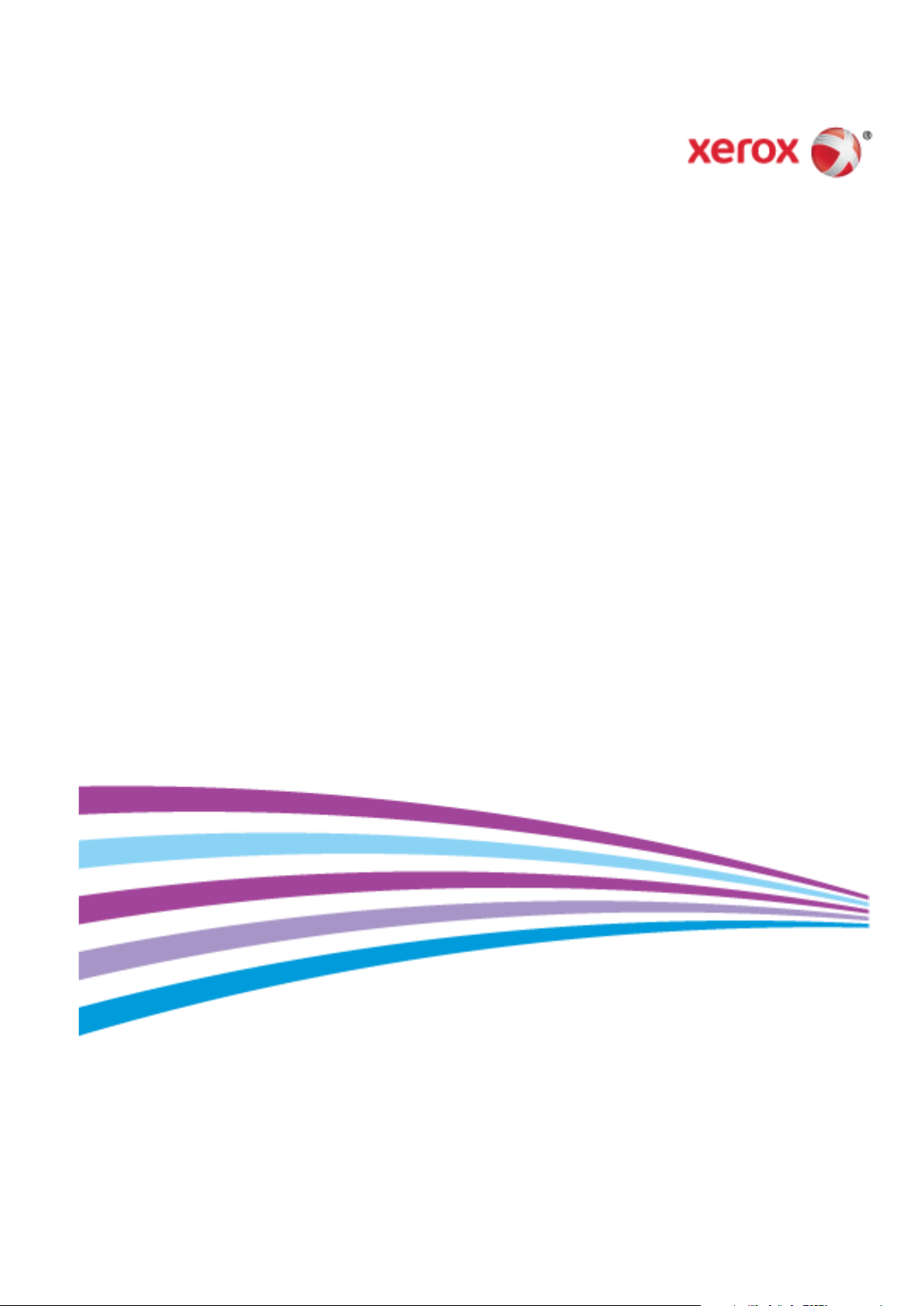
Xerox® WorkCentre® 3655
Multifunktionsprinter
Xerox
®
ConnectKey® 1.5 teknologi
Betjeningsvejledning
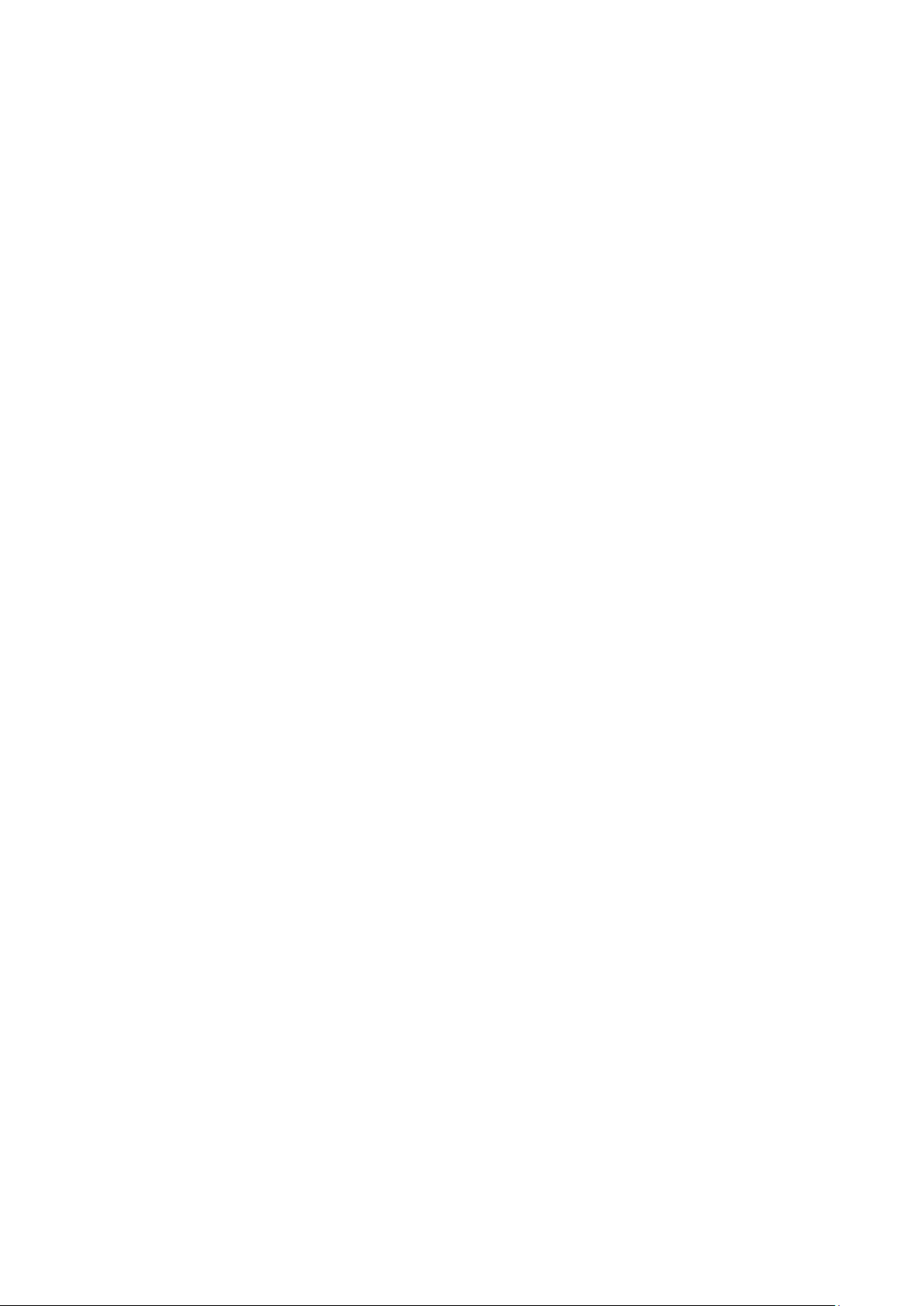
© 2014 Xerox Corporation. Alle rettigheder forbeholdt. Upublicerede rettigheder reserveres under copyright-lovgivningen i USA.
Indhold i denne publikation må ikke gengives i nogen form uden tilladelse fra Xerox Corporation.
Den påberåbte copyrightbeskyttelse omfatter alle former for materialer og information med copyright, der nu er tilladt af
lovbestemt eller juridisk lovgivning eller herefter tildeles, inklusive uden begrænsning, materiale, der er genereret fra
softwareprogrammer, der vises på skærmen, f.eks. typografi, skabeloner, ikoner, skærmvisninger, udseender osv.
®
Xerox
og Xerox og figurmærket®, Phaser®, PhaserSMART®, PhaserMatch®, PhaserCal®, PhaserMeter™, CentreWare®, PagePack®,
®
eClick
, PrintingScout®, Walk-Up®, WorkCentre®, FreeFlow®, SMARTsend®, Scan to PC Desktop®, MeterAssistant®,
SuppliesAssistant
®
og Mobile Express Driver® er varemærker, der tilhører Xerox Corporation i USA og/eller andre lande.
Driver
®
Reader®, Adobe® Type Manager®, ATM™, Flash®, Macromedia®, Photoshop® og PostScript® er varemærker, der tilhører
Adobe
®
, Xerox Secure Access Unified ID System®, Xerox Extensible Interface Platform®, ColorQube®, Global Print
Adobe Systems Incorporated i USA og/eller andre lande.
Apple, Bonjour, EtherTalk, TrueType, iPad, iPhone, iPod, iPod touch, Mac og Mac OS er varemærker tilhørende Apple Inc., der er
registreret i USA og andre lande. AirPrint og AirPrint-logoet er varemærker, der tilhører Apple Inc.
®
, HP-UX® og PCL® er varemærker, der tilhører Hewlett-Packard Corporation i USA og/eller andre lande.
HP-GL
®
IBM
og AIX® er varemærker, der tilhører International Business Machines Corporation i USA og/eller andre lande.
Microsoft
®
, Windows Vista®, Windows® og Windows Server® er varemærker, der tilhører Microsoft Corporation i USA og andre
lande.
®
Novell
, NetWare®, NDPS®, NDS®, IPX™ og Novell Distributed Print Services™ er varemærker, der tilhører Novell, Inc. i USA og andre
lande.
®
SGI
and IRIX® er varemærker, der tilhører Silicon Graphics International Corp. eller dets datterselskaber i USA og/eller andre
lande.
Sun, Sun Microsystems og Solaris er varemærker eller registrerede varemærker tilhørende Oracle og/eller dets affilierede selskaber i
USA og andre lande.
®
McAfee
, ePolicy Orchestrator® og McAfee ePO™ er varemærker eller registrerede varemærker, der tilhører McAfee, Inc. i USA og
andre lande.
®
UNIX
er et varemærke i USA og andre lande, der er givet i eksklusiv licens gennem X/ Open Company Limited.
®
PANTONE
og andre Pantone, Inc.-varemærker ejes af Pantone, Inc.
Dokumentversion 1.0: September 2014
BR9441_da
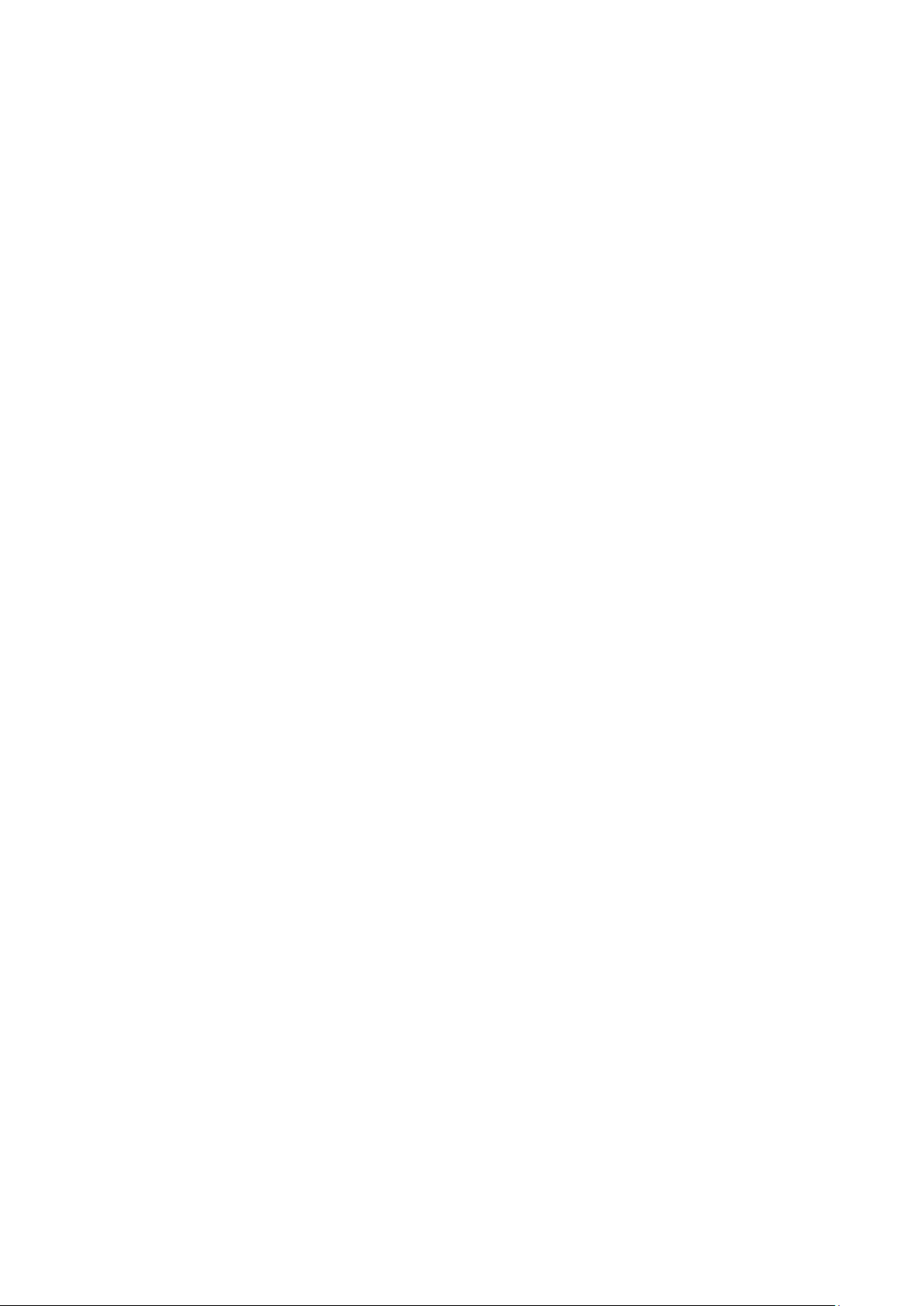
Indholdsfortegnelse
1 Sikkerhed 11
Elektrisk sikkerhed ............................................................................................................................................................. 12
Generelle retningslinjer .......................................................................................................................................... 12
Netledning ................................................................................................................................................................... 13
Nødslukning ................................................................................................................................................................ 13
Lasersikkerhed ............................................................................................................................................................ 13
Sikkerhed ved brug ........................................................................................................................................................... 14
Retningslinjer for brug ............................................................................................................................................ 14
Frigivelse af ozon ...................................................................................................................................................... 14
Placering af printer................................................................................................................................................... 14
Forbrugsstoffer til printer ...................................................................................................................................... 15
Sikkerhed i forbindelse med vedligeholdelse ........................................................................................................ 16
Printersymboler .................................................................................................................................................................. 17
Kontaktoplysninger vedrørende miljø, sundhed og sikkerhed ....................................................................... 18
2 Funktion 19
Printerens dele ................................................................................................................................................................... 20
Set forfra ...................................................................................................................................................................... 20
Set bagfra .................................................................................................................................................................... 21
Indre dele ..................................................................................................................................................................... 21
Betjeningspanel ......................................................................................................................................................... 22
Energisparertilstand ......................................................................................................................................................... 24
Valg af tidsindstillinger for strømsparer ......................................................................................................... 24
Inaktivering af strømsparer ................................................................................................................................. 24
Informationsark ................................................................................................................................................................ 25
Udskrivning af konfigurationsrapport ............................................................................................................. 25
Administrative funktioner ............................................................................................................................................. 26
CentreWare Internet Services ............................................................................................................................. 26
Sådan findes printerens IP-adresse .................................................................................................................. 26
Flere oplysninger ............................................................................................................................................................... 28
3 Installation og indstilling 29
Oversigt over installation og indstilling ................................................................................................................... 30
Placering ............................................................................................................................................................................... 31
Tilslutning af printer ........................................................................................................................................................ 32
Valg af tilslutningsmetode ................................................................................................................................... 32
Fysisk tilslutning til printer til netværket ......................................................................................................... 33
Tilslutning til en computer ved hjælp af USB ............................................................................................... 34
Tilslutning til en telefonlinje ................................................................................................................................ 34
Tænd og sluk for printeren ................................................................................................................................... 34
Konfiguration af netværksindstillinger .................................................................................................................... 36
Om TCP/IP- og IP-adresser ................................................................................................................................... 36
Aktivering af printer til scanning ................................................................................................................................ 37
Installation af software ................................................................................................................................................. 38
®
Xerox
Betjeningsvejledning
WorkCentre® 3655-multifunktionsprinter 3

Indholdsfortegnelse
Krav til operativsystem ........................................................................................................................................... 38
Installation af printerdrivere til en Windows-netværksprinter .............................................................. 38
Installation af printerdrivere til en Windows USB-printer ....................................................................... 39
Installation af printerdrivere for Macintosh OS X version 10.7 eller senere versioner ................ 40
Installatioin af scannerdrivere for Macintosh .............................................................................................. 41
Installation af drivere og værktøjer for UNIX og Linux ............................................................................ 41
Andre drivere .............................................................................................................................................................. 42
Installation af printer som en webservice på enheder ..................................................................................... 43
4 Papir og medier 45
Understøttet papir ........................................................................................................................................................... 46
Anbefalede medier .................................................................................................................................................. 46
Bestilling af papir ...................................................................................................................................................... 46
Generelle retningslinier for ilægning af papir ............................................................................................... 46
Papir, der kan beskadige printeren .................................................................................................................... 47
Retningslinjer for opbevaring af papir ............................................................................................................. 47
Understøttede papirtyper og vægte................................................................................................................. 48
Understøttede standardformater ...................................................................................................................... 48
Understøttede papirtyper og vægte for automatisk 2-sidet udskrivning ......................................... 49
Understøttede standardpapirformater for automatisk 2-sidet udskrivning ................................... 49
Understøttede brugerdefinerede formater ................................................................................................... 49
Ilægning af papir .............................................................................................................................................................. 50
Ilægning af papir i specialmagasinet .............................................................................................................. 50
Ilægning af små papirformater i specialmagasinet .................................................................................. 52
Konfiguration af papirlængde i magasin 1–4 .............................................................................................. 55
Ilægning af papir i magasin 1–4 ........................................................................................................................ 56
Konfiguration af magasin .....................................................................................................................................
Udskrivning på specialpapir ......................................................................................................................................... 60
Konvolutter .................................................................................................................................................................. 60
Etiketter ........................................................................................................................................................................ 63
58
5 Udskrivning 65
Oversigt over udskrivning .............................................................................................................................................. 66
Valg af udskriftsindstillinger ........................................................................................................................................ 67
Printerdriverhjælp ..................................................................................................................................................... 67
Windows udskriftsindstillinger ............................................................................................................................ 68
Macintosh udskriftsindstillinger ......................................................................................................................... 69
Linux-udskrivningsindstillinger ............................................................................................................................ 70
Adminstrere opgaver ....................................................................................................................................................... 71
Administrere opgaver på betjeningspanelet ................................................................................................ 71
Administration af fortrolige og tilbageholdte udskrivningsopgaver .................................................. 72
Administrere opgaver i CentreWare Internet Services ............................................................................. 73
Udskrivningsfunktioner .................................................................................................................................................. 74
Udskrivning på begge sider af papiret ............................................................................................................ 74
Valg af papirindstillinger for udskrivning ....................................................................................................... 75
Udskrivning af flere sider på et ark ................................................................................................................... 75
Udskrivning af pjecer .............................................................................................................................................. 75
Printkvalitet ................................................................................................................................................................. 76
Lysstyrke ....................................................................................................................................................................... 76
Kontrast ........................................................................................................................................................................ 76
4 Xerox
Betjeningsvejledning
®
WorkCentre® 3655-multifunktionsprinter
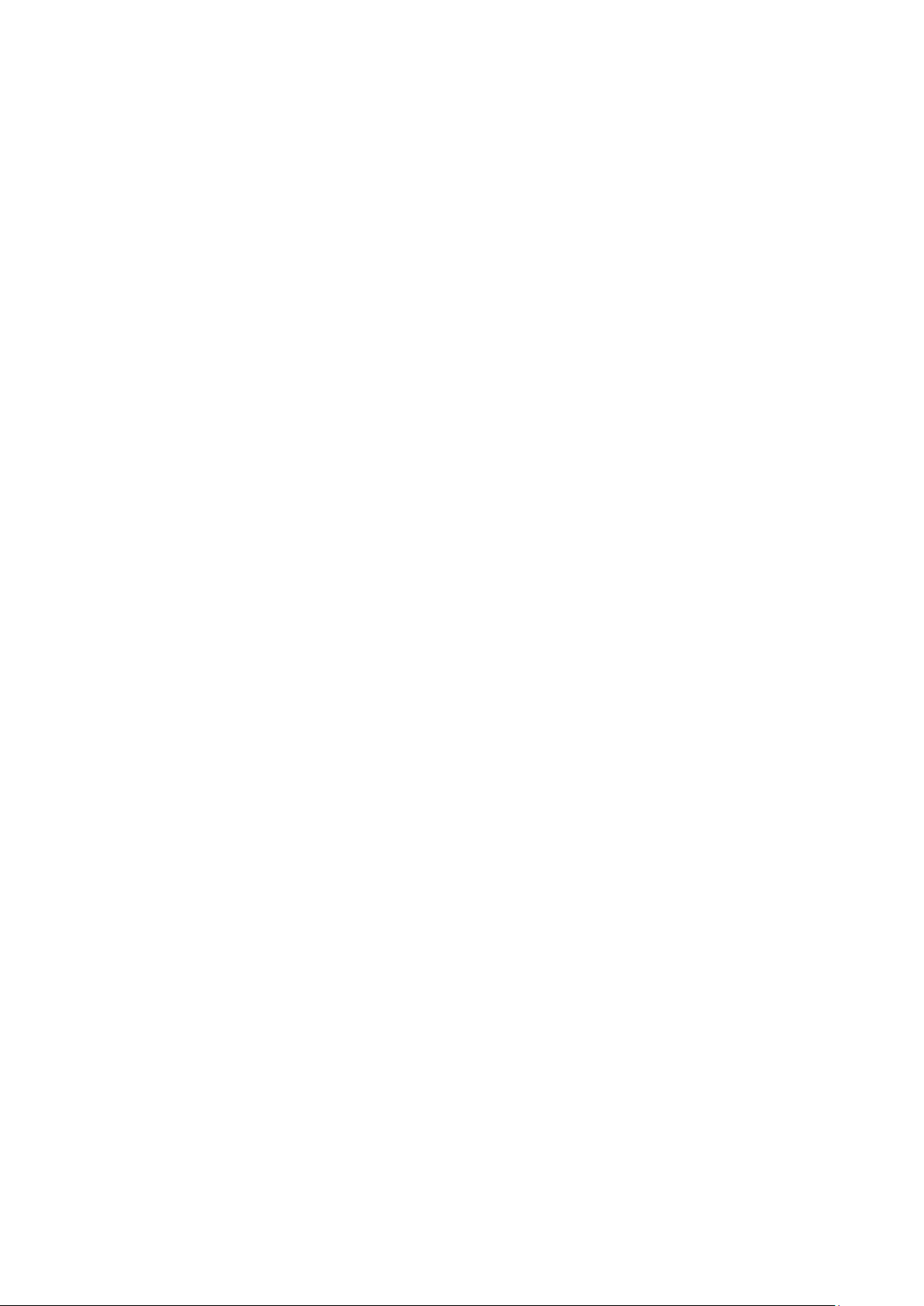
Indholdsfortegnelse
Udskrivning af omslag ............................................................................................................................................ 77
Udskrivning af indsæt ............................................................................................................................................. 77
Udskrivning af undtagelsessider ........................................................................................................................ 77
Skalering ....................................................................................................................................................................... 78
Udskrivning af vandmærker ................................................................................................................................. 79
Udskrivning af spejlbilleder .................................................................................................................................. 80
Oprettelse og lagring af brugerdefinerede formater ................................................................................ 80
Valg af meddelelse om udført opgave for Windows ................................................................................. 80
Udskrivning af specielle opgavetyper ...................................................................................................................... 81
Fortrolig udskrivning ................................................................................................................................................ 81
Prøvesæt ....................................................................................................................................................................... 82
Udskudt udskrivning ................................................................................................................................................ 83
Gemt opgave .............................................................................................................................................................. 83
Tilbageholdte udskrivningsopgaver .......................................................................................................................... 86
Frigivelse af tilbageholdte udskrivningsopgaver ......................................................................................... 86
Udskriv fra ............................................................................................................................................................................ 87
Udskrivning fra et USB-flashdrev ....................................................................................................................... 87
Udskrivning fra Gemte opgaver ......................................................................................................................... 87
Udskrivning fra en postboks ................................................................................................................................. 88
Udskrivning fra CentreWare Internet Services ............................................................................................ 88
6 Kopiering 91
Almindelig kopiering ........................................................................................................................................................ 92
Glaspladen ................................................................................................................................................................... 92
Retningslinjer for glasplade .................................................................................................................................. 93
Dokumentfremfører ................................................................................................................................................
93
Retningslinier for DADF (Duplex automatisk dokumentfremfører) .................................................... 93
Kopiering af et ID-kort ............................................................................................................................................ 94
Justering af indstillinger for kopiering ..................................................................................................................... 95
Almindelige indstillinger ........................................................................................................................................ 96
Indstillinger for billedkvalitet ............................................................................................................................... 97
Justering af output ................................................................................................................................................... 98
7 Scanner 101
Almindelig scanning ...................................................................................................................................................... 102
Glaspladen ................................................................................................................................................................. 103
Retningslinjer for glasplade ................................................................................................................................ 103
Dokumentfremfører .............................................................................................................................................. 103
Retningslinier for DADF (Duplex automatisk dokumentfremfører) .................................................. 104
Scanning til et USB-flashdrev .................................................................................................................................... 105
Scanning til en delt mappe på en netværkscomputer .................................................................................... 106
Deling af en mappe på en Windows-computer ......................................................................................... 106
Deling af mappen ved hjælp af Macintosh OS X version 10.7 og nyere ......................................... 107
Tilføjelse af mappen som en adressebogsindgang ved hjælp af CentreWare Internet
Services ........................................................................................................................................................................ 107
Scanning til en mappe på en netværkscomputer ..................................................................................... 108
Scanning til en e-mailadresse .................................................................................................................................... 109
Scanning til Web Services on Devices .................................................................................................................... 110
Scanning af billeder i en applikation på en USB-tilsluttet computer ....................................................... 111
Xerox
Betjeningsvejledning
®
WorkCentre® 3655-multifunktionsprinter 5
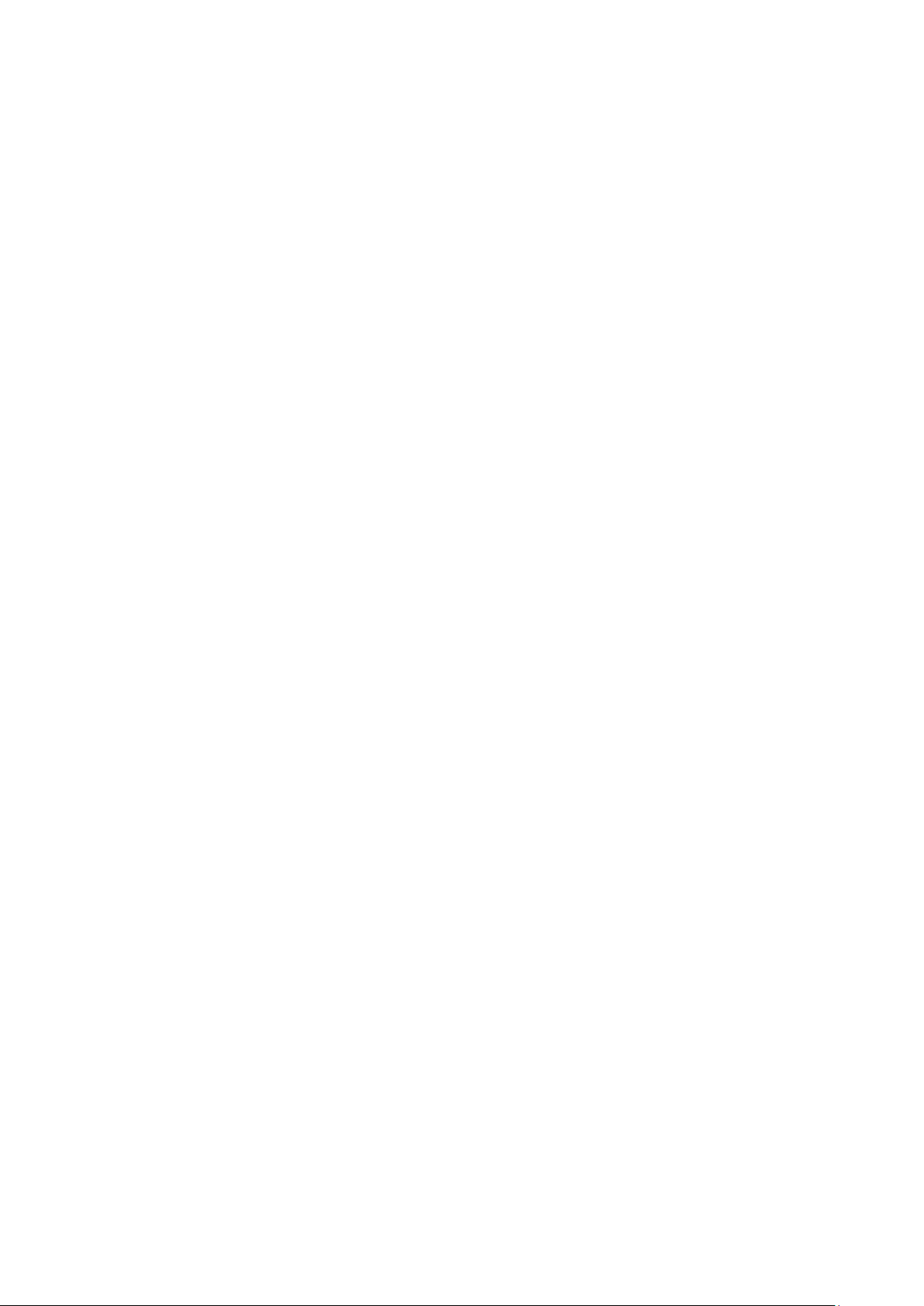
Indholdsfortegnelse
Scanning af billede til en applikation ............................................................................................................. 111
Scanning af et billede ved hjælp af Windows XP ...................................................................................... 111
Scanning af et billede ved hjælp af Windows Vista eller Windows 7 ............................................... 112
Justering af scanningsindstillinger .......................................................................................................................... 113
Indstilling af outputfarve .................................................................................................................................... 113
Indstilling af scanningsopløsning .................................................................................................................... 113
Valg af 1- eller 2-sidet scanning: ...................................................................................................................... 114
Indstilling af filformat .......................................................................................................................................... 114
Sådan gøres billedet lysere eller mørkere ..................................................................................................... 114
Justering af skarphed ............................................................................................................................................ 114
Justering af kontrast ............................................................................................................................................. 114
Automatisk baggrundsdæmpning .................................................................................................................. 115
Indstilling af originalformat ............................................................................................................................... 115
Kantsletning .............................................................................................................................................................. 115
8 Fax 117
Konfigurering af printer til fax .................................................................................................................................. 118
Glaspladen ................................................................................................................................................................. 118
Retningslinjer for glasplade ................................................................................................................................ 118
Dokumentfremfører .............................................................................................................................................. 119
Retningslinier for DADF (Duplex automatisk dokumentfremfører) .................................................. 119
Almindelig fax .................................................................................................................................................................. 120
Afsendelse af en indbygget fax ................................................................................................................................ 121
Valg af faxindstillinger ................................................................................................................................................. 122
Justering af Lysstyrke og Skarphed ................................................................................................................. 122
Automatisk baggrundsdæmpning ..................................................................................................................
Justering af kontrast ............................................................................................................................................. 123
Valg af Originalformat ......................................................................................................................................... 123
Valg af reduktion eller opdeling ....................................................................................................................... 124
Indstilling af bogfaxning ..................................................................................................................................... 124
Udskrivning af en konfigurationsrapport ..................................................................................................... 124
Valg af starthastighed .......................................................................................................................................... 125
Afsendelse af en udskudt fax ............................................................................................................................ 125
Tekst for afsendelsesheader .............................................................................................................................. 125
Afsendelse af en fax til en ekstern postboks ............................................................................................... 126
Lagring af en fax i en lokal postboks .............................................................................................................. 126
Udskrivning af dokumenter i lokal postboks ............................................................................................... 126
Sletning af dokumenter i lokal postboks ...................................................................................................... 127
Lagring af en fax til lokal eller ekstern polling............................................................................................ 127
Udskrivning eller sletning af gemte faxdokumenter ............................................................................... 128
Polling af en ekstern fax ...................................................................................................................................... 128
Udformning af en faxopgave ............................................................................................................................ 129
Afsendelse af serverfax ................................................................................................................................................ 130
Valg af serverfaxindstillinger ............................................................................................................................. 131
Afsendelse af Internetfax ........................................................................................................................................... 133
Valg af Internetfaxindstillinger ........................................................................................................................ 134
Afsendelse af LAN-fax .................................................................................................................................................. 138
Anvendelse af adressebogen ..................................................................................................................................... 139
Tilføjelse af en enkeltperson til maskinens adressebog ......................................................................... 139
Redigering eller sletning af favoritter i maskinens adressebog .......................................................... 140
123
6 Xerox
Betjeningsvejledning
®
WorkCentre® 3655-multifunktionsprinter
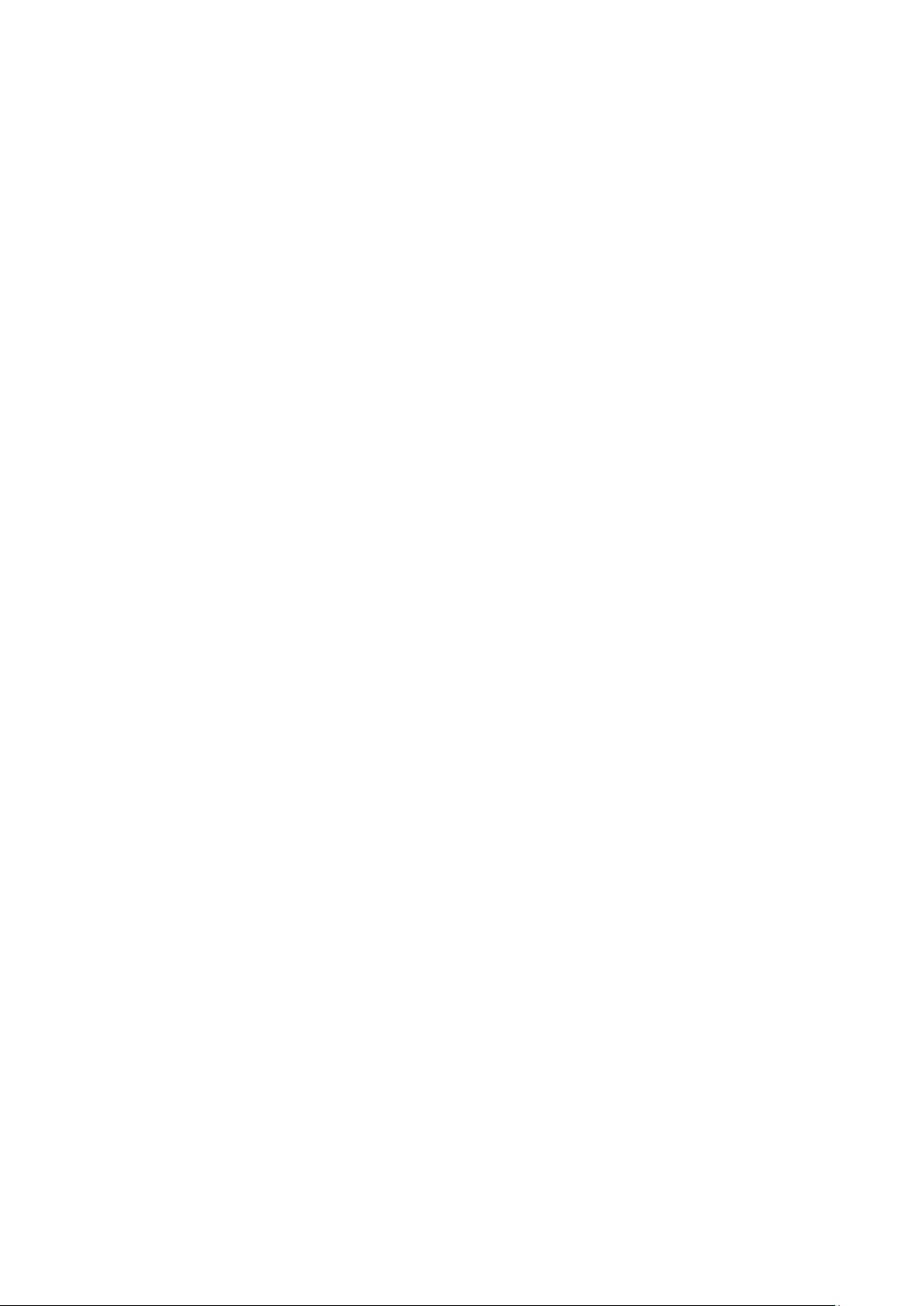
Indholdsfortegnelse
9 Vedligeholdelse 141
Rengøring af printeren ................................................................................................................................................. 142
Almindelige forholdsregler ................................................................................................................................. 142
Rengøring udvendigt ............................................................................................................................................. 143
Rengøring af scanneren ....................................................................................................................................... 143
Rengøring indvendigt ........................................................................................................................................... 145
Bestilling af forbrugsstoffer ....................................................................................................................................... 146
Forbrugsstoffer ........................................................................................................................................................ 146
Dele til regelmæssig vedligeholdelse ............................................................................................................. 146
Hvornår skal der bestilles forbrugsstoffer .................................................................................................... 147
Se status for printerens forbrugsstoffer ........................................................................................................ 147
Tonerpatroner .......................................................................................................................................................... 148
Genbrug af forbrugsstoffer ................................................................................................................................ 149
Administration af printeren ........................................................................................................................................ 150
Justering af højden ................................................................................................................................................ 150
Flytning af printeren ............................................................................................................................................. 150
10 Fejlfinding 153
Generel problemløsning ............................................................................................................................................... 154
Printeren har en tænd/sluk-knap og en afbryderknap ............................................................................ 154
Genstart af printeren ............................................................................................................................................ 154
Printeren tænder ikke ............................................................................................................................................ 155
Printeren nulstilles eller slukkes ofte ............................................................................................................... 155
Dokument udskrives fra forkert magasin ..................................................................................................... 155
Problemer med automatisk 2-sidet udskrivning ........................................................................................ 156
Papirmagasinet kan ikke lukkes ........................................................................................................................
Udskrivning tager for lang tid ........................................................................................................................... 156
Printeren udskriver ikke ........................................................................................................................................ 157
Printeren udsender usædvanlige lyde ............................................................................................................ 157
Der er opstået kondensation inde i printeren ............................................................................................. 158
Papirstop ............................................................................................................................................................................. 159
Finde papirstop ........................................................................................................................................................ 159
Forebyggelse af papirstop .................................................................................................................................. 160
Udredning af papirstop ........................................................................................................................................ 161
Løsning af problemer med papirstop ............................................................................................................. 171
Problemer med udskriftskvalitet ...................................................................................................................... 173
Problemer med kopiering og scanning .......................................................................................................... 177
Faxproblemer ........................................................................................................................................................... 178
Få hjælp .............................................................................................................................................................................. 180
Meddelelser på betjeningspanel ...................................................................................................................... 180
Anvendelse af integrerede fejlfindingsværktøjer ...................................................................................... 181
Online Support Assistant (Hjælp til online support) ................................................................................. 181
Eksterne funktioner ................................................................................................................................................ 181
Informationsark ...................................................................................................................................................... 182
Flere oplysninger ..................................................................................................................................................... 182
156
A Specifikationer 183
Printerkonfigurationer og tilbehør ........................................................................................................................... 184
Tilgængelige konfigurationer ............................................................................................................................ 184
Xerox
Betjeningsvejledning
®
WorkCentre® 3655-multifunktionsprinter 7
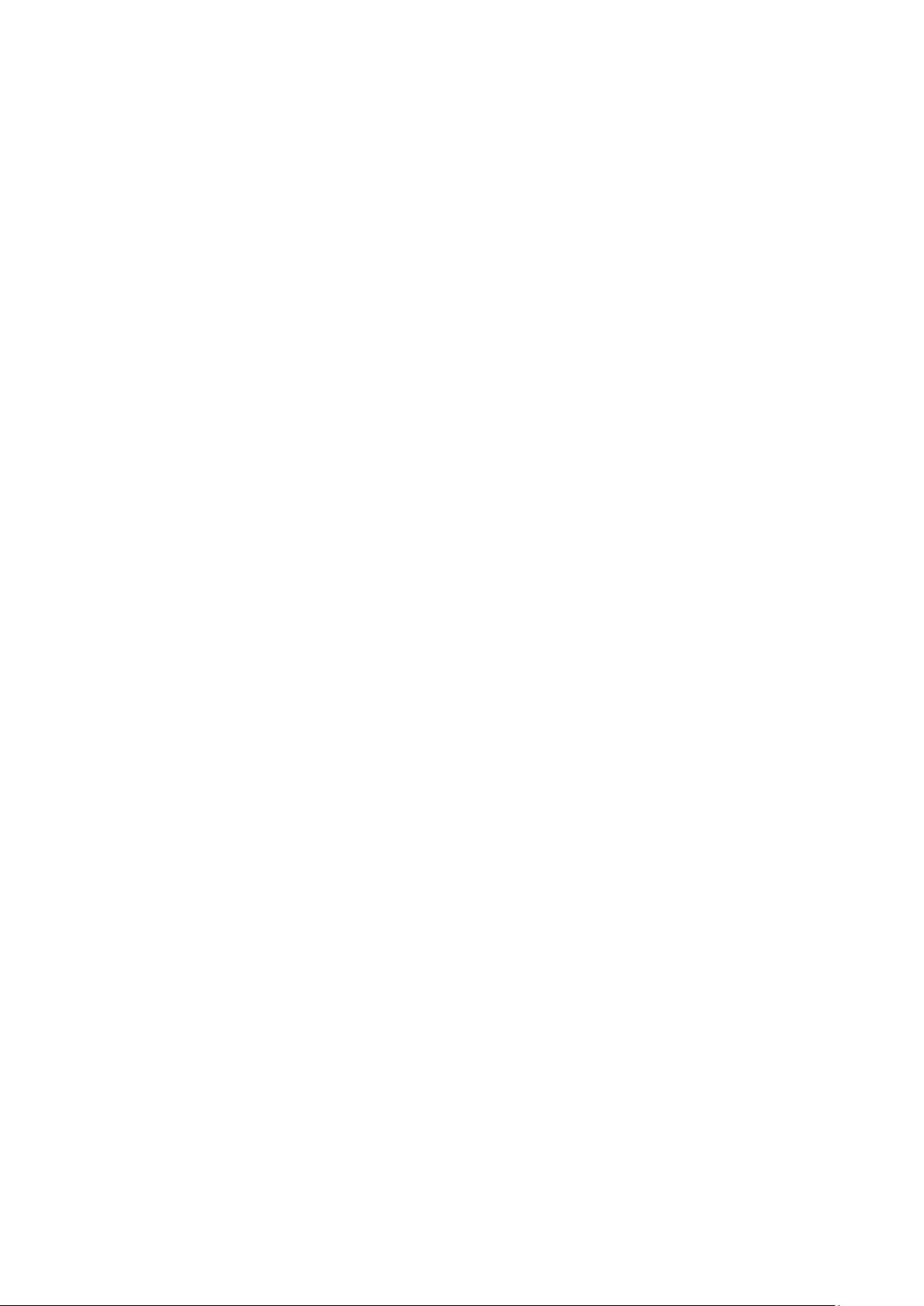
Indholdsfortegnelse
Standardfunktioner ............................................................................................................................................... 184
Tilbehør og opgraderinger .................................................................................................................................. 185
Fysiske specifikationer .................................................................................................................................................. 186
Vægt og mål ............................................................................................................................................................. 186
Fysiske specifikationer for standardkonfiguration ................................................................................... 186
Fysiske specifikationer for standardkonfiguration med 550-arkføder (tilbehør) ........................ 186
Pladskrav for standardkonfiguration ............................................................................................................. 187
Pladskrav for konfiguration med 550-arkføder (tilbehør) ..................................................................... 187
Miljømæssige specifikationer .................................................................................................................................... 188
Temperatur ............................................................................................................................................................... 188
Relativ luftfugtighed ............................................................................................................................................. 188
Elevering ..................................................................................................................................................................... 188
Elektriske specifikationer ............................................................................................................................................. 189
Strømforsyning og frekvens ............................................................................................................................... 189
Strømforbrug ............................................................................................................................................................ 189
ENERGY STAR-kvalificeret produkt ................................................................................................................. 189
Specifikationer for ydeevne........................................................................................................................................ 190
Udskrivningshastighed ......................................................................................................................................... 190
B Lovgivningsmæssige oplysninger 191
Lovgivning .......................................................................................................................................................................... 192
USA (FCC-bestemmelser) .................................................................................................................................... 192
Canada ........................................................................................................................................................................ 192
EU .................................................................................................................................................................................. 193
European Union Lot 4 Imaging Equipment Agreement Environmental Information .............. 193
Tyskland ...................................................................................................................................................................... 195
Turkey RoHS-regulativer ...................................................................................................................................... 195
Lovgivningsmæssige oplysninger for 2.4 GHz trådløst netværkskort ............................................... 196
Kopieringsregler ............................................................................................................................................................... 197
USA ............................................................................................................................................................................... 197
Canada ........................................................................................................................................................................ 198
Andre lande ............................................................................................................................................................... 199
Faxregler ............................................................................................................................................................................. 200
USA ............................................................................................................................................................................... 200
Canada ........................................................................................................................................................................ 201
EU .................................................................................................................................................................................. 202
Sydafrika .................................................................................................................................................................... 202
New Zealand ............................................................................................................................................................. 203
Dataark for materialesikkerhed ................................................................................................................................ 204
C Genbrug og bortskaffelse 205
Alle lande ............................................................................................................................................................................ 206
USA og Canada ............................................................................................................................................................... 207
EU .......................................................................................................................................................................................... 208
I hjemmet .................................................................................................................................................................. 208
I virksomheder ......................................................................................................................................................... 208
Indsamling og kassering af udstyr og batterier ........................................................................................ 209
Batterisymbolet ....................................................................................................................................................... 209
Fjernelse af batteri ................................................................................................................................................. 209
8 Xerox
Betjeningsvejledning
®
WorkCentre® 3655-multifunktionsprinter
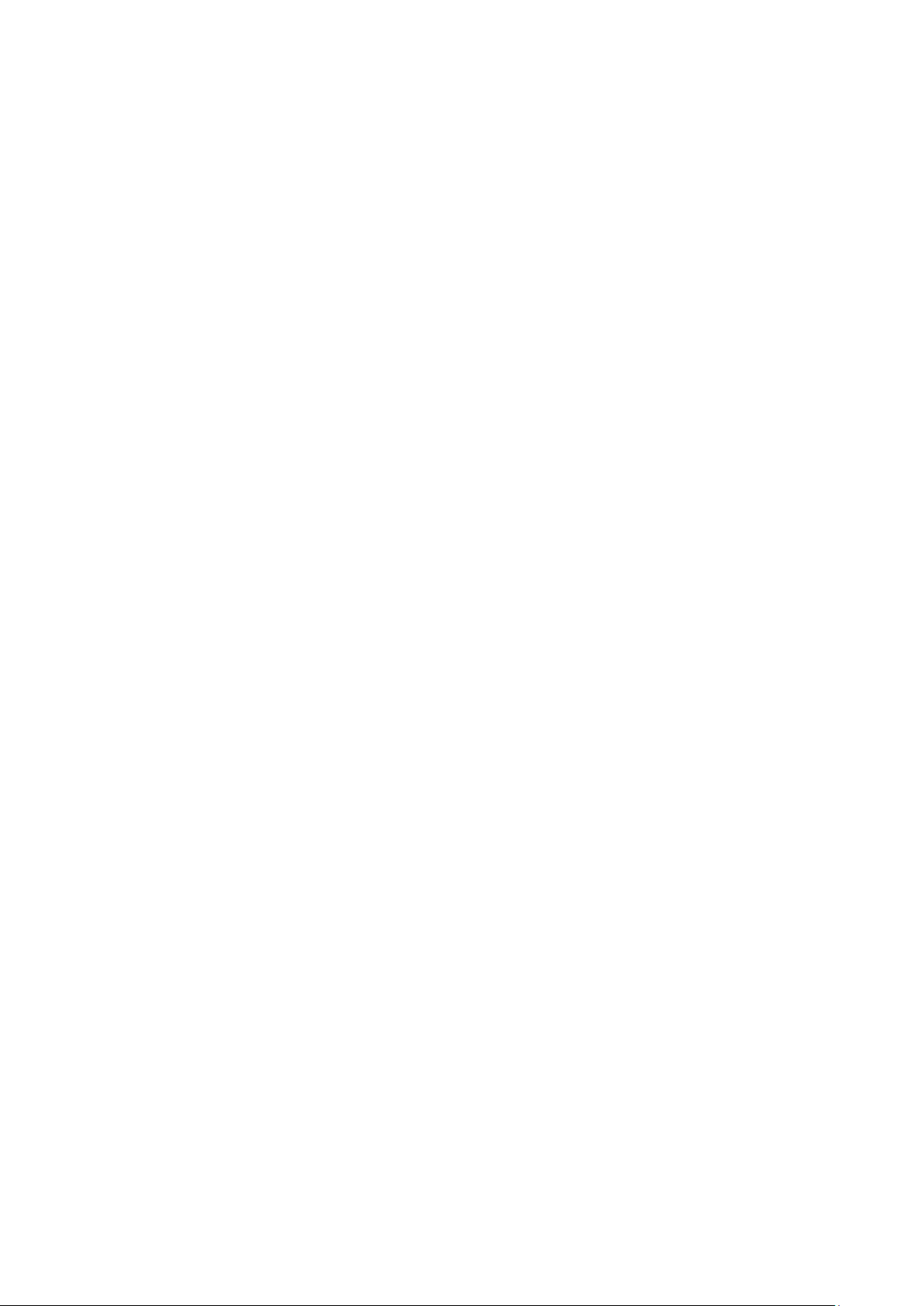
Indholdsfortegnelse
Andre lande ....................................................................................................................................................................... 210
Xerox
®
WorkCentre® 3655-multifunktionsprinter 9
Betjeningsvejledning
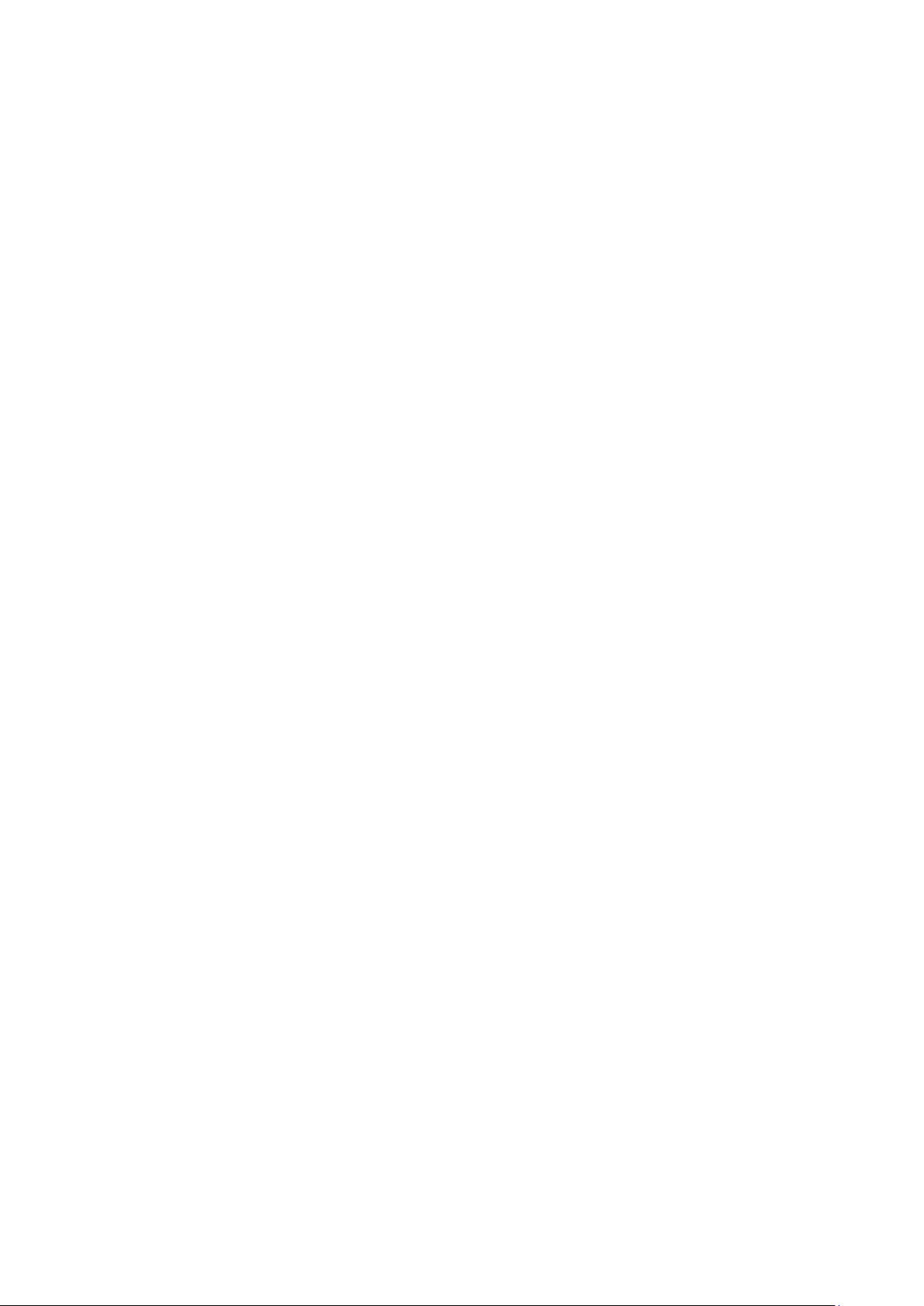
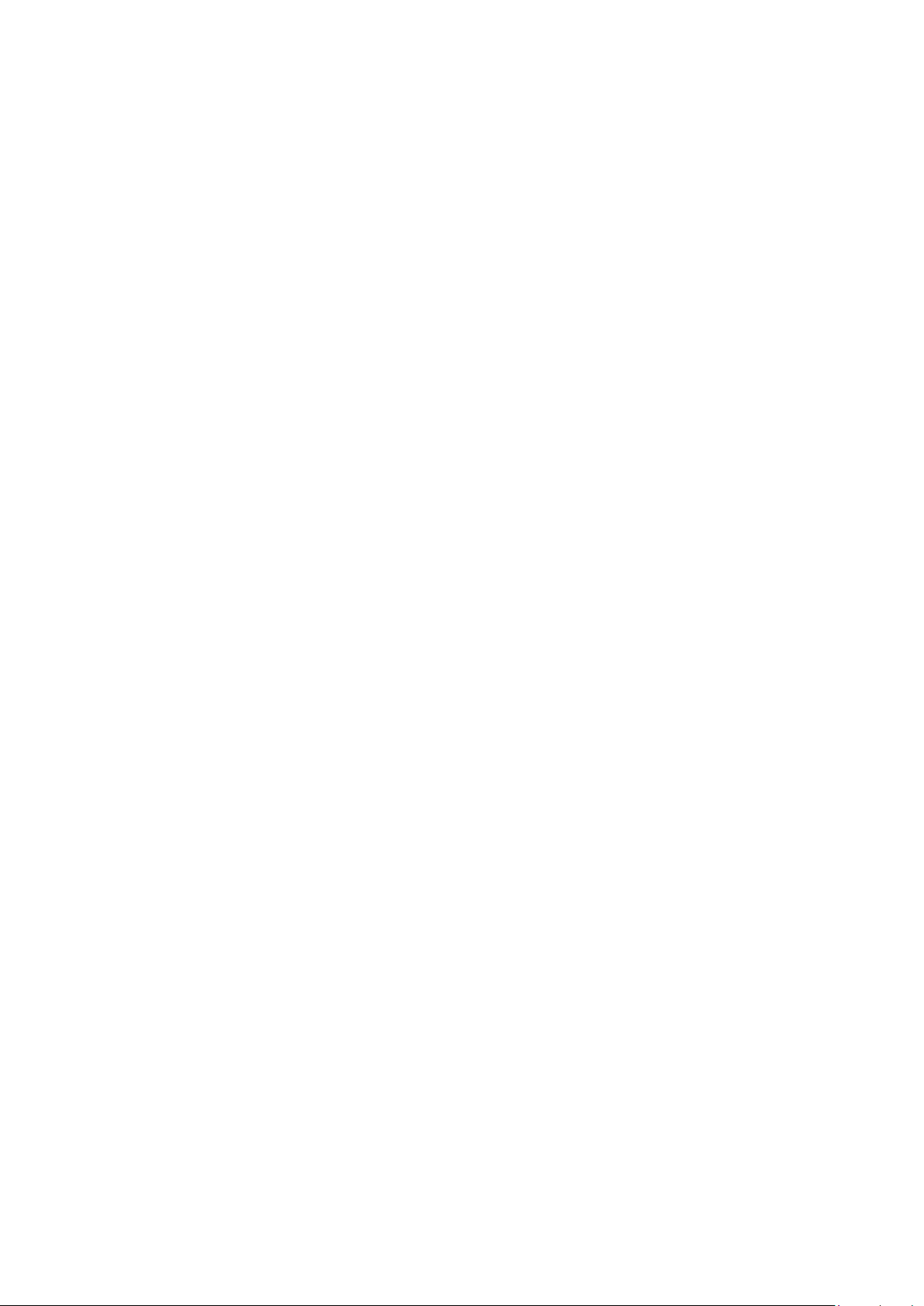
1
Sikkerhed
Dette kapitel indeholder:
• Elektrisk sikkerhed ................................................................................................................................................................ 12
• Sikkerhed ved brug .............................................................................................................................................................. 14
• Sikkerhed i forbindelse med vedligeholdelse ........................................................................................................... 16
• Printersymboler ..................................................................................................................................................................... 17
• Kontaktoplysninger vedrørende miljø, sundhed og sikkerhed .......................................................................... 18
Printeren og de anbefalede forbrugsstoffer er konstrueret og testet efter de strengeste
sikkerhedskrav. Iagttagelse af følgende oplysninger sikrer fortsat sikker drift og betjening af
Xerox-printeren.
®
Xerox
Betjeningsvejledning
WorkCentre® 3655-multifunktionsprinter 11
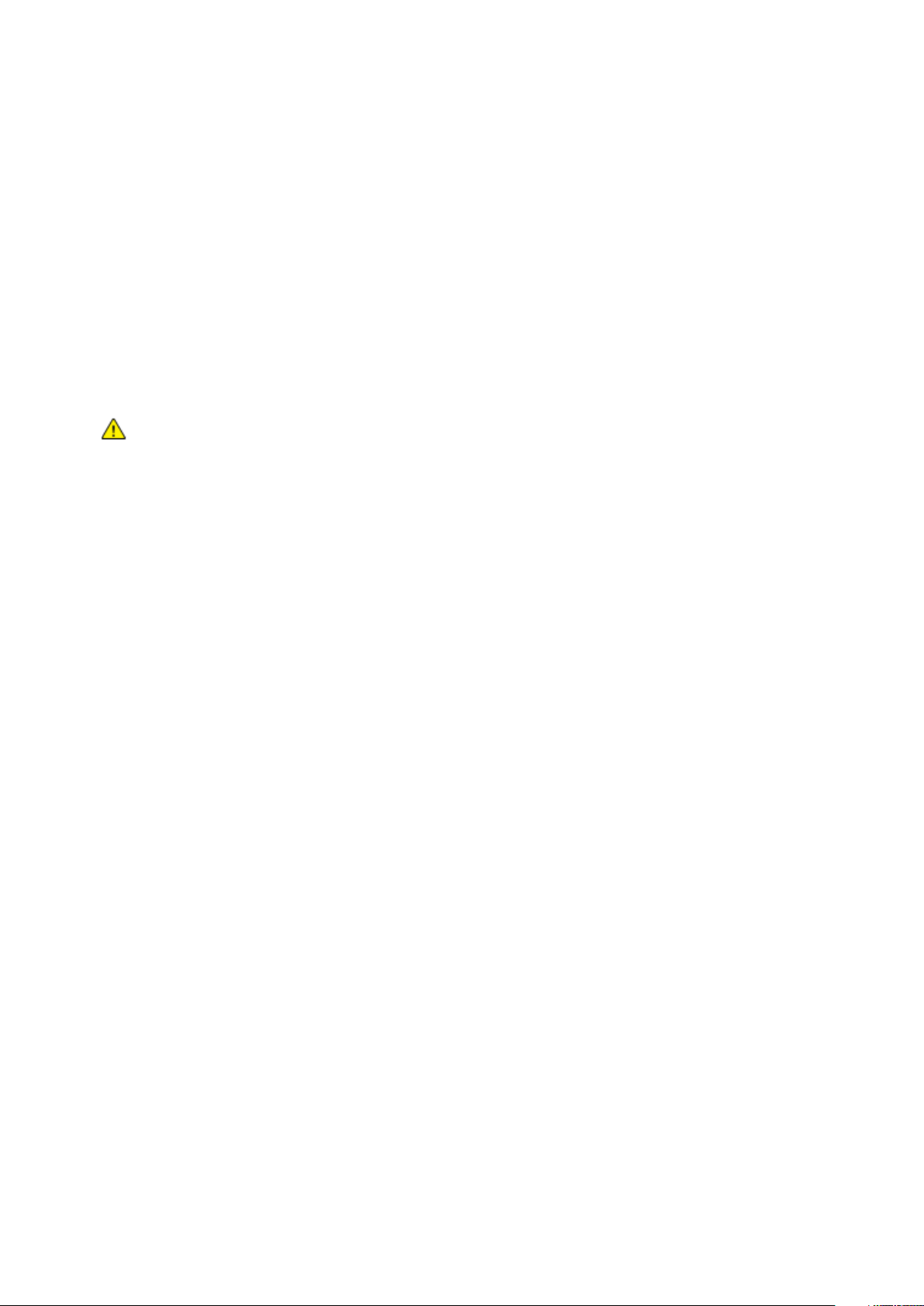
Sikkerhed
Elektrisk sikkerhed
Dette afsnit beskriver:
• Generelle retningslinjer ...................................................................................................................................................... 12
• Netledning .............................................................................................................................................................................. 13
• Nødslukning ............................................................................................................................................................................ 13
• Lasersikkerhed ....................................................................................................................................................................... 13
Generelle retningslinjer
ADVARSLER:
• Skub ikke genstande ind i sprækker eller åbninger på printeren. Berøring af et spændingspunkt
eller kortslutning i en del kan medføre brand eller elektrisk stød.
• Fjern ikke låger eller afskærmninger, der er fastgjort med skruer, medmindre du installerer
tilbehør og bliver bedt om det. Sluk printeren, når du udfører disse installationer. Tag
netledningen ud, før du fjerner låger eller afskærmninger ved installation af tilbehør. Med
undtagelse af tilbehør, der kan installeres af brugeren, er der ingen dele, som du kan
vedligeholde bag disse skærme.
Følgende kan udsætte dig for fare:
• Netledningen er ødelagt eller trævlet.
• Der er spildt væske i printeren.
• Printeren er udsat for vand.
• Der kommer røg ud af printeren eller overfladen er meget varm.
• Printeren afgiver unormale lyde eller lugte.
• Et fejlstrømsrelæ, en sikring eller en anden sikkerhedsforanstaltning er blevet udløst.
Hvis et af disse forhold forekommer, skal du gøre følgende:
1. Straks slukke printeren.
2. Tage netledningen ud af stikkontakten.
3. Tilkalde en autoriseret servicerepræsentant.
12 Xerox
Betjeningsvejledning
®
WorkCentre® 3655-multifunktionsprinter
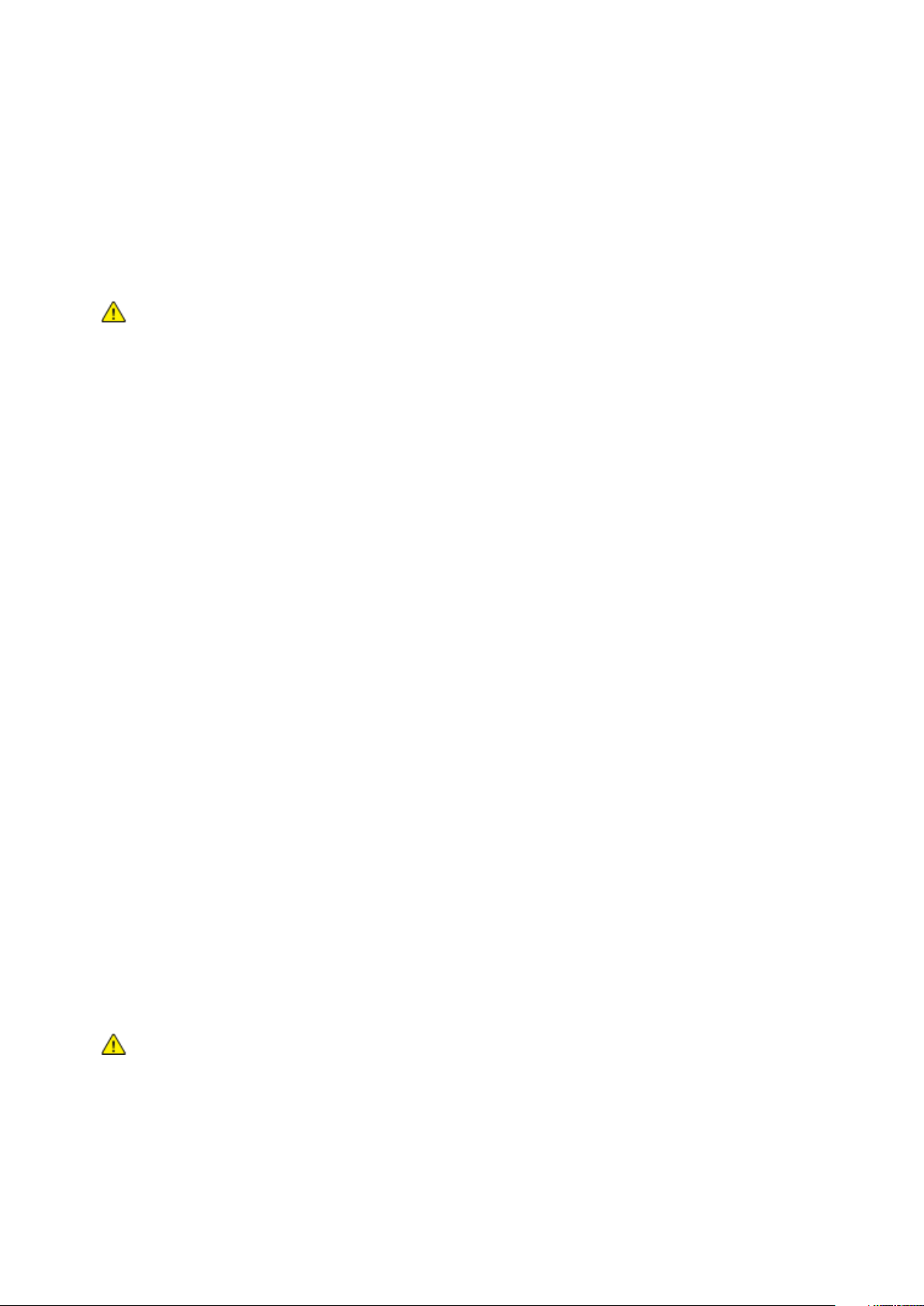
Sikkerhed
Netledning
• Brug netledningen, der fulgte med printeren.
• Sæt netledningen direkte i en stikkontakt med jordforbindelse. Sørg for, at begge ender af
ledningen sidder godt fast. Få en elektriker til at kontrollere stikkontakten, hvis du ikke ved, om
den har jordforbindelse.
• Brug ikke et adapterstik med jordforbindelse til at slutte printeren til en stikkontakt, der ikke har
jordforbindelse.
ADVARSEL: Undgå risiko for elektrisk stød ved at sikre, at printeren er korrekt jordet. Elektriske
produkter kan være farlige, hvis de bruges forkert.
• Anvend kun en forlængerledning eller kabel, som kan håndtere printerens strømforsyning.
• Kontroller, at printeren er tilsluttet en stikkontakt med den korrekte spænding og effekt.
Kontroller evt. printerens elektriske specifikationer sammen med en elektriker.
• Placer ikke printeren i et område, hvor personer kan komme til at træde på netledningen.
• Placer ikke genstande på netledningen.
• Træk ikke netledningen ud, mens printeren er tændt.
• Udskift netledningen, hvis den bliver slidt eller ødelagt.
• Tag fat i stikket, når du trækker den ud af stikkontakten for at undgå elektrisk stød og for ikke at
ødelægge ledningen.
Netledningen er sat i printeren på bagsiden. Tag netledningen ud af stikkontakten for at fjerne al
strøm til printeren.
Nødslukning
Hvis en af følgende situationer opstår, skal du straks slukke printeren og tage netledningen ud af
stikkontakten. Kontakt en autoriseret Xerox-servicerepræsentant for at afhjælpe problemet, hvis:
• Udstyret lugter mærkeligt, eller der kommer usædvanlige lyde fra det.
• Netledningen er ødelagt eller trævlet.
• Et fejlstrømsrelæ, en sikring eller en anden sikkerhedsforanstaltning er blevet udløst.
• Der er spildt væske i printeren.
• Printeren er udsat for vand.
• En del på printeren er beskadiget.
Lasersikkerhed
Denne printer overholder de af regeringen fastsatte krav for printeres ydeevne samt krav fastsat af
nationale og internationale agenturer for et klasse 1-laserprodukt. Printeren udsender ikke farligt lys
eller udstråling, da der er lukket helt af for laserstrålen under brugerhandlinger og vedligeholdelse.
ADVARSEL: Brug af andre reguleringsenheder, tilpasninger eller procedurer end de, der er beskrevet i
denne vejledning, kan medføre farlig stråling.
Xerox
®
WorkCentre® 3655-multifunktionsprinter 13
Betjeningsvejledning
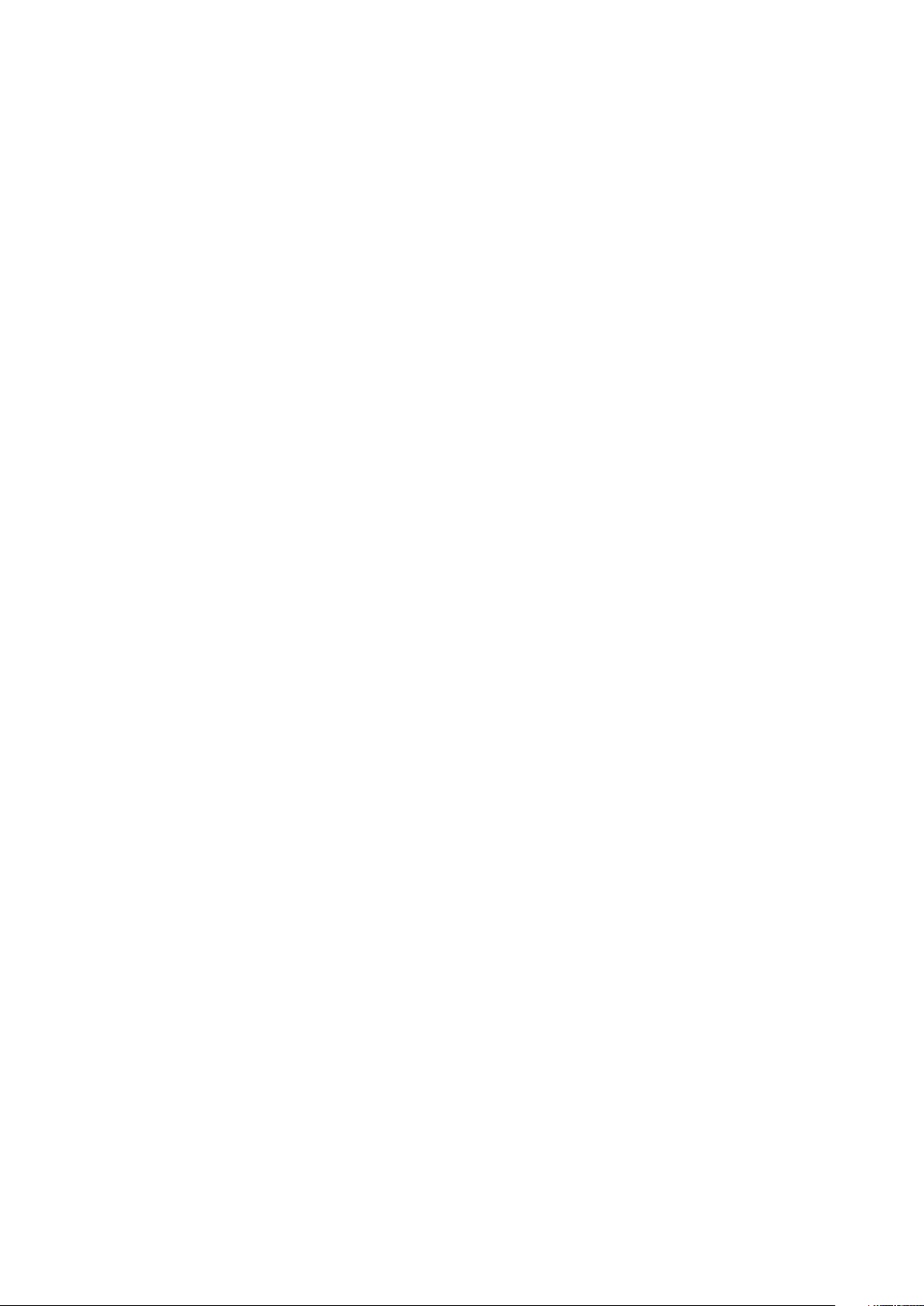
Sikkerhed
Sikkerhed ved brug
Printeren og dens forbrugsstoffer er designet og testet til at overholde de strengeste sikkerhedskrav.
Dette omfatter et sikkerhedsagenturs undersøgelse, godkendelse og overholdelse af eksisterende
miljøstandarder.
Når du er opmærksom på følgende sikkerhedsretningslinjer, hjælper det dig med at sikre en fortsat,
sikker betjening af printeren.
Retningslinjer for brug
• Fjern ikke magasiner, mens printeren udskriver.
• Åbn ikke lågerne under udskrivning.
• Flyt ikke printeren, når den er i gang med at udskrive.
• Hold hænder, hår, tørklæder osv. væk fra udfalds- og fremføringsruller.
• Skærme eller paneler, som skal fjernes med værktøjer, dækker over farlige områder i printeren.
Fjern ikke disse beskyttende skærme eller paneler.
Frigivelse af ozon
Denne printer danner ozon under normal drift. Mængden af dannet ozon afhænger af
kopimængden. Ozon er tungere end luft og dannes ikke i mængder, der er store nok til at være
sundhedsfarlige. Placer printeren i et lokale med god ventilation.
Brugere i USA og Canada kan få flere oplysninger ved at gå til www.xerox.com/environment. Brugere
på andre markeder bedes kontakte deres lokale Xerox-repræsentant eller gå til
www.xerox.com/environment_europe.
Placering af printer
• Placer printeren på et vandret, robust underlag, der ikke vibrerer, og som kan bære printerens
vægt. Se Fysiske specifikationer på side 186 for at finde vægten på din printerkonfiguration.
• Bloker eller tildæk ikke sprækker eller åbninger på printeren. Disse åbninger fungerer som
ventilation og forhindrer, at printeren overophedes.
• Placer printeren i et område, hvor der er tilstrækkelig plads til betjening og servicering.
• Placer printeren i et støvfrit område.
• Opbevar eller betjen ikke printeren i et meget varmt, koldt eller fugtigt miljø.
• Placer ikke printeren tæt på en varmekilde.
• Placer ikke printeren i direkte sollys, da det vil skade de lysfølsomme komponenter.
• Placer ikke printeren et sted, hvor den udsættes direkte for kold luft fra klimaanlæg.
• Placer ikke printeren på steder, som kan vibrere.
• Brug printeren i de højder, der er angivet under Højde på side 188, for at sikre optimal ydeevne.
14 Xerox
Betjeningsvejledning
®
WorkCentre® 3655-multifunktionsprinter
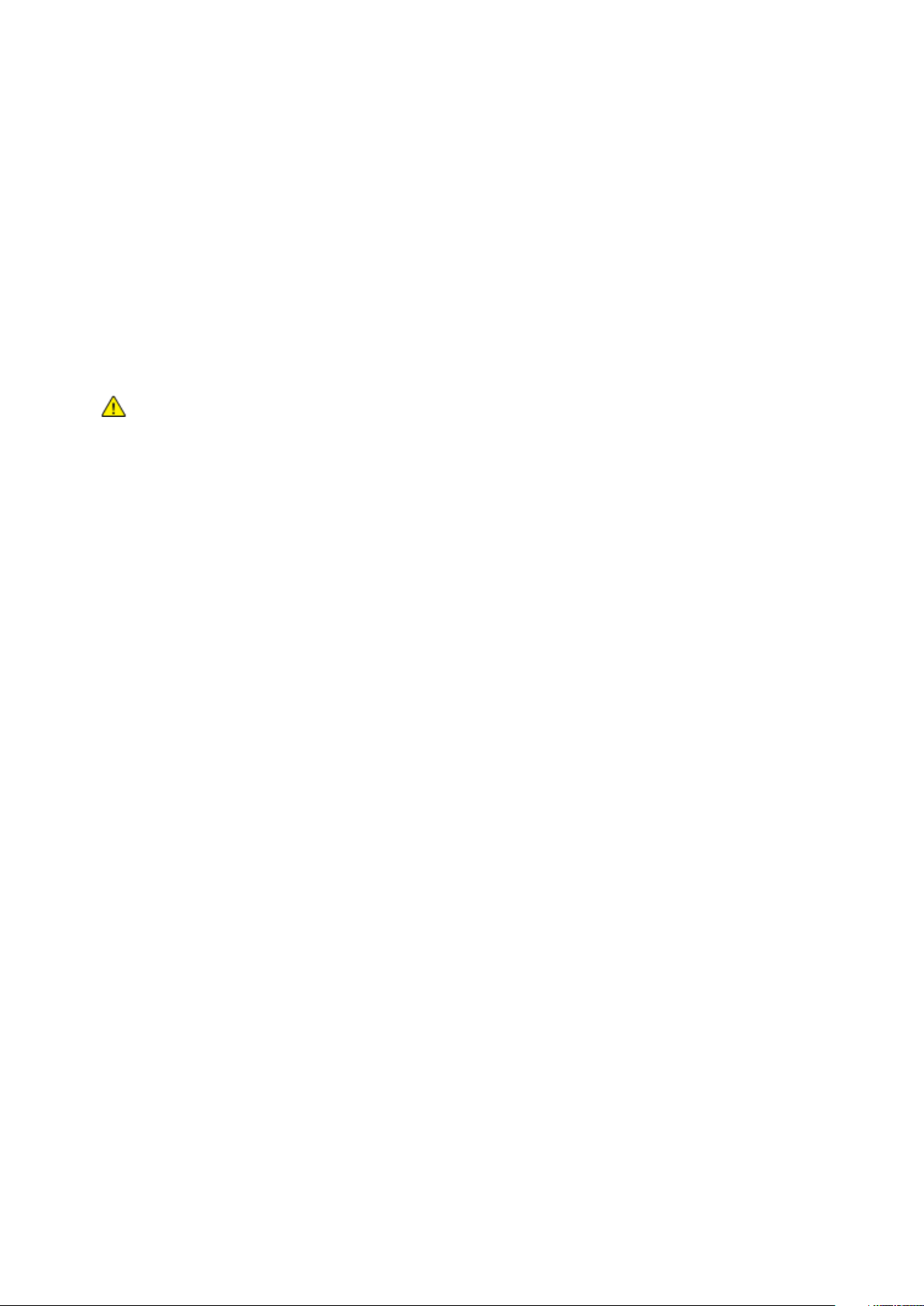
Sikkerhed
Forbrugsstoffer til printer
• Brug de forbrugsstoffer, der er beregnet til printeren. Brug af uegnet materiale kan forringe
ydeevnen og kan skabe farlige situationer.
• Følg alle advarsler og instruktioner, der er markeret på eller leveres sammen med produkt,
tilbehør og forbrugsstoffer.
• Opbevar alle forbrugsstoffer i overensstemmelse med vejledningen på pakken eller beholderen.
• Opbevar alle forbrugsstoffer uden for børns rækkevidde.
• Smid aldrig toner, tonerpatroner eller tromlemoduler på åben ild.
• Når du håndterer patroner, f.eks. toner og lignende, skal du undgå at få indholdet på huden eller
i øjnene. Det kan medføre irritation og betændelse, hvis du får det i øjnene. Forsøg ikke at skille
patronen ad, da det kan forøge risikoen for at få indholdet på huden eller i øjnene.
FORSIGTIG: Brug af forbrugsstoffer fra andre producenter end Xerox anbefales ikke.
Xerox-garantien, serviceaftalen og Total Satisfaction Guarantee (fuld tilfredshedsgaranti) dækker
ikke skader, fejl eller forringelse af ydeevnen som skyldes anvendelse af forbrugsstoffer, der ikke er fra
Xerox, eller anvendelse af Xerox-forbrugsstoffer, som ikke er angivet til denne printer. Total
Satisfaction Guarantee (fuld tilfredshedsgaranti) er kun tilgængelig i USA og Canada. Dækningen
kan være anderledes uden for disse områder. Kontakt din Xerox-repræsentant for at få flere
oplysninger.
Xerox
®
WorkCentre® 3655-multifunktionsprinter 15
Betjeningsvejledning
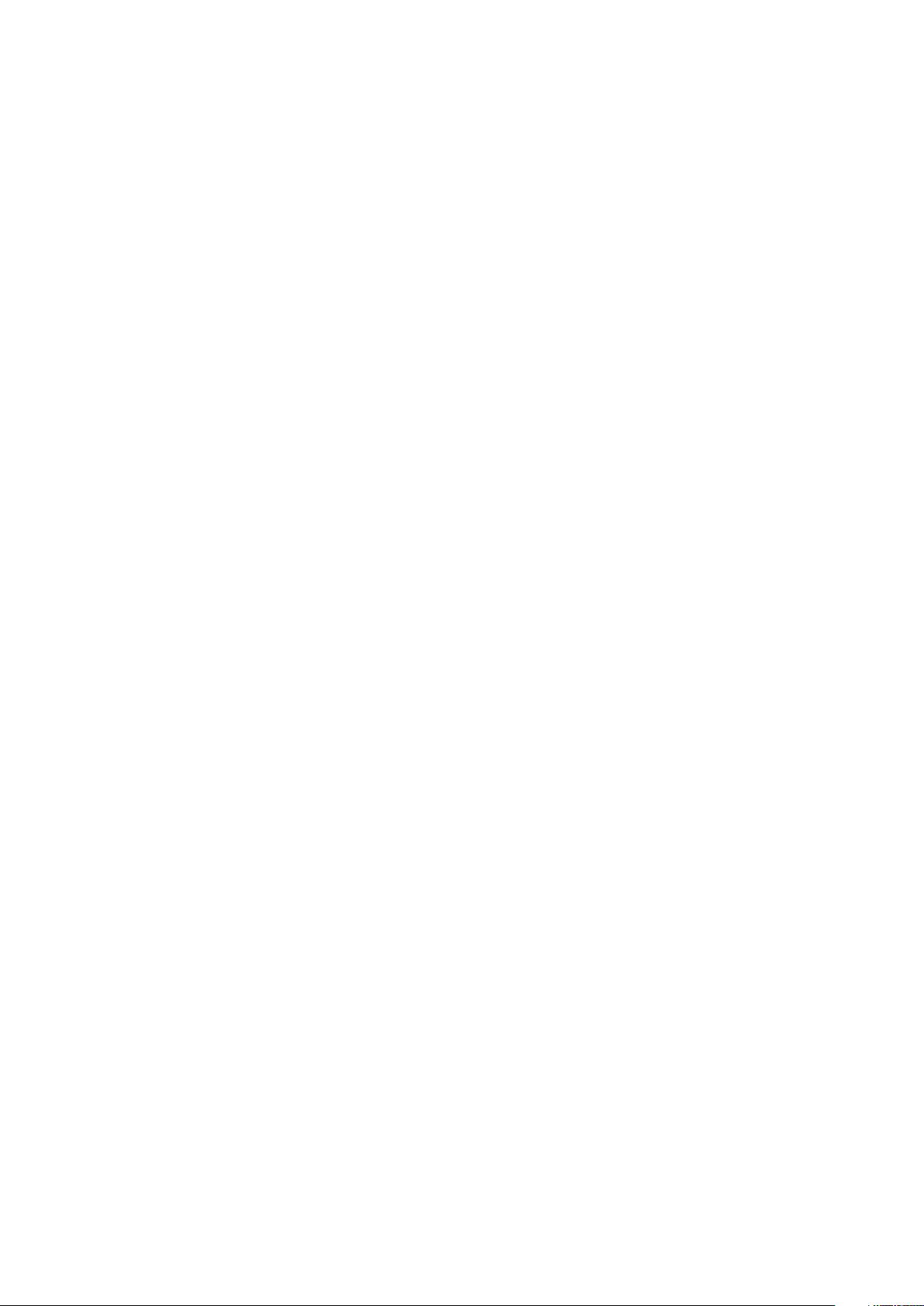
Sikkerhed
Sikkerhed i forbindelse med vedligeholdelse
• Foretag ikke en vedligeholdelsesprocedure, der ikke specifikt er beskrevet i den dokumentation,
der fulgte med printeren.
• Brug ikke rengøringsmidler i sprayform. Foretag kun rengøring med en tør, fnugfri klud.
• Brænd ikke forbrugsstoffer eller dele til almindelig vedligeholdelse. Hvis du ønsker flere
oplysninger om Xerox genbrugsprogrammer, skal du gå til www.xerox.com/gwa.
16 Xerox
Betjeningsvejledning
®
WorkCentre® 3655-multifunktionsprinter
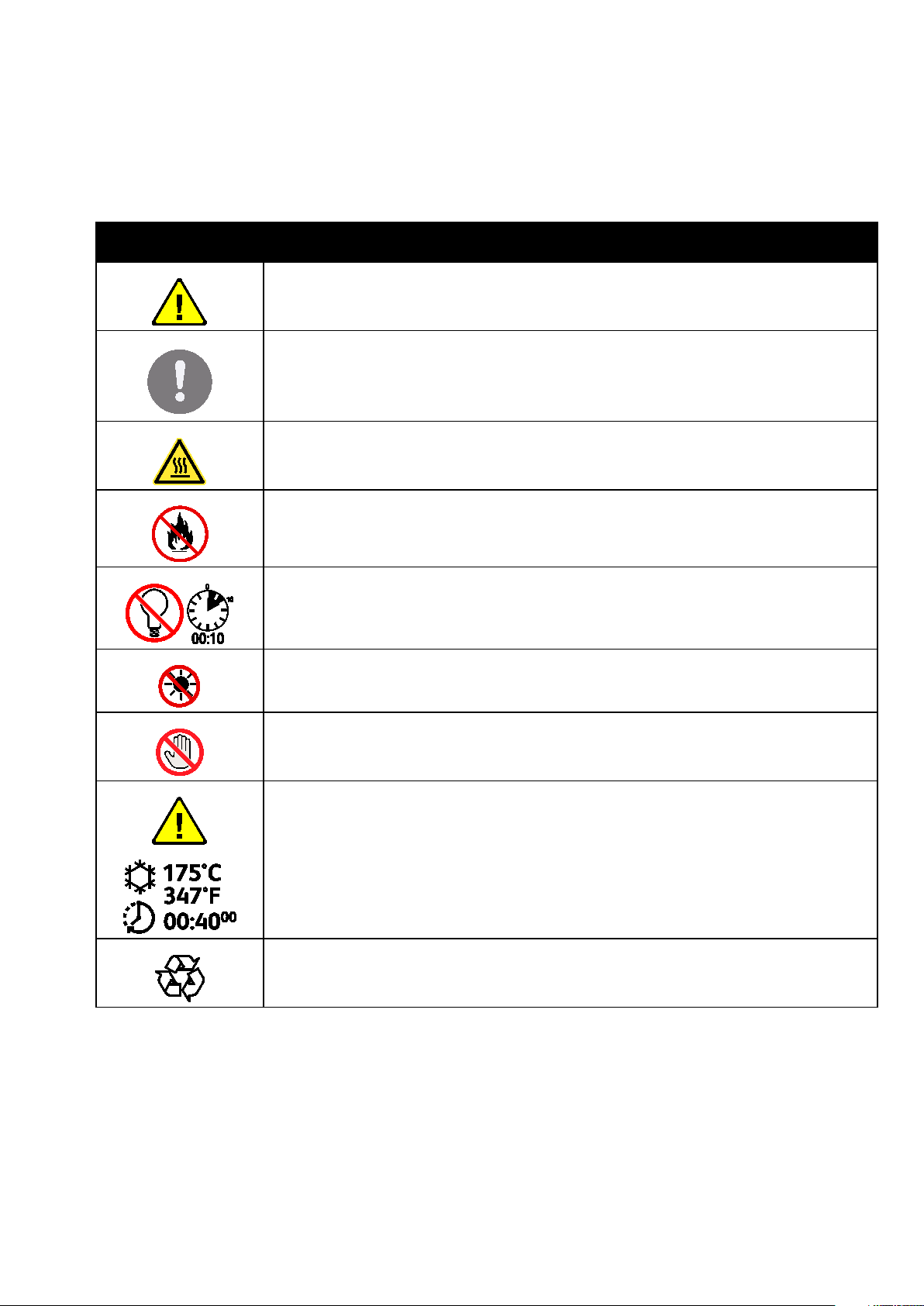
Printersymboler
Symbol Beskrivelse
Advarsel:
Angiver en fare, som, hvis den ikke undgås, kan resultere i dødsfald eller alvorlig personskade.
Forsigtig:
Angiver en obligatorisk handling, som skal udføres, for at undgå maskinskade.
Varm overflade på eller i printeren. Vær forsigtig for at undgå personskade.
Brænd ikke genstanden.
Sikkerhed
Udsæt ikke trykbilledenheden for lys i mere end 10 minutter.
Udsæt ikke trykbilledenheden for direkte sollys.
Rør ikke ved enheden eller dette område i printeren.
Advarsel:
Vent til printeren afkøles i det angivne tidsrum, før du rører ved fuseren.
Denne genstand kan genbruges. Se Genbrug og bortskaffelse på side 205 for at få flere
oplysninger.
Xerox
Betjeningsvejledning
®
WorkCentre® 3655-multifunktionsprinter 17
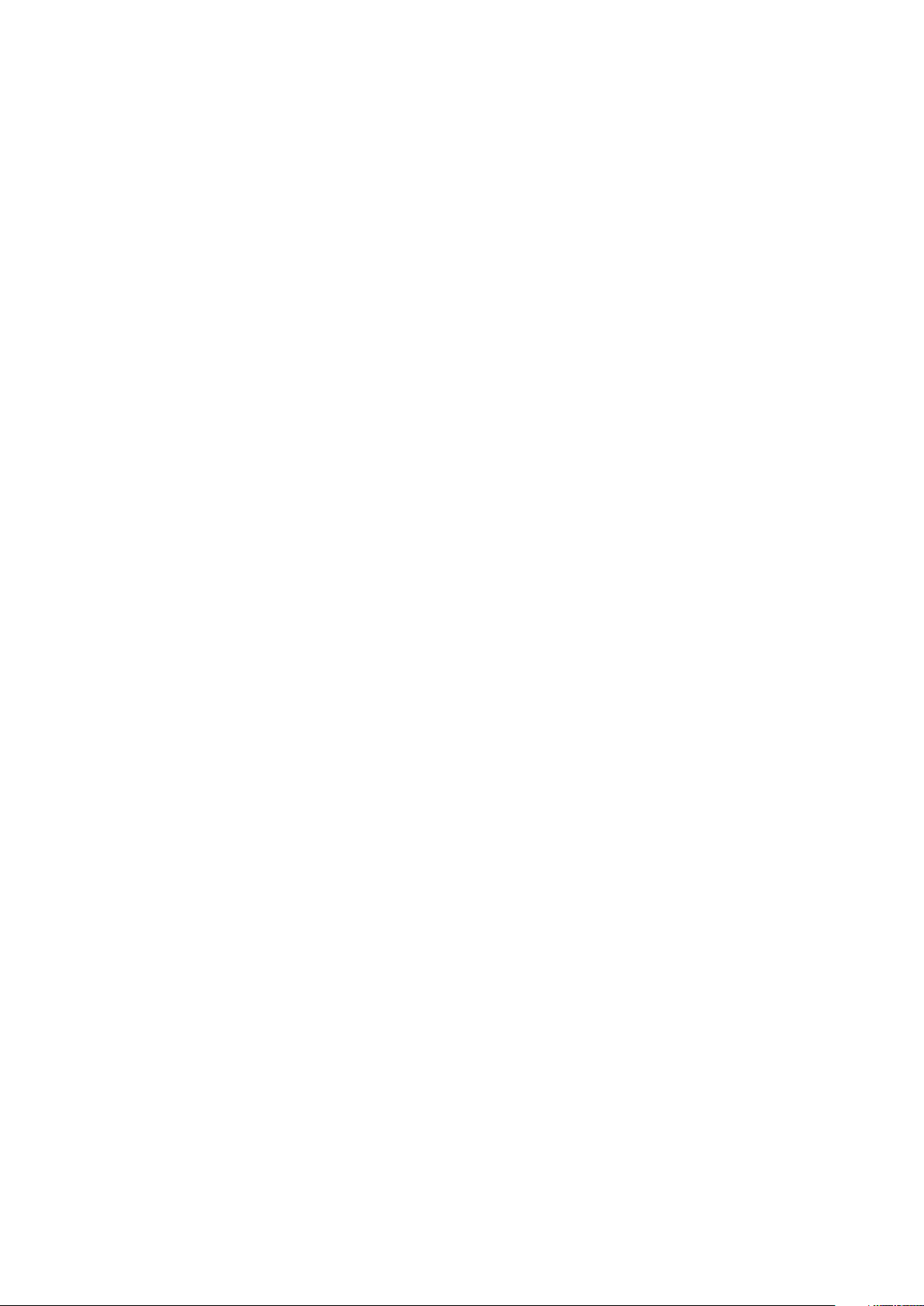
Sikkerhed
Kontaktoplysninger vedrørende miljø, sundhed og sikkerhed
Du kan få flere oplysninger om miljø, sundhed og sikkerhed i forbindelse med dette Xerox-produkt og
forbrugsstoffer til det ved at kontakte følgende kundeservicenumre:
USA og Canada: 1-800-ASK-XEROX (1-800-275-9376)
Europa: +44 1707 353 434
Brugere i USA og Canada kan få oplysninger om produktsikkerhed ved at gå til
www.xerox.com/environment.
Brugere i Europa kan få oplysninger om produktsikkerhed ved at gå til
www.xerox.com/environment_europe.
18 Xerox
Betjeningsvejledning
®
WorkCentre® 3655-multifunktionsprinter
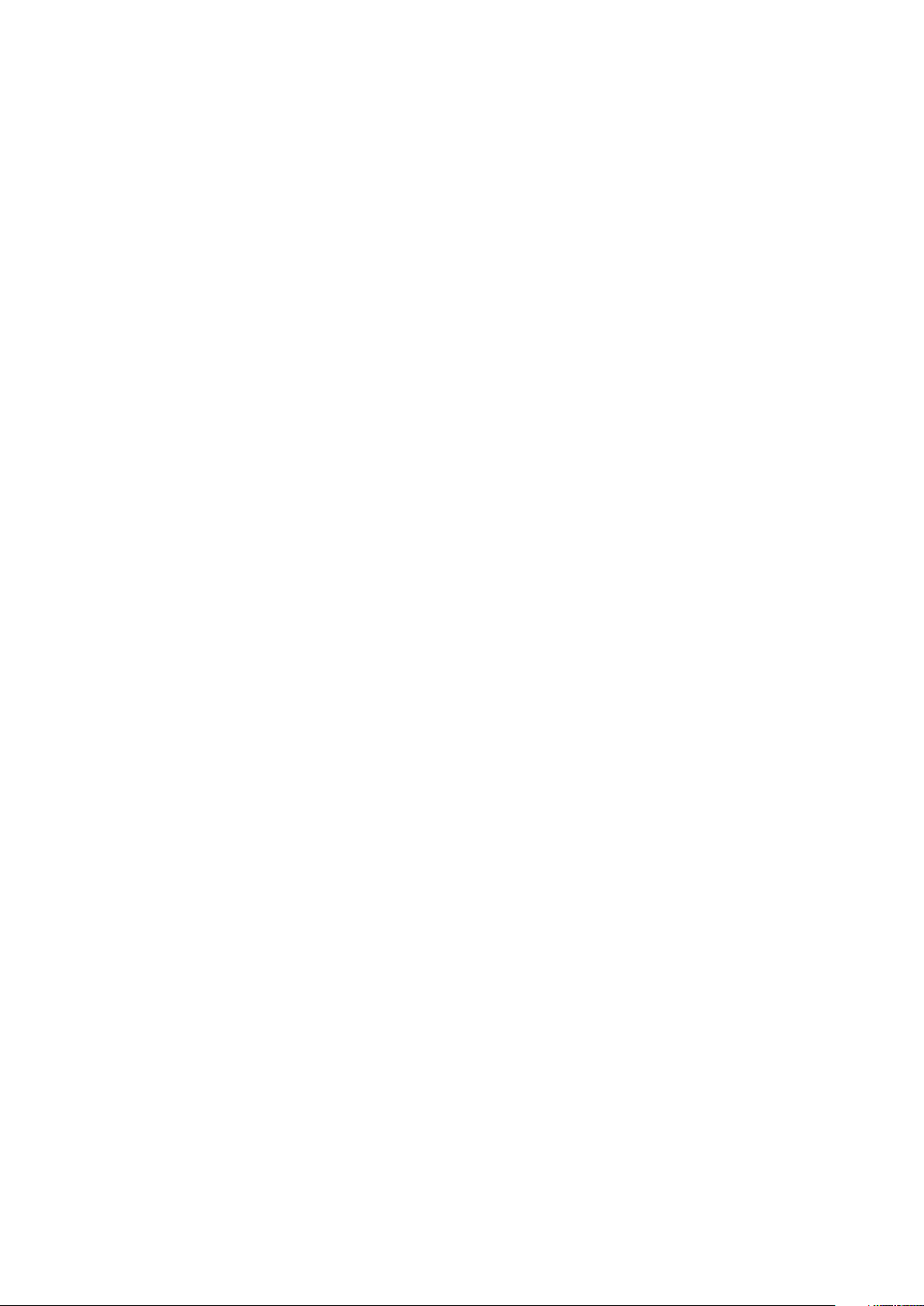
2
Funktion
Dette kapitel indeholder:
• Printerens dele ....................................................................................................................................................................... 20
• Energisparertilstand ............................................................................................................................................................ 24
• Informationsark .................................................................................................................................................................... 25
• Administrative funktioner ................................................................................................................................................ 26
• Flere oplysninger .................................................................................................................................................................. 28
®
Xerox
Betjeningsvejledning
WorkCentre® 3655-multifunktionsprinter 19
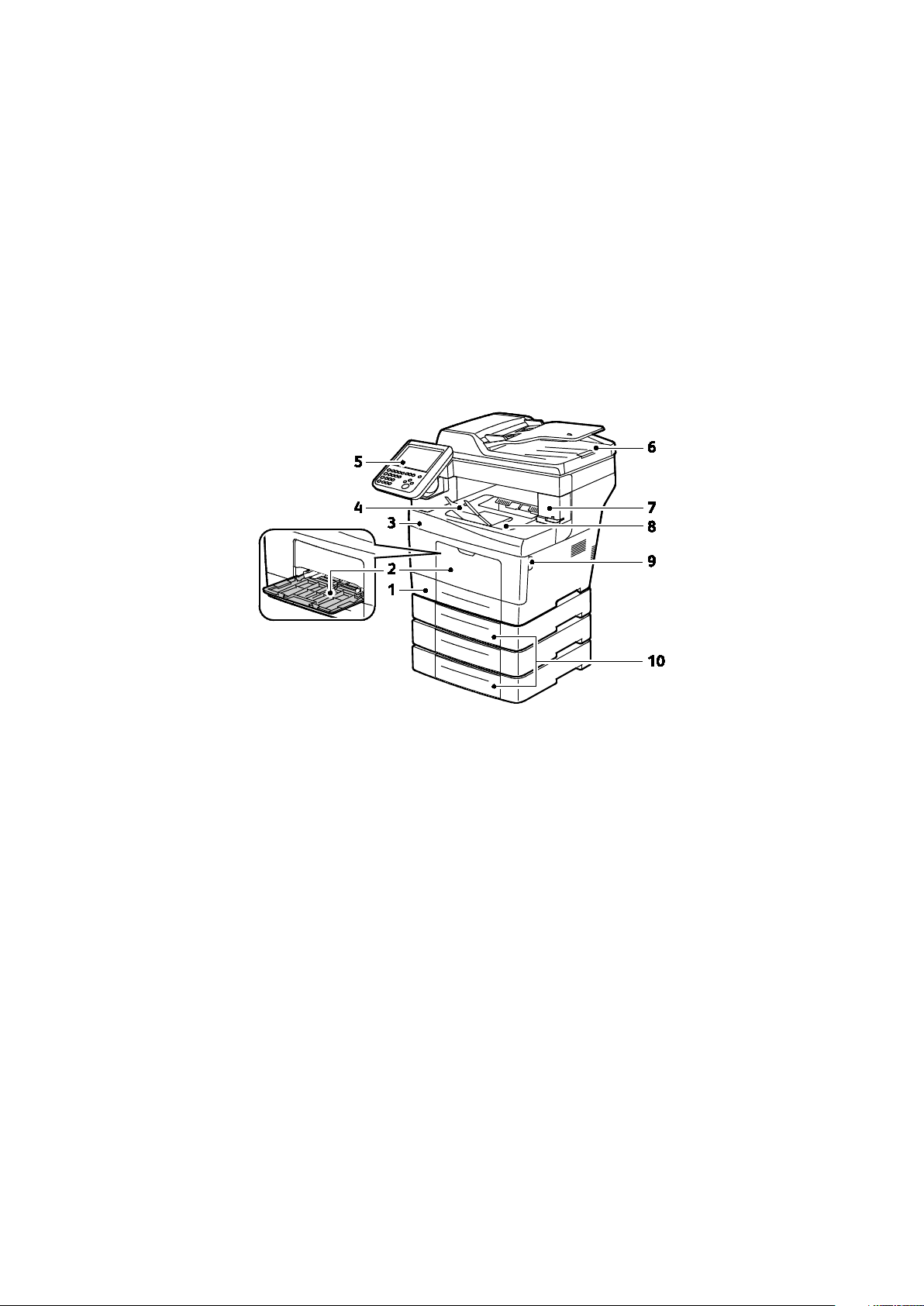
Funktion
Printerens dele
Dette afsnit beskriver:
• Set forfra .................................................................................................................................................................................. 20
• Set bagfra ................................................................................................................................................................................ 21
• Indre dele ................................................................................................................................................................................ 21
• Betjeningspanel .................................................................................................................................................................... 22
Set forfra
1. Magasin 1
2. Specialmagasin
3. Frontlåge
4. Papirstop til udfaldsbakke
5. Betjeningspanel
6. DADF (Duplex Automatic Document Feeder)
7. Låge til hæftekassette
8. Udfaldsbakke
9. Frontlågehåndtag
10. 550-arkfødere (magasin 2-4) (tilbehør)
20 Xerox
®
WorkCentre® 3655-multifunktionsprinter
Betjeningsvejledning
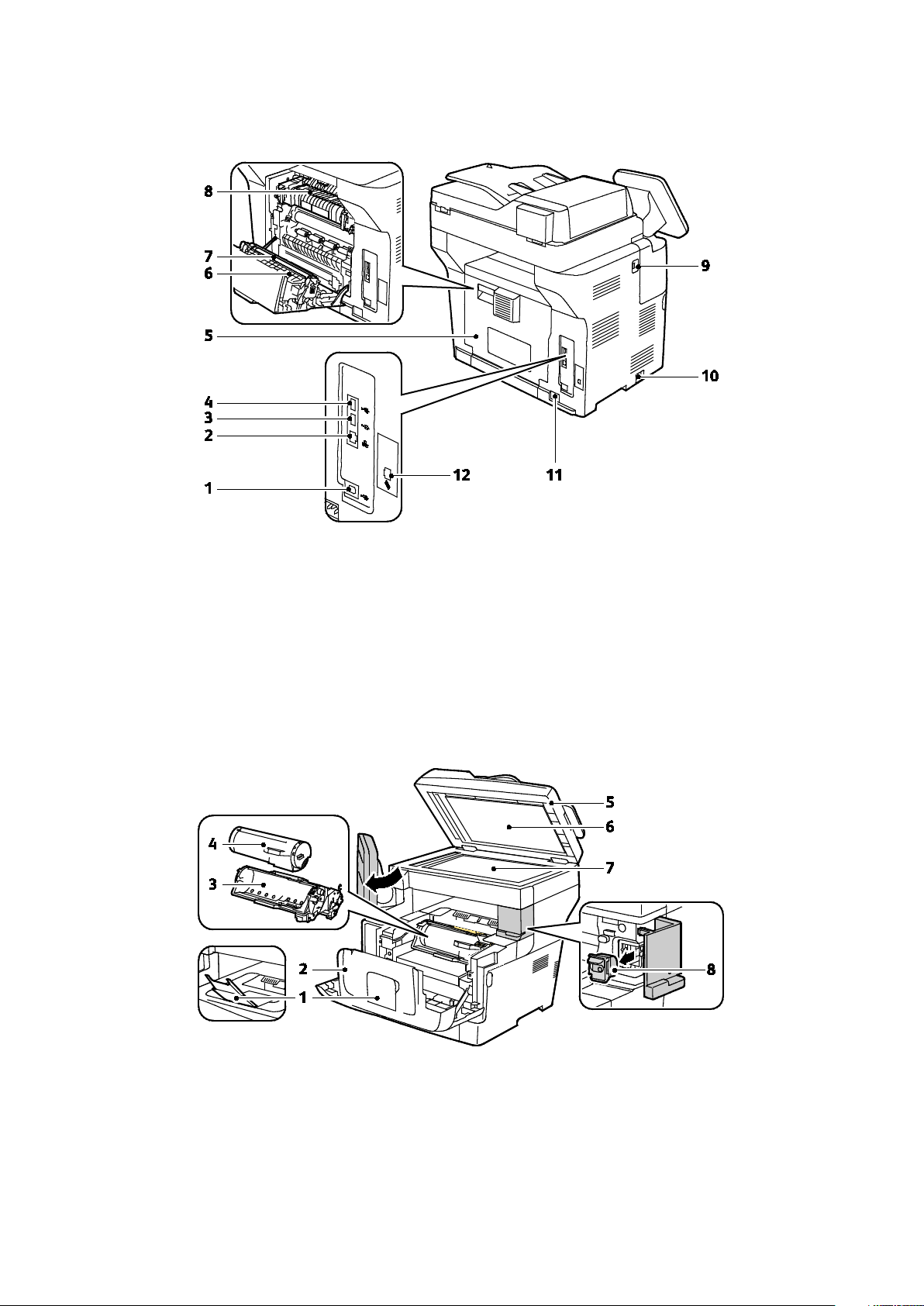
Set bagfra
Funktion
1. USB-port, type B
2. Ethernet-stik
3. USB-port, type A
4. USB-port, type A
5. Baglåge
6. Duplexmodul
Indre dele
7. Overføringsrulle
8. Fusermodul
9. USB-port, type A
10. Strømafbryder
11. Strømstik
12. Stik til faxlinje
Kun X-model
1. Papirstop til udfaldsbakke
2. Frontlåge
3. Smart Kit-tromlemodul
4. Tonerpatron
5. DADF (Duplex Automatic Document Feeder)
6. Låg til glasplade
7. Glaspladen
8. Hæftekassette
Xerox
®
WorkCentre® 3655-multifunktionsprinter 21
Betjeningsvejledning
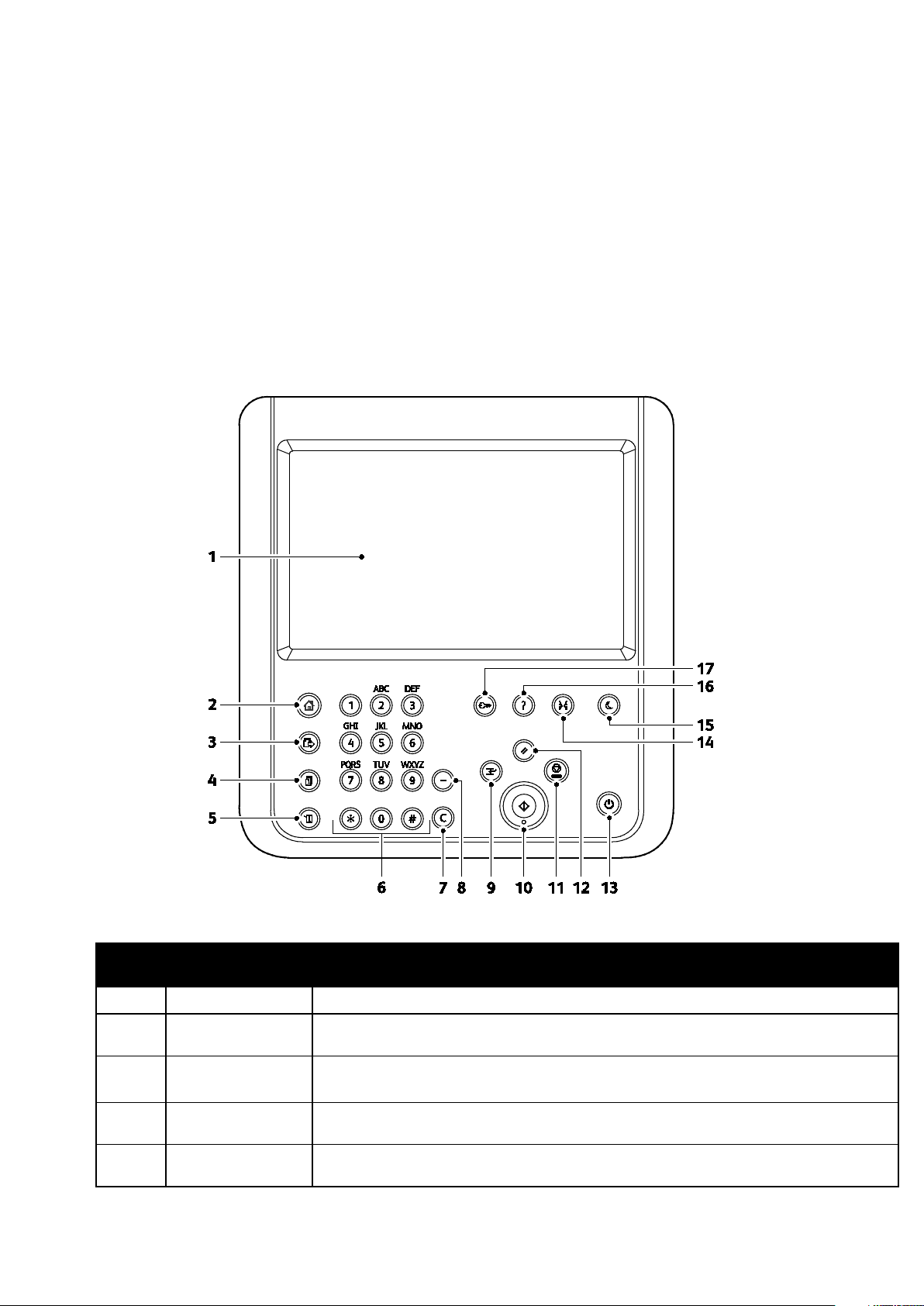
Funktion
Betjeningspanel
Betjeningspanelet består af en berøringsskærm og knapper til at styre printerens tilgængelige
funktioner. Betjeningspanelet:
• Viser printerens aktuelle driftsstatus.
• Giver adgang til udskrivningsfunktioner.
• Giver adgang til referencemateriale.
• Giver adgang til værktøjs- og indstillingsmenuer.
• Giver adgang til fejlfindingsmenuer og videoer.
• Giver dig besked på at ilægge papir, udskifte forbrugsstoffer og udrede papirstop.
• Viser fejl og advarsler.
Del
Navn Beskrivelse
1 Berøringsskærm Skærmen viser oplysninger og giver adgang til printerens funktioner.
2
3
4
5
Knappen
Opgavetyper
Knappen
Opgavetyper
Knappen
Opgavestatus
Knappen
Maskinstatus
22 Xerox
®
WorkCentre® 3655-multifunktionsprinter
Denne knap giver adgang til printerfunktioner, f.eks. kopiering, scanning og fax, på
skærmen.
Denne knap vender tilbage til den aktive opgavetype fra skærmen Opgavestatus eller
Maskinstatus eller til en forudindstillet opgavetype.
Denne knap viser en liste over alle aktive, fortrolige eller udførte opgaver på skærmen.
Denne knap viser printerens status på skærmen.
Betjeningsvejledning
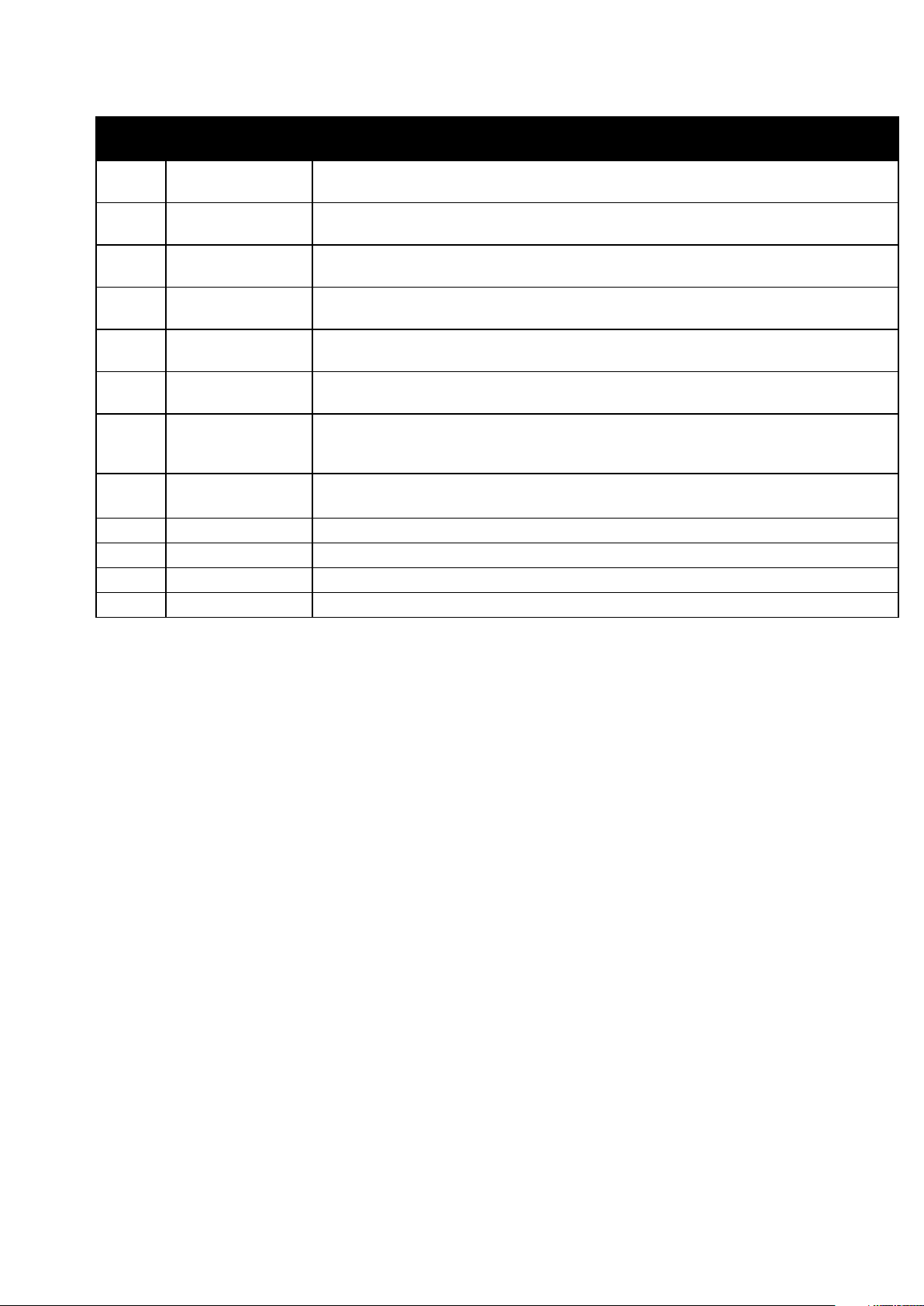
Funktion
Del
6
7 Knappen C (slet)
8
9 Knappen Afbryd
10 Knappen Start
11 Knappen Stop
Navn Beskrivelse
Alfanumerisk
tastatur
Knappen
Opkaldspause
Dette tastatur anvendes til at indtaste alfanumeriske oplysninger.
Denne knap sletter numeriske værdier eller det sidstindtastede tal vha. de alfanumeriske
taster.
Denne knap indsætter en pause i et telefonnummer ved afsendelse af en fax.
Denne knap standser den aktuelle opgave for at køre en mere hastende udskrivnings-,
kopi- eller faxopgave.
Denne knap starter den valgte kopierings-, scannings- , fax- eller Udskriv fra-opgave,
f.eks. Udskriv fra USB.
Denne knap standser midlertidigt den aktuelle opgave. Følg meddelelserne på skærmen
for at annullere eller fortsætte din opgave.
Denne knap sletter alle tidligere og ændrede indstillinger til det aktuelle valg. Tryk to
12 Knappen Slet alt
gange på denne knap for at nulstille alle funktioner til deres standardindstillinger og
slette eksisterende scanninger.
13 Tænd/sluk-knap Denne knap tænder eller slukker for printeren.
14 Knappen Sprog Denne knap ændrer sproget på skærmen og tastaturets indstillinger.
15 Energisparerknap Denne knap aktiverer og inaktiverer lavenergitilstand.
16 Knappen Hjælp Denne knap viser oplysninger om det aktuelle valg på skærmen.
17 Knappen Log på/af Denne knap giver adgang til kodeordsbeskyttede funktioner.
Xerox
®
WorkCentre® 3655-multifunktionsprinter 23
Betjeningsvejledning
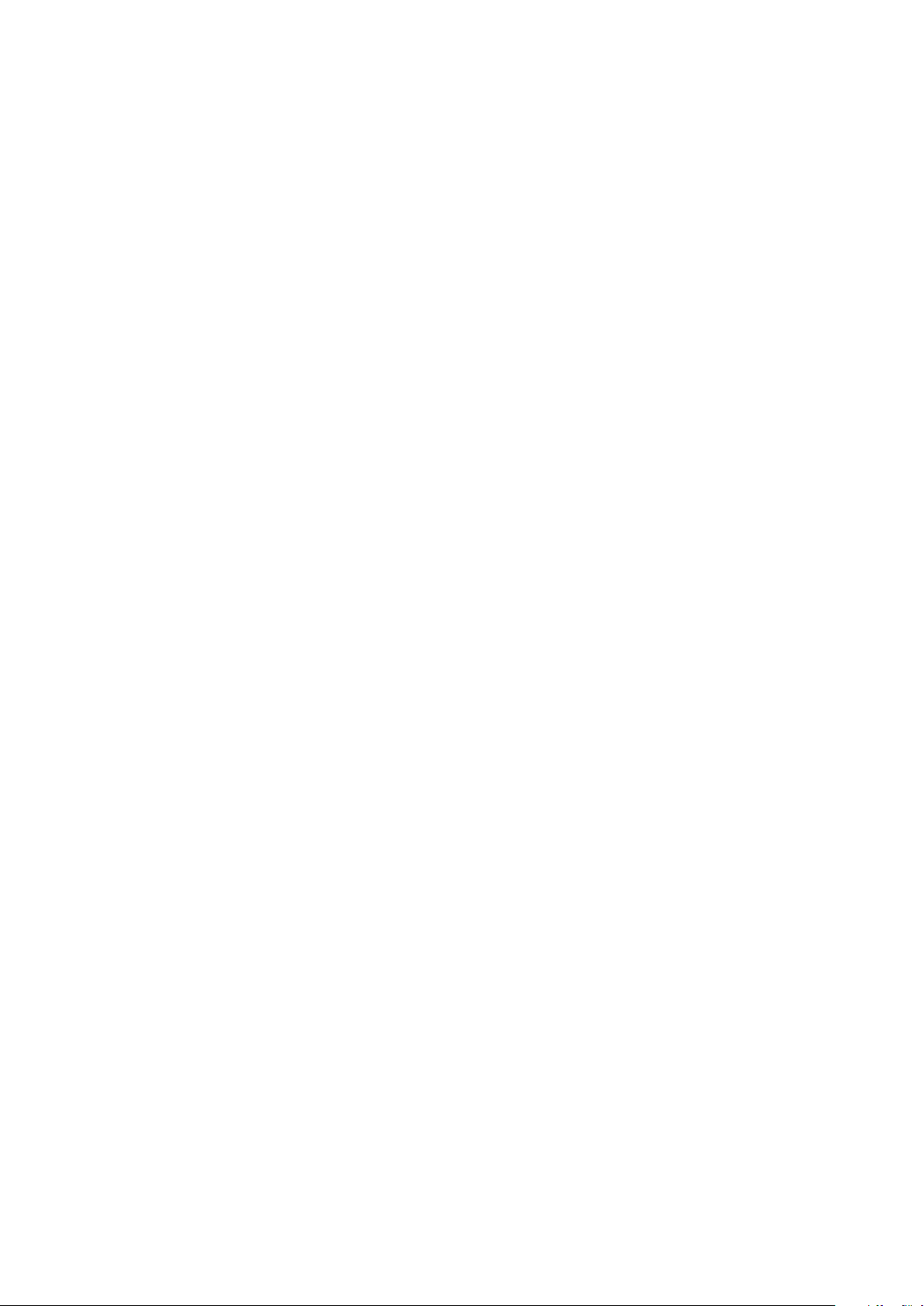
Funktion
Energisparertilstand
Du kan indstille det tidsrum, som der går, når printeren er i klar-stilling, før printeren går til en
strømbesparende indstilling.
Valg af tidsindstillinger for strømsparer
1. På printerens betjeningspanel skal du trykke på knappen Maskinstatus og derefter trykke på
fanen Værktøjer.
2. Tryk på Generelt.
3. Log om nødvendigt på som en administrator. Se System Administrator Guide
(Systemadministratorvejledning) på www.xerox.com/office/WC3655docs for flere oplysninger.
4. Tryk på Energisparer.
5. Tryk på en indstilling:
− Automatisk klar aktiverer og inaktiverer automatisk printeren baseret på anvendelse op til
nu.
− Opgave aktiveret indstiller printeren til aktivering, når den modtager en opgave.
− Planlagt aktiverer eller inaktiverer printeren ifølge en plan, som du programmerer.
6. Tryk på Tidsindstilling for energisparer, hvis du valgte Opgave aktiveret for at ændre
standardtidsindstillinger for lavenergi og energisparer.
7. Vælg en mulighed, hvis du valgte Planlagt.
− Tidsindstilling for energisparer: Denne indstilling ændrer standardtimeout-perioder for
energisparer/lavenergi.
− Planlagt, Indstillinger: Denne indstilling anvendes til at vælge de tidspunkter, hvor printeren
skal aktiveres eller inaktiveres hver dag.
8. Tryk på Gem.
Inaktivering af strømsparer
Printeren annullerer automatisk strømsparetilstand, når den modtager data fra en tilsluttet enhed.
For at inaktivere strømsparer manuelt skal du trykke på knappen Energisparer på betjeningspanelet.
24 Xerox
Betjeningsvejledning
®
WorkCentre® 3655-multifunktionsprinter
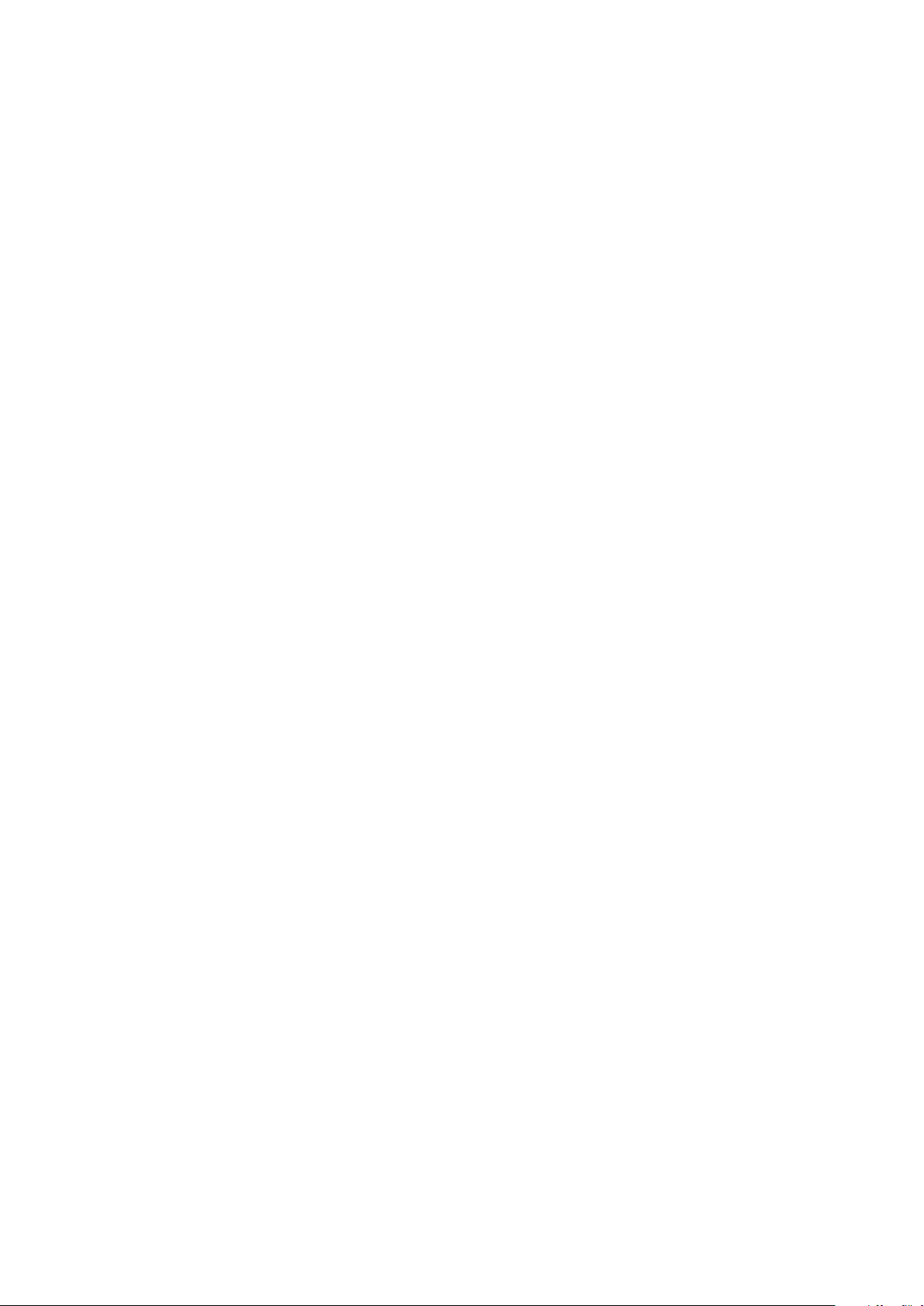
Funktion
Informationsark
Printeren har informationsark på den interne harddisk, der kan udskrives. Informationsark indeholder
oplysninger om konfiguration, fonte, demosider og andet.
1. Tryk på knappen Maskinstatus på printerens betjeningspanel.
2. På fanen Maskininformation skal du trykke på Informationsark og dernæst på det ønskede
informationsark.
3. Tryk på Udskriv.
Bemærk: Informationark kan også udskrives fra CentreWare Internet Services.
Udskrivning af konfigurationsrapport
1. Tryk på knappen Maskinstatus på printerens betjeningspanel.
2. På fanen Maskininformation skal du trykke på
Informationsark>Konfigurationsrapport>Udskriv.
3. Tryk på Luk, når rapporten er udskrevet.
Xerox
®
WorkCentre® 3655-multifunktionsprinter 25
Betjeningsvejledning
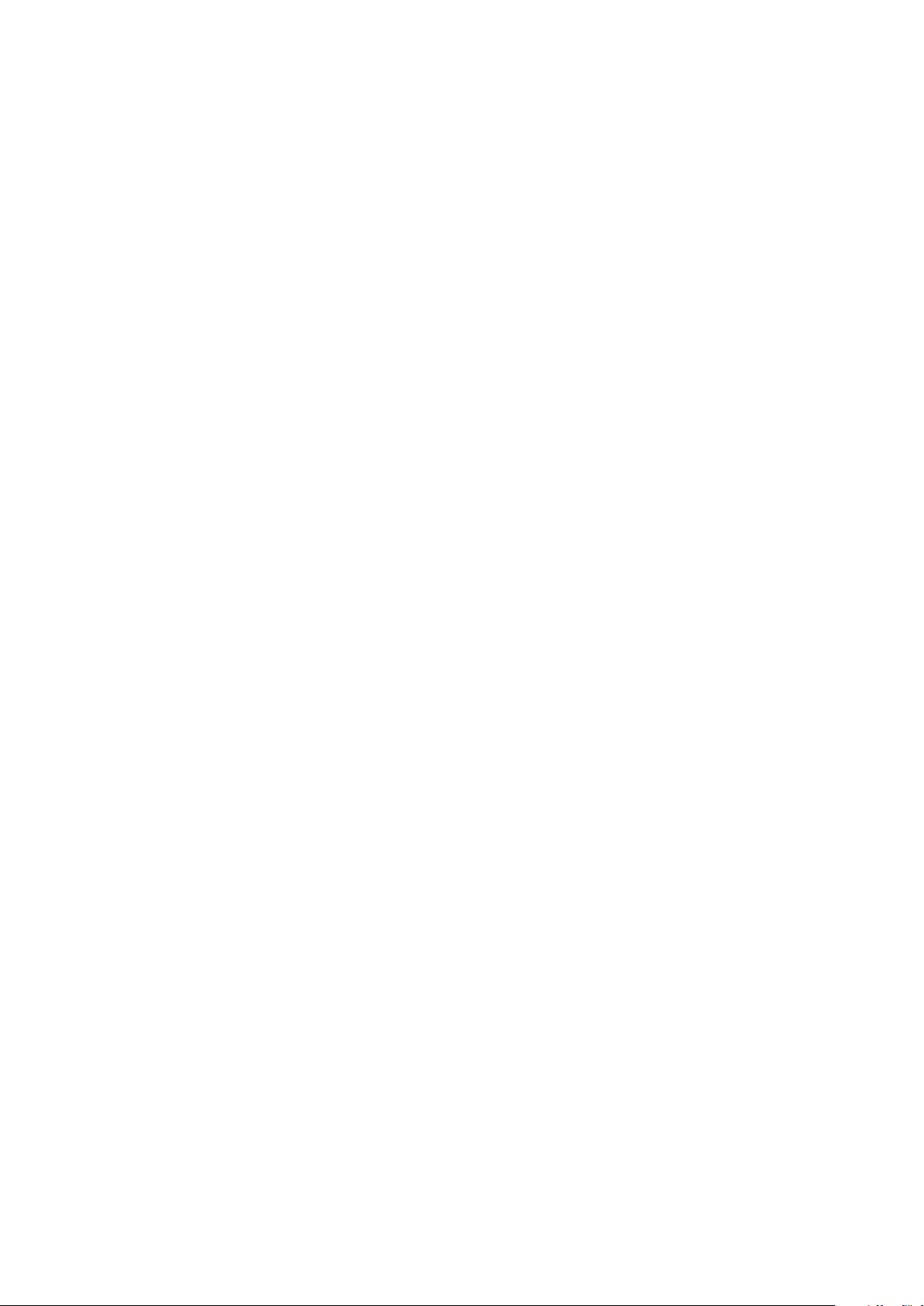
Funktion
Administrative funktioner
CentreWare Internet Services
CentreWare Internet Services er den administrations- og konfigurationssoftware, der er installeret på
den indbyggede webserver i printeren. Den kan bruges til at konfigurere og administrere printeren fra
en webbrowser.
CentreWare Internet Services kræves:
• En TCP/IP-forbindelse mellem printeren og netværket i Windows-, Macintosh-, UNIX-miljøer eller
Linux-miljøer.
• TCP/IP og HTTP skal være aktiveret på printeren.
• En netværkstilsluttet computer med en webbrowser, som understøtter JavaScript.
Se Hjælp i CentreWare Internet Services eller System Administrator Guide
(Systemadministratorvejledning) for flere oplysninger.
Åbning af CentreWare Internet Services
Åbn en webbrowser på computeren, indtast printerens IP-adresse i adressefeltet, og tryk på Enter
eller Retur.
Sådan findes printerens IP-adresse
Du skal kende printerens IP-adresse for at installere printerdrivere for en netværkstilsluttet printer. Du
skal også bruge IP-adressen at få adgang til indstillingerne for din printer via CentreWare Internet
Services.
Du kan se printerens IP-adresse på betjeningspanelet eller i konfigurationsrapporten. I
konfigurationsrapporten findes IP-adressen i afsnittet Forbindelsesprotokoller.
Sådan hentes printerens IP-adresse fra printerens betjeningspanel:
1. Tryk på knappen Maskinstatus på printerens betjeningspanel.
2. Tryk på fanen Maskininformation.
− Hvis systemadministratoren har indstillet Vis netværksindstillinger til at vise IP-adressen, vises
den på det midterste panel.
− Hvis IP-adressen ikke vises, skal du udskrive konfigurationsrapporten eller kontakte din
systemadministrator.
26 Xerox
Betjeningsvejledning
®
WorkCentre® 3655-multifunktionsprinter
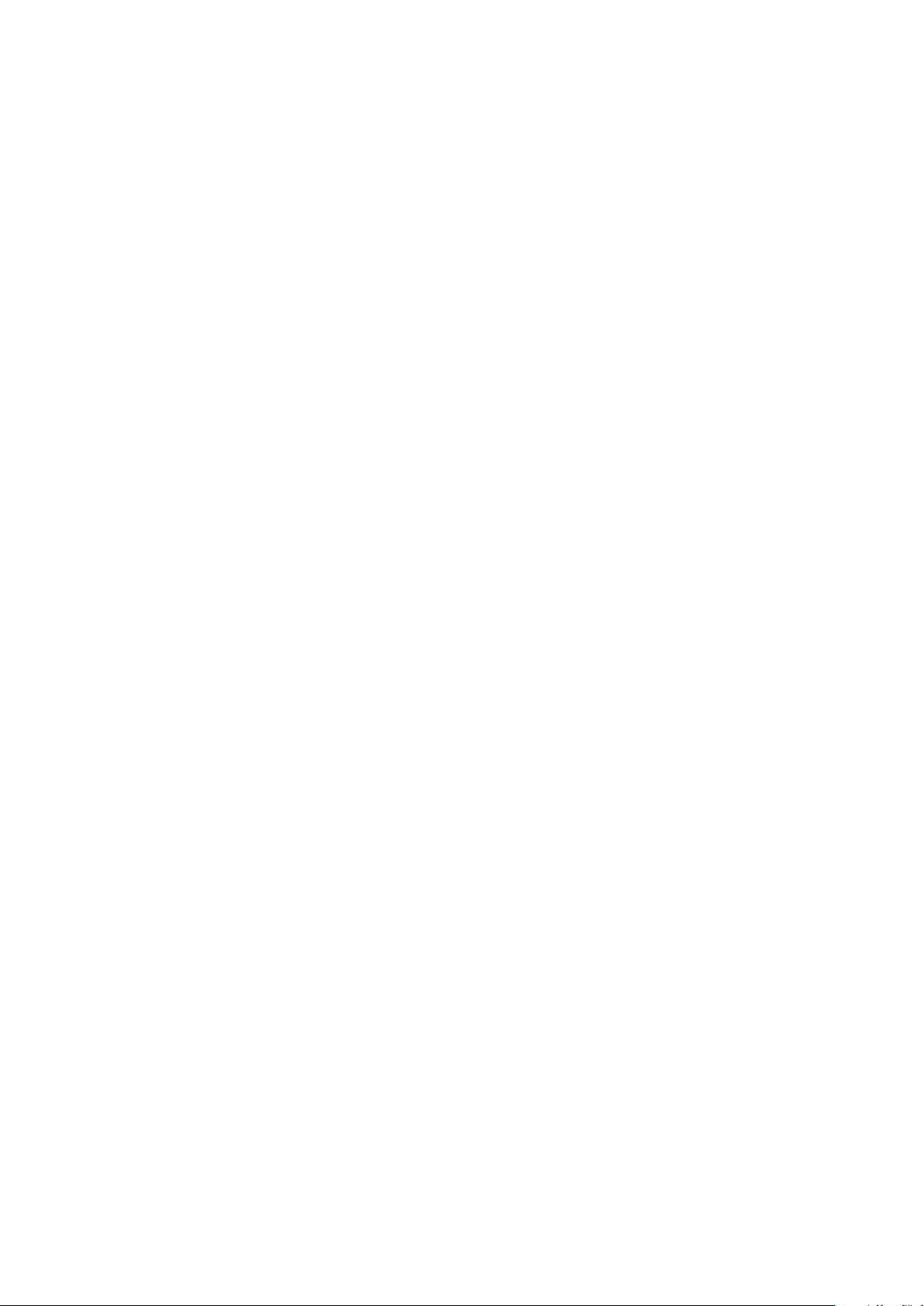
Sådan udskrives en konfigurationsrapport:
1. Tryk på knappen Maskinstatus på printerens betjeningspanel.
2. På fanen Maskininformation skal du trykke på
Informationsark>Konfigurationsrapport>Udskriv.
3. Tryk på Luk, når rapporten er udskrevet.
Bemærk: Udskriv konfigurationsrapporten, når printeren har været tændt i to minutter.
TCP/IP-adressen vises i området Netværk på siden. Hvis IP-adressen vises som 0.0.0.0, har
printeren ikke haft tid til at hente en IP-adresse fra DHCP-serveren. Vent to minutter, og udskriv
derefter konfigurationsrapporten igen.
Funktion
Xerox
®
WorkCentre® 3655-multifunktionsprinter 27
Betjeningsvejledning
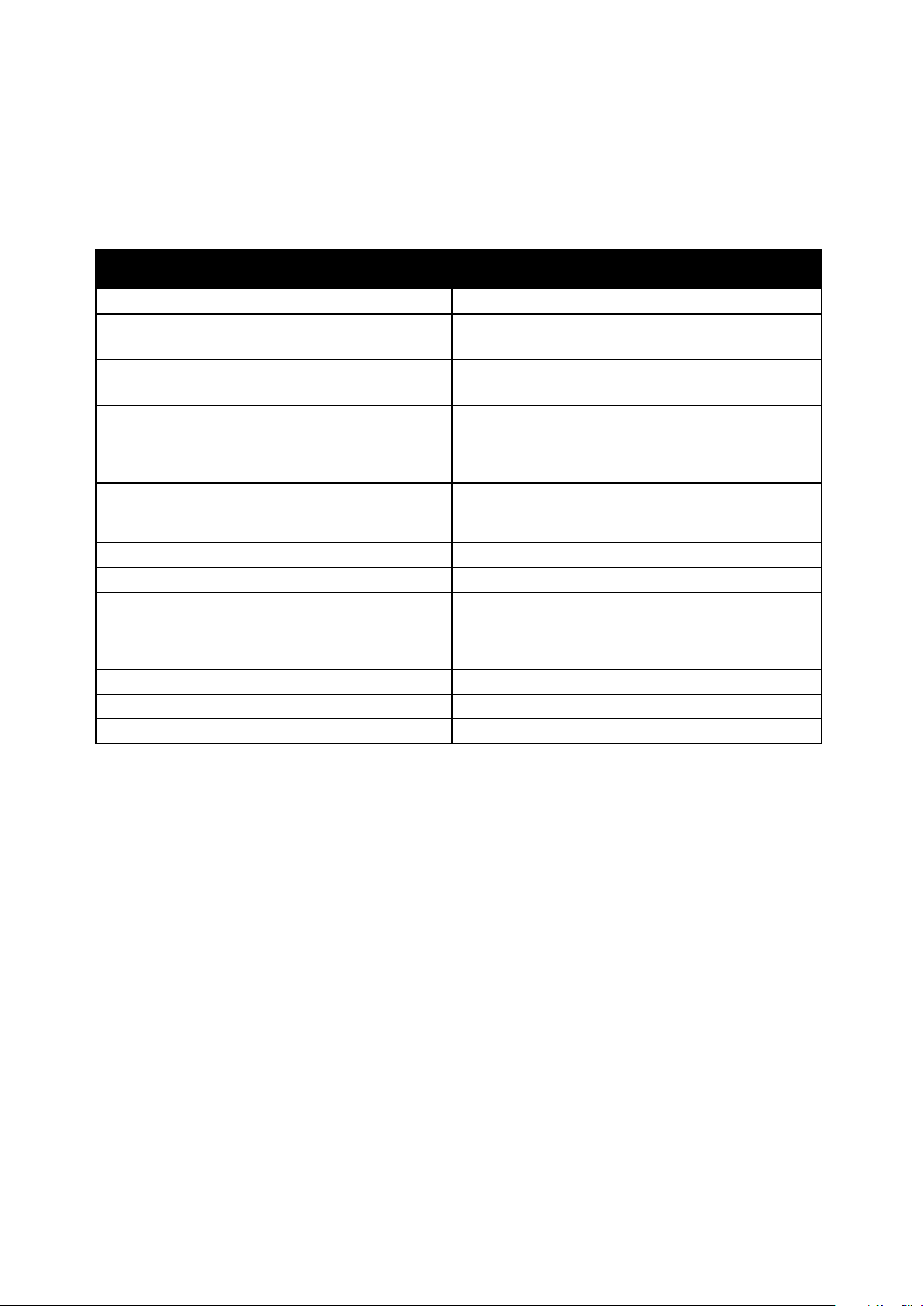
Funktion
Flere oplysninger
Du kan få flere oplysninger om printeren fra disse kilder:
Ressource Placering
Installations-vejledning
Anden dokumentation til printeren www.xerox.com/office/WC3655docs
Recommended Media List (Oversigt over anbefalede
medier)
Tekniske supportoplysninger til din printer, inklusive
online teknisk support, Online Support Assistant
(Hjælp til online support) (Hjælp til online support) og
driverdownloads.
Informationsark Udskriv fra betjeningspanelet eller fra CentreWare
CentreWare Internet Services dokumentation
Bestil forbrugsstoffer til printeren www.xerox.com/office/WC3655supplies
En ressource med værktøjer og oplysninger, f.eks.
interaktive øvelser, udskriftsskabeloner, nyttige tip og
brugertilpassede funktioner, der imødekommer netop
dine behov
Lokalt salgs- og supportcenter www.xerox.com/office/worldcontacts
Printerregistrering www.xerox.com/office/register
Xerox® Direct-internetbutik www.direct.xerox.com/
Fulgte med printeren.
USA: www.xerox.com/paper
EU: www.xerox.com/europaper
www.xerox.com/office/WC3655support
Internet Services ved at klikke på
Status>Informationsark.
I CentreWare Internet Services skal du klikke på Hjælp.
www.xerox.com/office/businessresourcecenter
28 Xerox
Betjeningsvejledning
®
WorkCentre® 3655-multifunktionsprinter
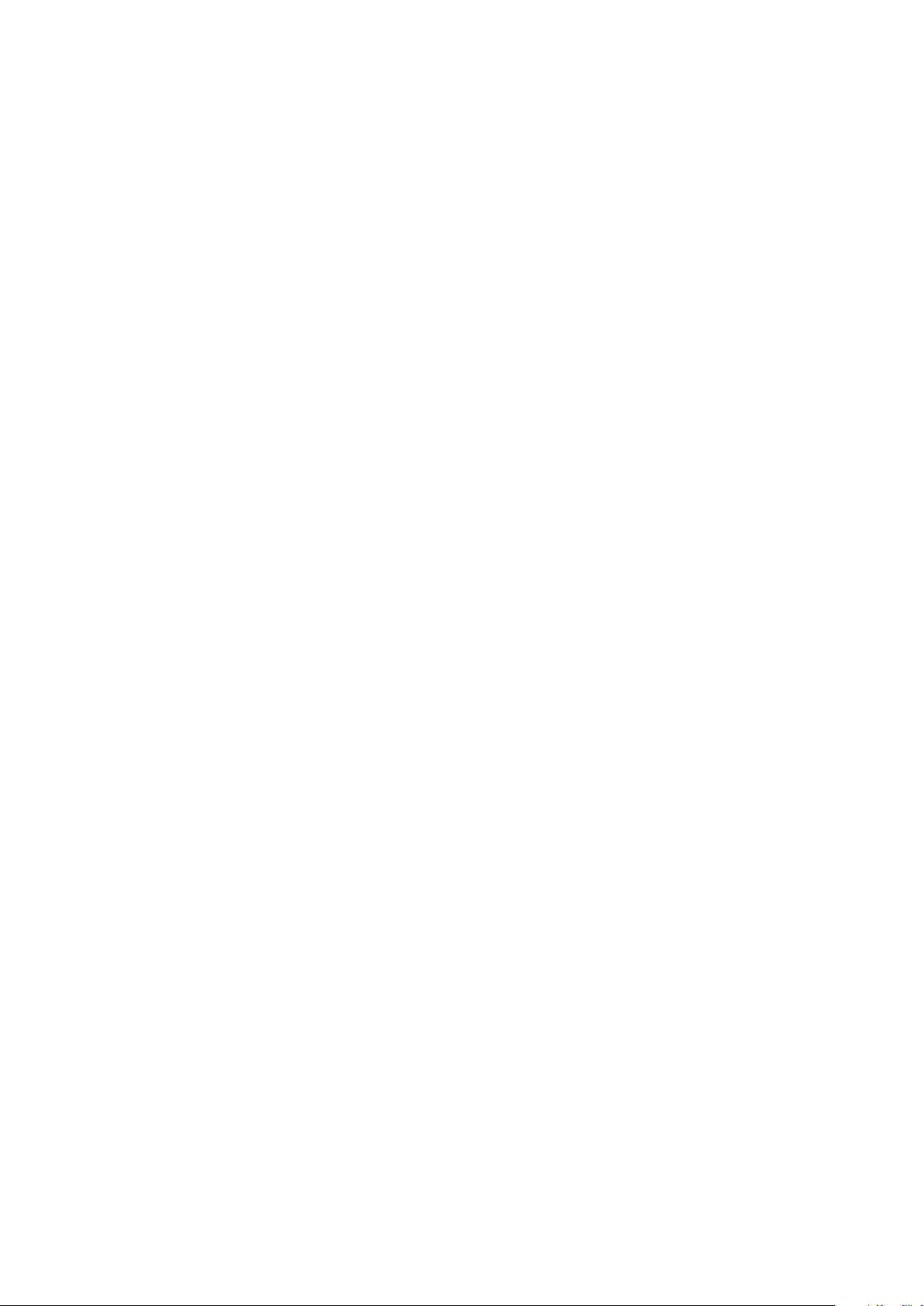
3
Installation og indstilling
Dette kapitel indeholder:
• Oversigt over installation og indstilling ...................................................................................................................... 30
• Placering .................................................................................................................................................................................. 31
• Tilslutning af printer ........................................................................................................................................................... 32
• Konfiguration af netværksindstillinger ....................................................................................................................... 36
• Aktivering af printer til scanning ................................................................................................................................... 37
• Installation af software ..................................................................................................................................................... 38
• Installation af printer som en webservice på enheder ........................................................................................ 43
Se også:
Installations-vejledning leveres sammen med din printer.
Online Support Assistant (Hjælp til online support) (Hjælp til online support) på
www.xerox.com/office/WC3655support
®
Xerox
Betjeningsvejledning
WorkCentre® 3655-multifunktionsprinter 29
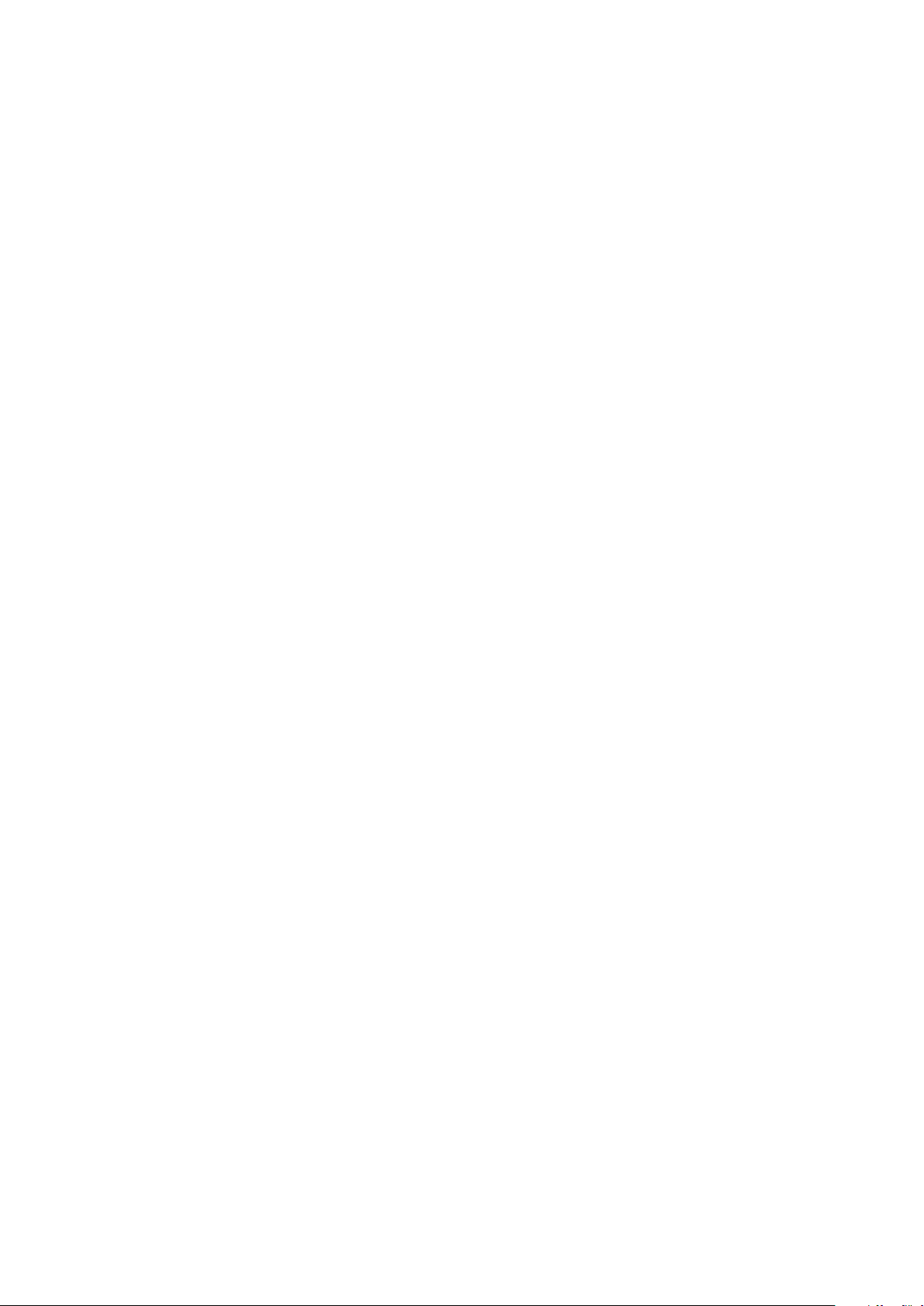
Installation og indstilling
Oversigt over installation og indstilling
Før du kan udskrive, skal din computer og printeren være tilsluttet en stikkontakt, tændt og tilsluttet.
Konfigurer printerens startindstillinger og installer driversoftwaren og værktøjerne på din computer.
Du kan slutte til din printer direkte fra din computer vha. USB eller via et netværk vha. et
Ethernet-kabel eller en trådløs forbindelse. Hardware- og kabelkrav varierer for de forskellige
forbindelsesmetoder. Routere, netværkshub, netværksswitch, modem, Ethernet- og USB-kabler leveres
ikke sammen med printeren og skal købes separat.Xerox anbefaler en Ethernet-forbindelse, fordi den
som regel er hurtigere end en USB-forbindelse og giver adgang til CentreWare Internet Services.
Bemærk: Hvis Software and Documentation Disc (disc med software og dokumentation) ikke er
tilgængelig, skal du indlæse de seneste drivere fra www.xerox.com/office/WC3655drivers.
Se også:
Placering på side 31
Valg af tilslutningsmetode på side 32
Tilslutning på side 32
Konfiguration af netværksindstillinger på side 36
Installation af software på side 38
30 Xerox
®
WorkCentre® 3655-multifunktionsprinter
Betjeningsvejledning

Installation og indstilling
Placering
1. Vælg et støvfrit lokale med en temperatur på mellem 5 og 32°C og en relativ fugtighed på
mellem 15 og 85%.
Bemærk: Pludselige temperatursvingninger kan påvirke udskrivningskvaliteten. Hurtig
opvarmning af et koldt rum kan forårsage fortætning inde i printeren, hvilket direkte påvirker
billedoverførslen.
2. Placer printeren på en jævn overflade, der ikke vibrerer, og som kan holde til printerens vægt.
Printeren skal placeres vandret, således at alle fire fodstøtter har fuld kontakt med underlaget.
Se Fysiske specifikationer på side 186 for at finde vægten på din printerkonfiguration. Vælg en
placering med tilstrækkelig plads til at få adgang forbrugsstoffer og sikre korrekt ventilation. Se
Pladskrav på side 187 for at se de nødvendige pladskrav for printeren.
3. Når printeren er placeret korrekt, kan den tilsluttes strøm, computer eller netværk.
Xerox
Betjeningsvejledning
®
WorkCentre® 3655-multifunktionsprinter 31

Installation og indstilling
Tilslutning af printer
Dette afsnit beskriver:
• Valg af tilslutningsmetode ............................................................................................................................................... 32
• Fysisk tilslutning til printer til netværket .................................................................................................................... 33
• Tilslutning til en computer ved hjælp af USB ........................................................................................................... 34
• Tilslutning til en telefonlinje ............................................................................................................................................ 34
• Tænd og sluk for printeren ............................................................................................................................................... 34
Valg af tilslutningsmetode
Printeren kan sluttes til din computer via et USB- eller Ethernet-kabel. Den valgte metode afhænger
af, om computeren er sluttet til et netværk. En USB-forbindelse er en direkte forbindelse og er den
letteste at indstille. Der anvendes en Ethernet-forbindelse til netværk. Hvis du vil anvende en
netværksforbindelse, er det vigtigt, at du ved, hvordan din computer er sluttet til netværket. Se Om
TCP/IP- og IP-adresser på side 36 for flere oplysninger.
Bemærk:
• Ikke alle de viste indstillinger kan bruges på alle printere. Visse muligheder gælder kun for
specifikke printermodeller, operativsystemer eller drivertyper.
• Hardware- og kabelkrav varierer for de forskellige forbindelsesmetoder. Routere,
netværkshub, netværksswitch, modem, Ethernet- og USB-kabler leveres ikke sammen med
printeren og skal købes separat.
• Netværk: Hvis din computer er sluttet til et firmanetværk eller et hjemmenetværk, skal du
anvende et Ethernet-kabel til at slutte printeren til netværket. Du kan ikke slutte printeren direkte
til computeren. Den skal være tilsluttet via en router eller en hub. Et Ethernet-netværk kan
anvendes til en eller flere computere og understøtte mange printere og systemer samtidigt.
Ethernet-forbindelsen er normalt hurtigere end USB og giver dig direkte adgang til printerens
indstillinger vha. CentreWare Internet Services.
• Trådløst netværk: Hvis din computer indeholder en trådløs router eller et trådløst adgangspunkt,
kan du tilslutte printeren til netværket med en trådløs forbindelse. En trådløs
netværksforbindelse giver samme adgang og tjenester som en trådforbundet forbindelse. Et
trådløs forbindelse er normalt hurtigere end USB og giver dig direkte adgang til printerens
indstillinger vha. CentreWare Internet Services.
• USB: Hvis du slutter printeren til en computer, og du ikke har et netværk, skal du bruge en
USB-forbindelse. En USB-forbindelse giver hurtig dataoverførsel, men er normalt ikke så hurtig
som en Ethernet-forbindelse. Derudover kan en USB-forbindelse ikke give adgang til CentreWare
Internet Services.
• Telefon: Multifunktionsprinteren skal være tilsluttet en dedikeret telefonforbindelse for at sende
og modtage fax.
32 Xerox
Betjeningsvejledning
®
WorkCentre® 3655-multifunktionsprinter

Installation og indstilling
Fysisk tilslutning til printer til netværket
Anvend en kategori 5 eller bedre Ethernet-kabel for at slutte printeren til netværket. Der anvendes et
Ethernet-netværk for en eller flere computere, som understøtter mange printere og systemer
samtidigt. En Ethernet-forbindelse giver direkte adgang til printerindstillinger via CentreWare
Internet Services.
Sådan tilsluttes printeren:
1. Sæt netledningen i printeren, og sæt den anden ende af ledningen i en stikkontakt.
2. Sæt den ene ende af et kategori 5 eller bedre Ethernet-kabel i Ethernet-porten på printeren. Sæt
den anden ende af Ethernet-kablet i en korrekt konfigureret netværksport på en hub eller router.
3. Tænd printeren.
Bemærk: Se System Administrator Guide (Systemadministratorvejledning) på
www.xerox.com/office/WC3655docs for flere oplysninger om konfiguration af indstillinger for
trådløst netværk.
Sådan findes printerens IP-adresse
Du skal kende printerens IP-adresse for at installere printerdrivere for en netværkstilsluttet printer. Du
skal også bruge IP-adressen at få adgang til indstillingerne for din printer via CentreWare Internet
Services.
Du kan se printerens IP-adresse på betjeningspanelet eller i konfigurationsrapporten. I
konfigurationsrapporten findes IP-adressen i afsnittet Forbindelsesprotokoller.
Sådan hentes printerens IP-adresse fra printerens betjeningspanel:
1. Tryk på knappen Maskinstatus på printerens betjeningspanel.
2. Tryk på fanen Maskininformation.
− Hvis systemadministratoren har indstillet Vis netværksindstillinger til at vise IP-adressen, vises
den på det midterste panel.
− Hvis IP-adressen ikke vises, skal du udskrive konfigurationsrapporten eller kontakte din
systemadministrator.
Sådan udskrives en konfigurationsrapport:
1. Tryk på knappen Maskinstatus på printerens betjeningspanel.
2. På fanen Maskininformation skal du trykke på
Informationsark>Konfigurationsrapport>Udskriv.
3. Tryk på Luk, når rapporten er udskrevet.
Bemærk: Udskriv konfigurationsrapporten, når printeren har været tændt i to minutter.
TCP/IP-adressen vises i området Netværk på siden. Hvis IP-adressen vises som 0.0.0.0, har
printeren ikke haft tid til at hente en IP-adresse fra DHCP-serveren. Vent to minutter, og udskriv
derefter konfigurationsrapporten igen.
Xerox
Betjeningsvejledning
®
WorkCentre® 3655-multifunktionsprinter 33

Installation og indstilling
Tilslutning til en computer ved hjælp af USB
Du skal have Windows 7, Windows Server 2003 eller nyere eller Macintosh OS X version 10.7 eller
nyere for at kunne bruge USB.
Sådan sluttes printeren til computeren med et USB-kabel:
1. Kontroller, at printeren er slukket.
2. Sæt den B-enden af et standard A/B USB 2.0-kabel i USB-porten bag på printeren.
3. Sæt netledningen i printeren og tænd.
4. Sæt A-enden af USB-kablet i computerens USB-port.
5. Annuller Windows Guiden Ny hardware fundet, når den vises.
Du er nu klar til at installere printerdriverne. Se Installation af softwaren for flere oplysninger.
Tilslutning til en telefonlinje
Bemærk: Ikke alle de viste indstillinger kan bruges på alle printere. Visse muligheder gælder kun
for specifikke printermodeller, operativsystemer eller drivertyper.
1. Kontroller, at printeren er slukket.
2. Sæt et RJ11-standardkabel, NO. 26 AWG (American Wire Gauge) eller større i Line-porten bag på
printeren.
3. Slut den anden ende af RJ11-kablet til en telefonlinje, der fungerer.
4. Aktiver og konfigurer faxfunktioner.
Se System Administrator Guide (Systemadministratorvejledning) på
www.xerox.com/office/WC3655docs for flere oplysninger.
Tænd og sluk for printeren
Denne printer har både en tænd/sluk-knap og en tænd-knap. Tænd/sluk-knappen findes på siden af
printeren og styrer strømforsyningen til printeren. Tænd-knappen på betjeningspanelet styrer
strømforsyningen til printerens elektroniske komponenter. Den foretrukne software-kontrollerede
nedlukningsmetode er at trykke på afbryderknappen.
Sådan tændes printeren:
• Tænd på kontakten.
• Hvis der er tændt for strømmen, men printeren er slukket, blev printeren slukket ved hjælp af
knappen Tænd. Tryk på knappen Tænd på betjeningspanelet for at tænde for printeren.
34 Xerox
Betjeningsvejledning
®
WorkCentre® 3655-multifunktionsprinter

Sådan slukkes printeren:
FORSIGTIG:
• For at forhindre en printerfejl eller interne harddiskskader skal du først slukke med
Tænd-knappen.
• Træk ikke netledningen ud, mens printeren er tændt.
1. Tryk på knappen Tænd på betjeningspanelet.
Installation og indstilling
2. Tryk på Nedlukning.
Efter 10 sekunder bliver berøringsskærmen mørk og energisparerknappen blinker, indtil printeren
lukker helt ned.
Bemærk: Når alle lamper på betjeningspanelet er slukket, er nedlukningssekvensen færdig. Det er
valgfrit at slukke på Tænd-knappen.
Xerox
®
WorkCentre® 3655-multifunktionsprinter 35
Betjeningsvejledning

Installation og indstilling
Konfiguration af netværksindstillinger
Dette afsnit beskriver:
• Om TCP/IP- og IP-adresser............................................................................................................................................... 36
Om TCP/IP- og IP-adresser
Computere og printere anvender som regel TCP/IP-protokoller til at kommunikere via et
Ethernet-netværk. Macintosh-computere anvender som regel enten TCP/IP- eller Bonjour-protokollen
til at kommunikere med en netværkstilsluttet printer. For Macintosh OS X-systemer anbefales TCP/IP.
Modsat TCP/IP kræver Bonjour ikke printere eller computere med IP-adresser.
Med TCP/IP-protokoller skal hver printer og computer have en unik IP-adresse. Mange netværk og
kabel- og DSL-routere anvender en DHCP-server (Dynamic Host Configuration Protocol). En
DHCP-server tildeler automatisk en IP-adresse til hver computer og printer på netværket, som er
konfigureret til at anvende DHCP.
Hvis du anvender en kabel- eller en DSL-router, skal du se dokumentationen til routeren for
oplysninger om IP-adressering.
36 Xerox
Betjeningsvejledning
®
WorkCentre® 3655-multifunktionsprinter

Installation og indstilling
Aktivering af printer til scanning
Hvis printeren er sluttet til et netværk, kan du scanne til en FTP-adresse, e-mail-adresse eller en delt
mappe på din computer. Du skal først indstille scanning i CentreWare Internet Services. Se
CentreWare Internet Services på side 26 for flere oplysninger.
Bemærk: Hvis du er tilsluttet via USB, kan du ikke scanne til en e-mailadresse eller et sted på
netværket, f.eks. en delt mappe på din computer.
Se System Administrator Guide (Systemadministratorvejledning) på
www.xerox.com/office/WC3655docs for flere oplysninger.
Xerox
Betjeningsvejledning
®
WorkCentre® 3655-multifunktionsprinter 37

Installation og indstilling
Installation af software
Dette afsnit beskriver:
• Krav til operativsystem ...................................................................................................................................................... 38
• Installation af printerdrivere til en Windows-netværksprinter ......................................................................... 38
• Installation af printerdrivere til en Windows USB-printer .................................................................................. 39
• Installation af printerdrivere for Macintosh OS X version 10.7 eller senere versioner ........................... 40
• Installatioin af scannerdrivere for Macintosh ......................................................................................................... 41
• Installation af drivere og værktøjer for UNIX og Linux ....................................................................................... 41
• Andre drivere .......................................................................................................................................................................... 42
Før driversoftware installeres, skal du kontrollere, at printeren er tilsluttet en stikkontakt, at den er
tændt og tilsluttet korrekt og har en gyldig IP-adresse. Se Sådan findes printerens IP-adresse på side
26, hvis du ikke kan finde IP-adressen.
Hvis Software and Documentation Disc (disc med software og dokumentation) ikke er tilgængelig,
skal du indlæse de seneste drivere fra www.xerox.com/office/WC3655drivers.
Krav til operativsystem
• Windows Vista, Windows 7, Windows 8, Windows Server 2003, Windows Server 2008, Windows
Server 2008 R2 og Windows Server 2012.
• Macintosh OS X, version 10.7 eller senere versioner.
UNIX og Linux: At din printer understøtter forbindelse til forskellige UNIX-platforme via
netværksinterfacen. Se www.xerox.com/office/WC3655drivers for flere oplysninger.
Installation af printerdrivere til en Windows-netværksprinter
1. Sæt Software and Documentation Disc (disc med software og dokumentation) i det relevante
cd-drev på din computer.
Hvis installationsprogrammet ikke starter automatisk, skal du gå til cd-drevet og dobbeltklikke
på installationsfilen Setup.exe.
2. Klik på Netværksinstallation.
3. Klik på Sprog nederst i vinduet Driverinstallation.
4. Vælg dit sprog, og klik derefter på OK.
5. Klik på Næste.
6. Klik på Jeg accepterer betingelserne for at acceptere aftalen, og klik derefter på Næste.
7. På listen over fundne printere skal du vælge din printer og dernæst klikke på Næste.
Bemærk: Hvis du installerer drivere til en netværksprinter, og du ikke kan se din printer på listen,
skal du klikke på knappen IP-adresse eller DNS-navn. Indtast din printers IP-adresse i feltet
IP-adresse eller DNS-navn, og klik på Søg for at finde din printer. Hvis du ikke kender printerens
IP-adresse, skal du se Sådan findes printerens IP-adresse.
38 Xerox
Betjeningsvejledning
®
WorkCentre® 3655-multifunktionsprinter

Installation og indstilling
8. Klik på Næste for at starte installationen.
9. Når installationen er afsluttet, skal du vælge følgende i vinduet for indtastning af
printerindstillinger:
− Del denne printer med andre computere i netværket
− Indstil denne printer som standard til udskrivning
10. Klik på Næste.
11. Fjern markeringen af afkrydsningsfeltet for de indstillingerne, du ikke ønsker at installere, i
vinduet Software og dokumentation.
12. Klik på Installer.
13. I InstallShield-guiden skal du klikke Ja for at genstarte din computer. Klik derefter Afslut.
14. På skærmbilledet Produktregistrering skal du vælge dit land på listen og klikke på Næste.
Udfyld registreringsskemaet, og send det.
Installation af printerdrivere til en Windows USB-printer
1. Sæt Software and Documentation Disc (disc med software og dokumentation) i det relevante
cd-drev på din computer.
Hvis installationsprogrammet ikke starter automatisk, skal du gå til cd-drevet og dobbeltklikke
på installationsfilen Setup.exe.
2. Klik på Sprog nederst i vinduet Driverinstallation.
3. Vælg dit sprog, og klik derefter på OK.
4. Vælg printermodel, og klik derefter på Installer printer- og scanningsdrivere.
5. Klik på Jeg accepterer for at acceptere aftalen, og klik derefter på Næste.
6. På skærmbilledet Produktregistrering skal du vælge dit land på listen og klikke på Næste.
7. Udfyld registreringsskemaet, og klik på Send.
Bemærk: Følgende programmer installeres på din computer sammen med printerdriveren:
• Express Scan Manager
• Adressebogseditor
Se også:
Online Support Assistant (Hjælp til online support) (Hjælp til online support) på:
www.xerox.com/office/WC3655support
Xerox
Betjeningsvejledning
®
WorkCentre® 3655-multifunktionsprinter 39

Installation og indstilling
Installation af printerdrivere for Macintosh OS X version 10.7 eller senere versioner
Installer Xerox-printerdriveren for at få adgang til alle funktioner på printeren.
Sådan installeres printerdriversoftware:
1. Sæt Software and Documentation Disc (disc med software og dokumentation) i det relevante
cd-drev på din computer.
2. Dobbeltklik på diskikonet på dit skrivebord for at se filen .dmg for din printer.
3. Åbn .dmg-filen og gå til den relevante installationsprogramfil for dit operativsystem.
4. Åbn installationsprogramfilen.
5. Klik på Fortsæt for at anerkende advarslen og introduktionsmeddelelser. Klik igen på Fortsæt.
6. Klik på Fortsæt og dernæst Jeg accepterer for at acceptere licensaftalen.
7. Klik på Installer for at acceptere den aktuelle installationsplacering eller vælg en anden
placering for installationsfilerne og tryk på Installer.
8. Indtast dit kodeord, og klik derefter på OK.
9. Vælg din printer på listen med fundne printere, og klik på Fortsæt.
10. Hvis din printer ikke vises på listen med fundne printere:
Klik på ikonet Netværksprinter.
Skriv din printers IP-adresse, og klik derefter på Fortsæt.
Vælg din printer på listen med fundne printere, og klik på Fortsæt.
11. Klik på OK for at acceptere meddelelsen om printkø.
12. Klik på Luk for at acceptere meddelelsen om succesfuld installation.
Bemærk: Printeren føjes automatisk til printerkøen i Macintosh OS X version10.4 og senere
versioner.
Sådan kontrolleres, at printerdriveren registrerer installeret tilbehør:
1. I Apple-menuen skal du klikke på Systemindstillinger og derefter Udskriv og scan.
2. Vælg din printer på listen, og klik på Indstillinger & forsyninger.
3. Klik på Indstillinger.
4. Kontroller, at alle indstillinger, som er installeret på printeren, vises korrekt.
5. Hvis der er ændringer, skal du klikke på OK, lukke vinduet og derefter afslutte Systemindstillinger.
40 Xerox
Betjeningsvejledning
®
WorkCentre® 3655-multifunktionsprinter

Installation og indstilling
Installatioin af scannerdrivere for Macintosh
1. Sæt Software and Documentation Disc (disc med software og dokumentation) i det relevante
cd-drev på din computer.
2. Dobbeltklik på diskikonet på dit skrivebord for at se filen .dmg for din printer.
3. Åbn Scan Installer.dmg-filen og gå til den relevante installationsprogramfil for dit
operativsystem.
4. Åbn Scan Installer-filen.
5. Klik på Fortsæt for at anerkende advarslen og introduktionsmeddelelser.
6. Klik på Fortsæt og dernæst Jeg accepterer for at acceptere licensaftalen.
7. Klik igen på Fortsæt.
8. Indtast dit kodeord, og klik derefter på OK.
9. Klik på Fortsæt installation, hvis du bliver bedt om at lukke andre installationer.
10. Klik på Log ud for at genstarte.
Installation af drivere og værktøjer for UNIX og Linux
Xerox®-funktioner for UNIX-systemer består af en to-delt installationsproces. Det kræver installation
af en Xerox
Services for UNIX Systems-kodeordspakken skal installeres før printerunderstøttelsespakken.
®
Services for UNIX Systems-kodeordspakke og en printerunderstøttelsespakke. Xerox®
Bemærk: Du skal have rod- eller superbrugerrettigheder for at kunne installere UNIX-printerdriver på
din computer.
1. Foretag følgende på printeren:
• Kontroller, at både TCP/IP-protokollen og den korrekte forbindelse er aktiveret.
Udfør en af følgende aktiviteter på printerens betjeningspanel for IP-adressen:
• Tillad printeren at indstille en DHCP-adresse.
• Indtast IP-adressen manuelt.
Udskriv konfigurationsrapporten og anvend den til reference. Se Konfigurationsrapport på side 25 for
flere oplysninger.
2. Foretag følgende på computeren:
• Gå til www.xerox.com/office/WC3655drivers og vælg din printermodel.
I operativsystemmenuen skal du vælge UNIX og dernæst klikke på Gå.
®
Vælg Xerox
Services for UNIX Systems-pakken for det korrekte operativsystem. Denne pakke er
kernepakken og skal installeres før printerunderstøttelsespakken.
Klik på knappen Start for at starte download.
Xerox
Betjeningsvejledning
®
WorkCentre® 3655-multifunktionsprinter 41

Installation og indstilling
Gentag punkt a og b og klik på printerpakken, der skal anvendes sammen med den Xerox® Services
for UNIX Systems-pakke, som du valgte tidligere. Anden del af driverpakken er klar til indlæsning.
Klik på knappen Start for at starte download.
I bemærkningerne under den valgte driverpakke, skal du klikke på linken for Installations-vejledning
og følge installationsinstruktionerne.
Bemærk:
• For at kunne installere Linux-printerdrivere skal du udføre de foregående procedurer, men i stedet
®
vælge Linux som operativsystem. Vælg Xerox
Services for Linux Systems-driveren eller Linux
CUPS Printing Package. Du kan også anvende CUPS-driveren, som leveres i Linux-pakken.
• Understøttede Linux-drivere er tilgængelige på www.xerox.com/office/WC3655drivers.
• Se System Administrator Guide (Systemadministratorvejledning) på
www.xerox.com/office/WC3655docs for flere oplysninger om UNIX- og Linux-drivere.
Andre drivere
Følgende drivere kan indlæses fra www.xerox.com/office/WC3655drivers.
• Xerox
• Xerox
®
Global Print Driver kan anvendes sammen med enhver printer på dit netværk, inkl.
printere fra andre producenter. Den konfigureres automatisk til din printer under installationen.
®
Mobile Express Driver kan anvendes sammen med enhver printer, der er tilgængelig for
din computer, som understøtter standard PostScript. Den konfigureres automatisk til den printer,
du vælger, hver gang du udskriver. Hvis du ofte rejser til de samme steder, kan du gemme de
printere, du foretrækker på stederne, og driveren gemmer indstillingerne.
42 Xerox
®
WorkCentre® 3655-multifunktionsprinter
Betjeningsvejledning

Installation og indstilling
Installation af printer som en webservice på enheder
Web Services for Devices (WSD) tillader en klient at finde og få adgang til en ekstern enhed og dens
tilknyttede tjenester på tværs af et netværk. WSD understøtter registrering, kontrol og brug af en
enhed.
Sådan installeres en WSD-printer vha. guiden Tilføj enhed
1. På din computer skal du klikke på Start og vælge Enheder og printere.
2. Hvis du vil starte guiden Tilføj enhed, skal du klikke på Tilføj en enhed.
3. På listen over tilgængelige enheder skal du vælge den, du vil bruge. Klik derefter på Næste.
Bemærk: Hvis den printer, du vil bruge, ikke vises på listen, skal du klikke på Annuller. Tilføj
WSD-printeren manuelt ved hjælp af guiden Tilføj printer.
4. Klik på Luk.
Sådan installeres en WSD-printer vha. guiden Tilføj printer:
1. På din computer skal du klikke på Start og vælge Enheder og printere.
2. Hvis du vil starte guiden Tilføj printer, skal du klikke på Tilføj en printer.
3. Klik på Tilføj netværksprinter, trådløs printer eller Bluetooth-printer.
4. På listen over tilgængelige enheder skal du vælge den, du vil bruge. Klik derefter på Næste.
5. Hvis den printer, du vil bruge, ikke vises på listen, skal du klikke på Den printer, jeg ønsker, er
ikke opført.
6. Vælg Tilføj en printer ved hjælp af TCP/IP-adresse eller værtsnavn, og klik på Næste.
7. Vælg Enheden Webtjenester i enhedstypefeltet.
8. Indtast printerens IP-adresse i feltet Værtsnavn eller IP-adresse, og klik derefter på Næste.
9. Klik på Luk.
Xerox
Betjeningsvejledning
®
WorkCentre® 3655-multifunktionsprinter 43


4
Papir og medier
Dette kapitel indeholder:
• Understøttet papir ............................................................................................................................................................... 46
• Ilægning af papir ................................................................................................................................................................. 50
• Udskrivning på specialpapir ............................................................................................................................................ 60
®
Xerox
Betjeningsvejledning
WorkCentre® 3655-multifunktionsprinter 45

Papir og medier
Understøttet papir
Dette afsnit beskriver:
• Anbefalede medier .............................................................................................................................................................. 46
• Bestilling af papir ................................................................................................................................................................. 46
• Generelle retningslinier for ilægning af papir .......................................................................................................... 46
• Papir, der kan beskadige printeren ............................................................................................................................... 47
• Retningslinjer for opbevaring af papir ........................................................................................................................ 47
• Understøttede papirtyper og vægte ............................................................................................................................ 48
• Understøttede standardformater ................................................................................................................................. 48
• Understøttede papirtyper og vægte for automatisk 2-sidet udskrivning .................................................... 49
• Understøttede standardpapirformater for automatisk 2-sidet udskrivning .............................................. 49
• Understøttede brugerdefinerede formater .............................................................................................................. 49
Din printer er designet til anvende forskellige typer papir og andre medietyper. Følg retningslinjerne i
dette afsnit for at sikre optimal udskrivningskvalitet og for at undgå papirstop.
For bedste resultat skal du anvende det Xerox-udskrivningsmateriale, der anbefales for din printer.
Anbefalede medier
Der findes en liste over anbefalet papir og materiale for din printer ved:
• www.xerox.com/paper Recommended Media List (Oversigt over anbefalede medier) (USA)
• www.xerox.com/europaper Recommended Media List (Oversigt over anbefalede medier)
(Europa)
Bestilling af papir
Når du vil bestille papir eller andet specialmateriale, skal du kontakte din lokale forhandler eller gå til:
www.xerox.com/office/WC3655supplies.
Generelle retningslinier for ilægning af papir
• Overfyld ikke papirmagasinerne. Læg ikke papir i over max-linjen i magasinet.
• Juster papirstyrene efter papirformatet.
• Luft papiret, før det lægges i papirmagasinet.
• Hvis der opstår gentagne papirstop, skal du prøve at anvende godkendt papir fra en ny pakke.
• Udskriv ikke på etiketteark, når en etikette er blevet fjernet fra arket.
• Anvend kun papirkonvolutter. Udskriv alle konvolutter som 1-sidede.
46 Xerox
Betjeningsvejledning
®
WorkCentre® 3655-multifunktionsprinter

Papir og medier
Papir, der kan beskadige printeren
Visse papirtyper og andre medietyper kan forringe udskriftskvaliteten, forårsage flere papirstop eller
beskadige printeren. Anvend ikke følgende:
• Ru eller porøst papir
• Inkjet-papir
• Glossy eller coated papir, der ikke er beregnet til laserprintere
• Papir, som er fotokopieret
• Papir, der er foldet eller krøllet
• Papir med udstansninger eller perforeringer
• Hæftet papir
• Konvolutter med ruder, metalhægter, sideforseglinger eller klæbestrimmel
• Forede konvolutter
• Medier af plastic
• Transparenter
FORSIGTIG: Skader, forårsaget af brug af ikke-understøttet papir eller specialmateriale, dækkes ikke
af Xerox-garantien, serviceaftalen eller Xerox Total Satisfaction Guarantee (fuld tilfredshedsgaranti).
Xerox Total Satisfaction Guarantee (fuld tilfredshedsgaranti) er kun tilgængelig i USA og Canada.
Dækningen kan være anderledes uden for disse områder. Du kan få flere oplysninger fra din lokale
Xerox-repræsentant.
Retningslinjer for opbevaring af papir
Opbevar papir og andre medier korrekt for at sikre optimal udskriftskvalitet.
• Opbevar papir i mørke, kølige, forholdvis tørre omgivelser. De fleste papirtyper påvirkes af
ultraviolet (UV) og synligt lys. Ultraviolet lys fra solen eller lysstofrør, er især skadelig for papir og
materialer.
• Udsæt ikke papir for stærkt lys over længere perioder.
• Bibehold en konstant temperatur og relativ fugtighedsgrad.
• Opbevar ikke papir eller materiale på loftet, i køkkenet, garagen eller kælderen. Der er større
sandsynlighed for fugt i disse rum.
• Papir skal opbevares fladt på paller, bokse, hylder eller skabe.
• Opbevar ikke mad og drikke i områder, hvor papir opbevares eller håndteres.
• Åbn ikke forseglede pakker med papir, før du er klar til at lægge dem i printeren. Opbevar papir i
deres originale indpakningsmateriale. Indpakningsmaterialet beskytter papiret mod fugt.
• Visse specialmaterialer leveres i plastikposer, som kan genforsegles. Opbevar papir og materiale i
posen, indtil det skal bruges. Læg ubrugt materiale tilbage i indpakningen, og forsegl det igen
for at beskytte det mod ydre påvirkning.
Xerox
Betjeningsvejledning
®
WorkCentre® 3655-multifunktionsprinter 47

Papir og medier
Understøttede papirtyper og vægte
Magasin/udfaldsbakke Papirtyper Vægte
Alle magasiner Kvalitetspapir
(60–80 g/m²)
Farvede
Forhullet
Almindeligt papir
Fortrykt papir
Genbrugspapir
Kvalitetspapir
(81–105 g/m²)
Farvede
Forhullet
Brevhoved
Fortrykt papir
Genbrugspapir
Tyndt karton 106–163 g/m²
Karton (164–216 g/m²)
Etiketter
Kun specialmagasin Konvolut
Understøttede standardformater
Magasin Europæiske standardformater Nordamerikanske standardformater
Alle magasiner
Specialmagasin
A4 (210 x 297 mm, 8,3 x 11,7 ")
B5 (176 x 250 mm, 6,9 x 9,8 ")
A5 (148 x 210 mm)
JIS B5 (182 x 257 mm, 7,2 x 10,1 ")
215 x 315 mm, 8,5 x 12,4"
A6 (105 x 148 mm, 4,1 x 5,8 ")
B6 (125 x 176 mm, 4,9 x 6,9 ")
C5-konvolut (162 x 229 mm, 6,4 x 9 ")
C6-konvolut (114 x 162 mm,
4,5 x 6,38 ")
DL-konvolut (110 x 220 mm,
4,33 x 8,66 ")
JIS B6 (128 x 182 mm, 5,0 x 7,2 ")
127 x 178 mm, 5 x 7"
Postkort (100 x 148 mm, 3,9 x 5,8 ")
Postkort (148 x 200 mm, 5,8 x 7,9
")
Legal (216 x 356 mm, 8,5 x 14")
Folio (216 x 330 mm, 8,5 x 13")
Letter (216 x 279 mm, 8,5 x 11")
Executive (184 x 267 mm, 7,25 x 10,5")
Statement (140 x 216 mm, 5,5 x 8,5")
203 x 254 mm, 8 x 10"
Monarch-konvolut (98 x 190 mm, 3,9 x 7,5 ")
Nej. 9-konvolut (99 x 226 mm, 3,9 x 8,9 ")
Nr. 10-konvolut (241 x 105 mm, 4,1 x 9,5 ")
Konvolut 6 x 9 (152 x 228 mm)
76 x 127 mm, 3 x 5 tommer
Postkort (89 x 140 mm, 3,5 x 5,5 ")
Postkort (102 x 152 mm, 4 x 6 ")
48 Xerox
®
WorkCentre® 3655-multifunktionsprinter
Betjeningsvejledning

Papir og medier
x
Understøttede papirtyper og vægte for automatisk 2-sidet udskrivning
Papirtyper Vægte
Kvalitetspapir
(60–80 g/m²)
Farvede
Forhullet
Almindeligt papir
Fortrykt papir
Genbrugspapir
Kvalitetspapir
(81–105 g/m²)
Farvede
Forhullet
Brevhoved
Fortrykt papir
Genbrugspapir
Tyndt karton 106–163 g/m²
Understøttede standardpapirformater for automatisk 2-sidet udskrivning
Europæiske standardformater Nordamerikanske standardformater
A4 (210 x 297 mm, 8,3 x 11,7 ")
B5 (176 x 250 mm, 6,9 x 9,8 ")
A5 (148 x 210 mm)
JIS B5 (182 x 257 mm, 7,2 x 10,1 ")
215 x 315 mm, 8,5 x 12,4"
Legal (216 x 356 mm, 8,5 x 14")
203 x 254 mm, 8 x 10"
Folio (216 x 330 mm, 8,5 x 13")
Letter (216 x 279 mm, 8,5 x 11")
Executive (184 x 267 mm, 7,25 x 10,5")
Statement (140
216 mm, 5,5 x 8,5")
Understøttede brugerdefinerede formater
Specialmagasin
• Bredde: 76,2–215,9 mm (3–8,5")
• Længde: 127–355,6 mm (5–14")
Magasin 1–4
• Bredde: 139,7–215,9 mm (5,5–8,5")
• Længde: 210 – 355,6 mm
Automatisk 2-sidet udskrivning
• Bredde: 139,7–215,9 mm (5,5–8,5")
• Længde: 210 – 355,6 mm
Xerox
Betjeningsvejledning
®
WorkCentre® 3655-multifunktionsprinter 49

Papir og medier
Ilægning af papir
Dette afsnit beskriver:
• Ilægning af papir i specialmagasinet .......................................................................................................................... 50
• Ilægning af små papirformater i specialmagasinet ............................................................................................. 52
• Konfiguration af papirlængde i magasin 1–4 ......................................................................................................... 55
• Ilægning af papir i magasin 1–4 ................................................................................................................................... 56
• Konfiguration af magasin ................................................................................................................................................ 58
Ilægning af papir i specialmagasinet
1. Åbn specialmagasinet.
2. Hvis specialmagasinet allerede indeholder papir, skal du fjerne papir med et andet format eller
type.
3. Flyt breddestyrene ud til magasinets kanter.
50 Xerox
Betjeningsvejledning
®
WorkCentre® 3655-multifunktionsprinter

Papir og medier
4. Luft arkene og sørg for at ingen kanter stikker ud. Derved undgår du, at arkene hænger sammen
langs kanten, hvilket reducerer risikoen for papirstop.
Bemærk: For at undgå papirstop eller fremføringsfejl skal du ikke tage papiret ud af
indpakningen, indtil det skal bruges.
5. Læg papiret i magasinet.
6. Læg forhullet papir med hullerne til højre.
7. For 1-sidet og 2-sidet udskrivning skal du lægge papir med brevhoved eller fortrykt papir med
brevhoved nedad og med den øverste kant som fremføringskant.
Bemærk: Læg ikke papir i over max-linjen i magasinet. Overfyldning af magasinet kan forårsage
papirstop på printeren.
Xerox
Betjeningsvejledning
®
WorkCentre® 3655-multifunktionsprinter 51

Papir og medier
8. Placer breddestyrene, så de netop rører ved kanten af papiret.
9. Hvis du får besked på det på betjeningspanelet, skal du bekræfte papirformat-, type- og
farveoplysningerne på papirindstillingsskærmen.
Ilægning af små papirformater i specialmagasinet
1. Åbn specialmagasinet.
Bemærk: For at gøre det lettere at lægge papir i specialmagasinet skal magasinet fjernes fra
printeren.
2. Træk specialmagasinet vandret ud af printeren, hvis du vil fjerne det fra printeren.
52 Xerox
Betjeningsvejledning
®
WorkCentre® 3655-multifunktionsprinter

Papir og medier
3. Hvis specialmagasinet allerede indeholder papir, skal du fjerne papir med et andet format eller
type.
4. Løft derefter papirstoppet.
5. Flyt breddestyrene ud til magasinets kanter.
6. Luft arkene og sørg for at ingen kanter stikker ud. Derved undgår du, at arkene hænger sammen
langs kanten, hvilket reducerer risikoen for papirstop.
Bemærk: For at undgå papirstop eller fremføringsfejl skal du ikke tage papiret ud af
indpakningen, indtil det skal bruges.
7. Læg papiret i magasinet.
Bemærk: Læg ikke papir i over max-linjen i magasinet. Overfyldning af magasinet kan forårsage
papirstop på printeren.
Xerox
Betjeningsvejledning
®
WorkCentre® 3655-multifunktionsprinter 53

Papir og medier
8. Placer breddestyrene, så de netop rører ved kanten af papiret.
9. Justér papirstoppet, så det netop rører ved kanten af papiret.
10. Skub magasinet tilbage ind i printeren.
11. Hvis du får besked på det på betjeningspanelet, skal du bekræfte papirformat-, type- og
farveoplysningerne på papirindstillingsskærmen.
Se Konfiguration af magasin på side 58 for instruktioner om indstilling af magasinmeddelelser.
54 Xerox
®
WorkCentre® 3655-multifunktionsprinter
Betjeningsvejledning

Papir og medier
Konfiguration af papirlængde i magasin 1–4
Du kan justere papirlængden for magasin 1-4 til formaterne A4/Letter eller større formater. For
længere papirformater stikker magasinerne ud fra forsiden af printeren.
Sådan ændres 550-arkføderne i magasin 1–4, så de svarer til papirets længde:
1. Fjern alt papir fra magasinet.
2. Hvis du vil tage magasinet ud af printeren, skal du trække magasinet ud, indtil det stopper. Løft
derefter den forreste del af magasinet en smule, og træk det ud.
3. Hvis du vil forlænge magasinets længde, skal du tage fat i bagsiden af magasinet med den ene
hånd. Med den anden hånd skal du trykke på udløseren forrest på magasinet og trække enderne
udad, indtil de fastlåses.
4. Placér papirdækslet over den forlængede del af magasinet for at beskytte papiret.
Xerox
Betjeningsvejledning
®
WorkCentre® 3655-multifunktionsprinter 55

Papir og medier
5. Hvis du vil forkorte magasinets længde for kortere papir, skal du tage fat i bagsiden af
magasinet med den ene hånd. Tag med den anden hånd fat i udløserhåndtaget forrest på
magasinet og skub enderne indad, indtil de fastlåses.
6. Læg papir i magasinet, før du sætter det tilbage på plads i printeren. Se Ilægning af papir i
magasin 1–4 på side 56 for flere oplysninger.
Ilægning af papir i magasin 1–4
1. Hvis du vil tage magasinet ud af printeren, skal du trække magasinet ud, indtil det stopper. Løft
derefter den forreste del af magasinet en smule, og træk det ud.
2. På bagsiden af papirmagasinet skal du trykke magasinelevatoren ned, indtil det fastlåses.
3. Juster længde- og breddestyrene, som vist.
56 Xerox
Betjeningsvejledning
®
WorkCentre® 3655-multifunktionsprinter

Papir og medier
4. Luft arkene og sørg for at ingen kanter stikker ud. Derved undgår du, at arkene hænger sammen
langs kanten, hvilket reducerer risikoen for papirstop.
5. Læg papir i magasinet.
− Læg forhullet papir med hullerne til højre.
− Læg etiketter med tekstsiden opad i magasinet.
− For 1-sidet og 2-sidet udskrivning skal du lægge papir med brevhoved eller fortrykt papir med
brevhoved nedad og med den øverste kant som fremføringskant.
Bemærk: Læg ikke papir i over max-linjen i magasinet. Overfyldning af magasinet kan forårsage
papirstop på printeren.
6. Juster breddestyrene efter papirets format.
Xerox
Betjeningsvejledning
®
WorkCentre® 3655-multifunktionsprinter 57

Papir og medier
7. Skub magasinet tilbage ind i printeren.
8. Skub magasinet helt ind.
Bemærk:
• Hvis magasinet ikke kan skubbes helt ind, skal du kontrollere, at papirelevatoren bagest på
magasinet er låst ned.
• Hvis magasinet forlænges for Legal-papir, stikker magasinet lidt ud, når det skubbes ind i
printeren.
• Hvis du får besked på det på betjeningspanelet, skal du bekræfte papirformat-, type- og
farveoplysningerne på papirindstillingsskærmen.
Konfiguration af magasin
Når et papirmagasin er indstillet til vise magasinmeddelelse, beder betjeningspanelet dig angive
papirformat og type.
Funktionen Magasinprioritering afgør den rækkefølge, hvori printeren vælger det magasin, der
anvendes til en opgave, når der ikke er valgt et. Magasinprioritering bestemmer også, hvordan
printeren vælger et andet magasin, når et magasin tømmes under en opgave. Prioritet 1 angiver
magasinet med den højeste prioritet.
Magasin gør det muligt at indstille specialmagasinet til at blive valgt på betjeningspanelet eller i
printerdriveren.
Sådan indstiller du visning af magasinmeddelelse:
1. Log om nødvendigt på som en administrator.
2. På printerens betjeningspanel skal du trykke på knappen Maskinstatus og derefter trykke på
fanen Værktøjer.
3. Tryk på Maskinindstillinger>Papirstyring>Indstillinger for magasin.
4. Tryk på det ønskede magasin.
5. Tryk på Rediger indstillinger.
6. Vælg en indstilling for Magasintype.
− Ikke justerbar: Papiret, der er lagt i magasinet, er den type, der er valgt under Papirtype og
farve.
− Justerbar: Printeren beder dig om at bekræfte papirtypen i magasinet.
7. Hvis printerdriveren skal vælge magasin, skal du aktivere Automatisk valg for magasinet på
printeren.
8. Rediger indstillinger alt efter behov, tryk derefter på Gem.
58 Xerox
Betjeningsvejledning
®
WorkCentre® 3655-multifunktionsprinter

Papir og medier
Sådan vælges prioritet for et magasin:
1. Log om nødvendigt på som en administrator.
2. På printerens betjeningspanel skal du trykke på knappen Maskinstatus og derefter trykke på
fanen Værktøjer.
3. Tryk på Maskinindstillinger>Papirstyring>Indstillinger for magasin.
4. Tryk på det ønskede magasin.
5. Tryk på Rediger indstillinger.
6. For Prioritet skal du trykke på tallet og derefter indtaste en værdi på det alfanumeriske tastatur.
7. Rediger indstillinger alt efter behov, tryk derefter på Gem.
8. Gentag denne fremgangsmåde for at angive prioriteringen for de resterende magasiner.
Xerox
Betjeningsvejledning
®
WorkCentre® 3655-multifunktionsprinter 59

Papir og medier
Udskrivning på specialpapir
Dette afsnit beskriver:
• Konvolutter ............................................................................................................................................................................. 60
• Etiketter .................................................................................................................................................................................... 63
Når du vil bestille papir eller andet specialmateriale, skal du kontakte din lokale forhandler eller gå til:
www.xerox.com/office/WC3655supplies.
Se også:
www.xerox.com/paper Recommended Media List (Oversigt over anbefalede medier) (USA)
www.xerox.com/europaper Recommended Media List (Oversigt over anbefalede medier) (Europa)
Konvolutter
Udskriv kun konvolutter fra specialmagasinet. Se Understøttede standardformater på side 48 for
flere oplysninger.
Retningslinjer for udskrivning på konvolutter
• Udskrivningskvaliteten afhænger af konvolutternes kvalitet og design. Prøv et andet
konvolutmærke, hvis udskrivningen ikke er tilfredsstillende.
• Bibehold en konstant temperatur og relativ fugtighedsgrad.
• Ubrugte konvolutter skal opbevares i deres indpakning for at undgå, at de bliver fugtige/tørre,
hvilket kan forringe udskrivningskvaliteten og forårsage buning. For meget fugtighed kan
forsegle konvolutterne før eller under udskrivningen.
• Fjern evt. luftbobler i konvolutterne, før de lægges i magasinet ved at placere en tung bog oven
på dem.
• I printerdriversoftwaren skal du angive Konvolut som papirtypen.
• Anvend ikke forede konvolutter. Anvend konvolutter, som lægger fladt på overfladen.
• Anvend ikke konvolutter med varmeaktiveret lim.
• Anvend ikke konvolutter med tryk- eller forseglingsklapper.
• Anvend kun papirkonvolutter.
• Anvend ikke konvolutter med ruder eller metalhægter.
60 Xerox
Betjeningsvejledning
®
WorkCentre® 3655-multifunktionsprinter

Ilægning af konvolutter i specialmagasinet
1. Åbn specialmagasinet.
2. Flyt breddestyrene ud til magasinets kanter.
Papir og medier
Bemærk: Hvis du ikke lægger konvolutterne i specialmagasinet, så snart de er taget ud af
indpakningen, kan de bue. Glat dem ud for at undgå stop.
Xerox
Betjeningsvejledning
®
WorkCentre® 3655-multifunktionsprinter 61

Papir og medier
3. Hvis du ønsker at bruge konvolutter med klap langs den lange kant, skal du ilægge dem med den
korte kant forrest og med klapperne nede og til venstre.
4. Hvis du ønsker at bruge konvolutter med ikke-klæbende klap langs den korte kant, skal du ilægge
dem med printsiden opad, klapperne åbne og nede og med den nederste kant som
fremføringskant.
5. Hvis konvolutterne har en klæbende klap langs den korte kant, skal du ilægge dem med
printsiden op, klapperne lukkede og nede og med klapperne forrest.
Bemærk: Når du ilægger konvolutter med klapperne åbne, skal du vælge Stående, Liggende eller
Roteret, liggende i printerdriveren for at udskrive dem korrekt. I printerdriveren skal du vælge
Roter 180 grader for at vende billedet, hvis det er nødvendigt.
62 Xerox
®
WorkCentre® 3655-multifunktionsprinter
Betjeningsvejledning

Papir og medier
Etiketter
Du kan udskrive etiketter fra ethvert magasin.
Retningslinjer for udskrivning på etiketter
• Anvend etiketter, som er beregnet til laserudskrivning.
• Anvend ikke vinyl-etiketter.
• Fremfør ikke et etiketteark i printeren mere end en gang.
• Anvend ikke etiketter med tørt klæbemiddel.
• Udskriv kun på den ene side af et ark etiketter. Anvend kun etiketteark, som er intakt med alle
etiketter.
• Opbevar ubrugte etiketter fladt i deres originale indpakning. Opbevar etikettearkene i deres
oprindelig indpakning, indtil de skal anvendes i maskinen. Læg ubrugte etiketteark tilbage i
deres oprindelige indpakning, og forsegl den, indtil næste gang du skal udskrive på etiketter.
• Opbevar ikke etiketter i rum, som er meget tørre eller meget fugtige eller ekstremt varme eller
kolde omgivelser. Hvis de opbevares i sådanne ekstreme forhold, kan det forringe
udskrivningskvaliteten eller forårsage stop i printeren.
• Vend ofte stakken. Lange opbevaringsperioder under ekstreme forhold kan bue etiketteark,
hvilket kan forårsage stop i printeren.
• I printerdriversoftwaren skal du angive Etiketter som papirtypen.
• Fjern alt andet papir i magasinet, før du ilægger etiketter.
FORSIGTIG: Anvend ikke ark, hvor etiketter mangler, buer eller er trukket af arket. Det kan beskadige
printeren.
Ilægning af etiketter i magasinerne
1. Fjern alt papir fra magasinet.
2. Læg etiketterne med tekstsiden opad og mod magasinets topkant.
3. Placer breddestyrene, så de netop rører ved kanten af papiret.
4. Skift typen til Etiketter på betjeningspanelet.
5. Vælg formatet på betjeningspanelet.
6. Tryk på OK.
7. Skift indstillingen til papirtype under fanen Papir/output i Udskriftsindstillinger i printerdriveren.
Xerox
Betjeningsvejledning
®
WorkCentre® 3655-multifunktionsprinter 63


5
Udskrivning
Dette kapitel indeholder:
• Oversigt over udskrivning ................................................................................................................................................. 66
• Valg af udskriftsindstillinger ............................................................................................................................................ 67
• Adminstrere opgaver .......................................................................................................................................................... 71
• Udskrivningsfunktioner ...................................................................................................................................................... 74
• Udskrivning af specielle opgavetyper ......................................................................................................................... 81
• Tilbageholdte udskrivningsopgaver ............................................................................................................................. 86
• Udskriv fra ............................................................................................................................................................................... 87
®
Xerox
Betjeningsvejledning
WorkCentre® 3655-multifunktionsprinter 65
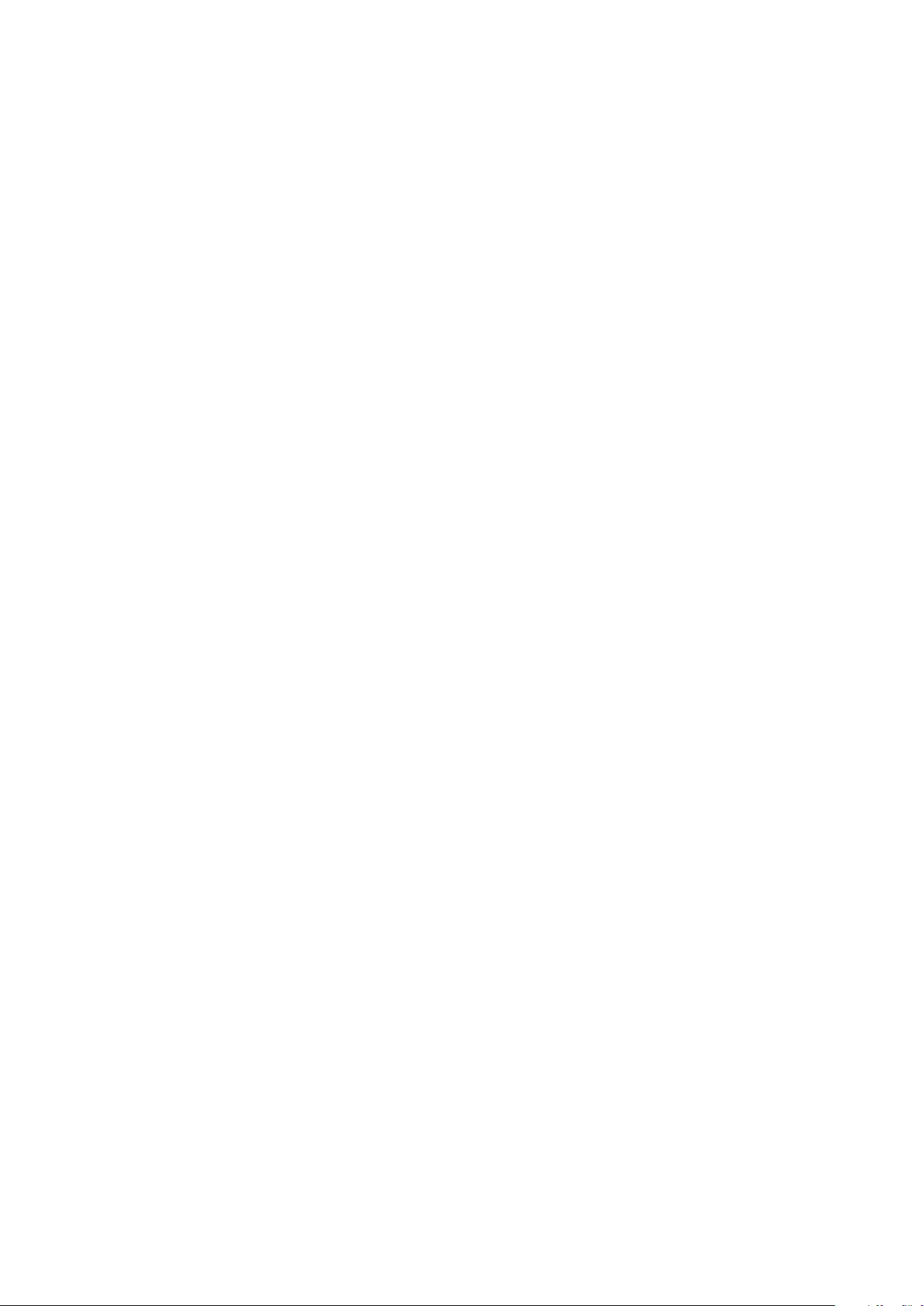
Udskrivning
Oversigt over udskrivning
Før du kan udskrive, skal din computer og printeren være tilsluttet en stikkontakt, tændt og tilsluttet
et aktivt netværk. Kontroller, at den korrekte printerdriversoftware er installeret på din computer. Se
Installation af software på side 38 for flere oplysninger.
1. Vælg det ønskede papir.
2. Læg papiret i det ønskede magasin. Angiv format, farve og type på printerens betjeningspanel.
3. Åbn for adgang til printerindstillinger i din softwareapplikation. For de fleste
softwareapplikationer skal du trykke på CTRL+P for Windows eller CMD+P for Macintosh.
4. Vælg din printer.
5. Åbn printerdriverindstillingerne ved at vælge Egenskaber eller Indstillinger for Windows eller
6. Foretag de ønskede ændringer af printerdriverens indstillinger, og klik på OK.
7. Klik på Udskriv for at sende opgaven til printeren.
Xerox
®
-funktioner for Macintosh. Knappens navn kan variere afhængig af applikationen.
Se også:
Ilægning af papir på side 50
Valg af udskrivningsindstillinger på side 67
Udskrivning på begge sider af papiret på side 74
Udskrivning på specialpapir på side 60
66 Xerox
Betjeningsvejledning
®
WorkCentre® 3655-multifunktionsprinter

Udskrivning
Valg af udskriftsindstillinger
Dette afsnit beskriver:
• Printerdriverhjælp ................................................................................................................................................................ 67
• Windows udskriftsindstillinger ........................................................................................................................................ 68
• Macintosh udskriftsindstillinger ..................................................................................................................................... 69
• Linux-udskrivningsindstillinger ....................................................................................................................................... 70
Udskrivningsindstillinger (printerdriverindstillinger) angives som Udskriftsindstillinger i Windows og
®
Xerox
sidelayout og printkvalitet. De udskrivningsindstillinger, der indstilles under Printere og faxenheder,
bliver standardindstillingen. Udskrivningsindstillinger, som indstilles i softwareprogrammet, er
midlertidige. Applikationen og computeren gemmer ikke indstillingerne, når applikationen lukkes.
Printerdriverhjælp
-funktioner i Macintosh. Udskrivningsindstillinger omfatter indstillinger for 2-sidet udskrivning,
Xerox®-printerdriversoftwarens hjælpeoplysninger er tilgængelige i vinduet Udskriftsindstillinger. Klik
på hjælpeknappen (?) nederst til venstre i vinduet Udskriftsindstillinger for at se hjælpeoplysninger.
Oplysninger om Udskriftsindstillinger vises i hjælpevinduet på to faner:
• Indhold viser en liste over faner foroven og områderne nederst i vinduet Udskriftsindstillinger.
Anvend fanen Indhold til at finde forklaringer for felterne og områderne i Udskriftsindstillinger.
• Søg viser et felt, hvor du kan indtaste det emne eller den funktion, som du vil vide mere om.
Xerox
Betjeningsvejledning
®
WorkCentre® 3655-multifunktionsprinter 67

Udskrivning
Windows udskriftsindstillinger
Valg af standardindstillinger for udskrivning i Windows
Ved udskrivning fra en softwareapplikation anvender printeren de opgaveindstillinger, der er valgt i
vinduet Udskriftsindstillinger. Du kan vælge dine mest almindelige udskrivningsindstillinger og
gemme dem, så du ikke behøver at ændre dem ved hver udskrivning.
Hvis du f.eks. for de fleste opgaver udskriver på begge sider af papiret, skal du angive 2-sidet
udskrivning i Udskriftsindstillinger.
Sådan vælges standardindstillinger for udskrivning:
1. Gå til din computers liste over printere:
− I Windows Vista skal du klikke på Start>Kontrolpanel>Hardware og lyd>Printere.
− I Windows Server 2003 og nyere skal du klikke på Start >Indstillinger >Printere.
− I Windows 7 skal du klikke på Start>Enheder og printere.
− I Windows 8 skal du klikke på Kontrolpanel>Enheder og printere.
Bemærk: Hvis Kontrolpanel-ikonet ikke vises på skrivebordet, skal du højreklikke på skrivebordet
og derefter vælge Tilpas>Startside for Kontrolpanel>Enheder og printere.
2. På listen skal du højreklikke på ikonet for din printer og klikke på Udskriftsindstillinger.
3. Klik på en fane i vinduet Udskriftsindstillinger, vælg de ønskede indstillinger og klik på OK for at
gemme.
Bemærk: Klik på Hjælp-knappen (?) i vinduet Udskriftsindstillinger for flere oplysninger om
indstillinger for Windows-printerdrivere.
Valg af udskriftsindstillinger for en enkelt opgave for Windows
Hvis du vil anvende specielle udskriftsindstillinger for en bestemt opgave, kan du ændre
udskriftsindstillingerne, før du sender opgaven til printeren. Hvis du f.eks. vil vælge forbedret kvalitet
ved udskrivning af et bestemt dokument, skal du vælge Høj opløsning i udskriftsindstillingerne, før du
udskriver opgaven.
1. Med dokumentet åbent i din applikation skal du gå til udskriftsindstillinger. For de fleste
softwareapplikationer skal du klikke på Filer>Udskriv eller trykke på CTRL+P.
2. Vælg din printer og klik på knappen Egenskaber eller Indstillinger for at åbne
egenskabsvinduet. Knappens navn kan variere afhængig af applikationen.
3. Klik på en fane i vinduet Egenskaber og vælg de ønskede indstillinger.
4. Klik på OK for at gemme dine valg og lukke vinduet Egenskaber.
5. Klik på OK for at sende opgaven til printeren.
68 Xerox
Betjeningsvejledning
®
WorkCentre® 3655-multifunktionsprinter

Udskrivning
Lagring af et sæt med ofte anvendte udskriftsindstillinger for Windows
Du kan definere og gemme et sæt indstillinger, så de kan anvendes for fremtidige
udskrivningsopgaver.
Sådan gemmes et sæt udskriftsindstillinger.
1. Åbn dokumentet i applikationen, og klik på Fil og Udskriv.
2. Vælg printeren og klik på Egenskaber. Klik på fanerne i vinduet Udskriftsindstillinger og vælg de
ønskede indstillinger.
3. Hvis du vil gemme indstillingerne, skal du klikke på pilen til højre for feltet Gemte indstillinger
nederst i vinduet. Klik derefter på Gem som.
4. Indtast et navn for udskriftsindstillingssættet og klik på OK for at gemme indstillingssættet i
listen Gemte indstillinger.
5. Vælg navnet i listen for at udskrive med disse indstillinger.
Macintosh udskriftsindstillinger
Valg af udskriftsindstillinger for Macintosh
For at anvende specielle udskriftsindstillinger skal du ændre driverindstillingerne, før du sender
opgaven til printeren.
1. Åbn dokumentet i applikationen, og klik på Fil og Udskriv.
2. Vælg din printer.
®
3. Vælg Xerox
-funktioner i menuen Kopier og sider.
4. Vælg de ønskede udskrivningsindstillinger i rullelisterne.
5. Klik på Udskriv for at sende opgaven til printeren.
Lagring af et sæt med ofte anvendte udskriftsindstillinger for Macintosh
Du kan definere og gemme et sæt indstillinger, så de kan anvendes for fremtidige
udskrivningsopgaver.
Sådan gemmes et sæt udskriftsindstillinger.
1. Åbn dokumentet i applikationen, og klik på Fil og Udskriv.
2. Vælg printeren i listen Printer.
3. Vælg de ønskede udskrivningsindstillinger i de viste rullelister i dialogboksen Udskriv.
4. Klik på Arkiverede indstillinger>Arkiver som.
5. Indtast et navn for udskriftsindstillinger og klik på OK for at gemme indstillingssættet i listen
Arkiverede indstillinger.
6. Vælg navnet i listen for at udskrive med disse indstillinger.
Xerox
®
WorkCentre® 3655-multifunktionsprinter 69
Betjeningsvejledning

Udskrivning
Linux-udskrivningsindstillinger
Start af Xerox® Printeradministration
For at starte Xerox® Printeradministration som rod fra en prompt i et terminalvindue skal du indtaste
xeroxprtmgr, og dernæst trykke på Enter eller Retur.
Udskrivning fra en Linux-arbejdsstation
Xerox® printerdriveren accepterer en opgavebilletindstillingsfil, som indeholder faste indstillinger for
udskrivningsfunktioner. Du kan også sende udskriftsforespørgsler gennem kommandolinjen ved
hjælp af lp/lpr. For flere oplysninger om Linux-udskrivning skal du klikke på knappen Hjælp (?) i
®
Xerox
Sådan udskrives fra en Linux-arbejdsstation:
1. Opret en printkø.
2. Åbn det ønskede dokument eller grafikopgave i dit program, og åbn dialogboksen Udskriv. For
3. Vælg destinationsprintkøen.
4. Luk dialogboksen Udskriv
5. Vælg mellem de tilgængelige printerfunktioner i Xerox
6. Klik på Udskriv.
GUI printerdriveren.
de fleste softwareapplikationer skal du klikke på Filer>Udskriv eller trykke på CTRL+P.
®
GUI-printerdriveren.
Sådan oprettes en opgavebillet ved hjælp af Xerox
®
1. Åbn Xerox
Bemærk: Hvis du vil åbne Xerox
GUI-printerdriveren.
®
GUI printerdriveren som rod, skal du indtaste xeroxprtmgr.
®
GUI-printerdriveren:
2. Vælg en printeren i skærmbilledet Mine printere:
3. I øverste hjørne skal du klikke på Rediger printer og dernæst vælge indstillinger for opgaven.
4. Klik på Gem som, og gem opgavebilletten i din hjemmemappe.
Bemærk: Personligt identificerbare oplysninger, såsom en adgangskode til Fortrolig udskrivning,
gemmes ikke i opgavebilletten. Du kan angive oplysningerne i kommandolinjen.
For at udskrive vha. opgavebilletten skal du indtaste kommandoen lp -d{Target_Queue} -
oJT=<path_to_ticket><file_name>.
Følgende kommandoer er eksempler på, hvordan du udskriver ved hjælp af en opgavebillet:
• lp -d{Target_Queue} -oJT={Absolute_Path_To_Job_Ticket} {Path_To_Print_File}
• lp -dMyQueue -oJT=/tmp/DuplexedLetterhead /home/user/PrintReadyFile
• lp -dMyQueue -oJT=/tmp/Secure -oSecurePasscode=1234 /home/user/PrintReadyFile
70 Xerox
Betjeningsvejledning
®
WorkCentre® 3655-multifunktionsprinter

Udskrivning
Adminstrere opgaver
Dette afsnit beskriver:
• Administrere opgaver på betjeningspanelet ............................................................................................................ 71
• Administration af fortrolige og tilbageholdte udskrivningsopgaver ............................................................. 72
• Administrere opgaver i CentreWare Internet Services ........................................................................................ 73
Administrere opgaver på betjeningspanelet
Du kan få vist lister med aktive opgaver, fortrolige opgaver eller udførte opgaver under Opgavestatus
på betjeningspanelet. Du kan standse, slette, udskrive eller få vist opgavestatus eller opgavedetaljer
for en valgt opgave. Se Udskrivning af specielle opgavetyper på side 81 for flere oplysninger.
Sådan standses udskrivning:
1. På betjeningspanelet skal du trykke på knappen Afbryd. Printeren fortsætter med at udskrive,
mens den afgør det bedste sted at holde pause i den spoolede udskrivningsopgave.
2. Tryk igen på Afbryd for at fortsætte udskrivning.
Sådan standses udskrivningsopgave med mulighed for at slette den:
1. På betjeningspanelet skal du trykke på knappen Stop.
2. Gør et af følgende:
− Tryk på Annuller udskrivning for at slette opgaven.
− Tryk på Fortsæt udskrivning for at fortsætte opgaven.
Bemærk: Hvis du ikke foretager et valg indenfor 60 sekunder, fortsættes opgaven automatisk.
Sådan ses aktive, fortrolige eller udførte opgaver:
1. Tryk på knappen Opgavestatus på betjeningspanelet.
2. Tryk på en fane for at se en liste over specifikke opgavetyper.
− Tryk på fanen Aktive opgaver for at se opgaver, som behandles eller venter på at blive
behandlet.
− For at få vist Fortrolige opgaver skal du trykke på fanerne Fortrolige udskrivningsopgaver
eller Mine fortrolige udskrivningsopgaver. Tryk på mappen, indtast kodeordet på
tastaturet og vælg OK.
− Tryk på fanen Udførte opgaver for at se afsluttede opgaver.
3. Klik på ned-piltasten for at specificere listen.
4. Tryk på opgaven for at af se oplysninger om opgaven.
Xerox
Betjeningsvejledning
®
WorkCentre® 3655-multifunktionsprinter 71

Udskrivning
Sådan slettes en opgave:
1. Tryk på knappen Opgavestatus på betjeningspanelet.
2. Tryk på opgaven fra en hvilken som helst af opgavetypefanerne.
3. Tryk på Slet.
Bemærk:
• Systemadministratoren kan begrænse brugere fra at slette opgaver. Hvis en
systemadministrator har begrænset opgavesletning, kan du se opgaverne, men ikke slette
dem.
• Deter kun brugeren, der sendte opgaven, eller systemadministratoren der kan slette en
fortrolig udskrivningsopgave.
I menuen Udskriv fra kan du få vist lister med gemte opgaver, opgaver gemt på et USB-flashdrev
eller opgaver gemt i printerens mapper. Du kan vælge og udskrive opgaver fra en af listerne. Se
Udskrivning af specielle opgavetyper på side 81 for at udskrive opgaven.
Sådan ses gemte opgaver:
1. På printerens betjeningspanel skal du trykke på knappen Opgavetyper.
2. Tryk på Udskriv fra og derefter Gemte opgaver.
3. Hvis du vil se gemte opgaver, skal du trykke på en mappe.
4. Tryk på opgaven for at af se oplysninger om opgaven.
Administration af fortrolige og tilbageholdte udskrivningsopgaver
Når du sender en fortrolig udskrivningsopgave, tilbageholdes opgaven, indtil du indtaster et kodeord
på betjeningspanelet.
Sådan ses en liste over fortrolige udskrivningsopgaver:
1. Tryk på knappen Opgavestatus på printerens betjeningspanel.
2. Tryk på Fortrolige udskrivningsopgaver eller Mine fortrolige opgaver. Se Fortrolig udskrivning
på side 81 for flere oplysninger.
3. Bemærk: Deter kun brugeren, der sendte opgaven, eller systemadministratoren der kan slette en
fortrolig udskrivningsopgave.
Hvis systemadministratoren har konfigureret funktionen Tilbagehold alle opgaver, bliver alle opgaver,
der er sendt til printeren, tilbageholdt, indtil du frigiver dem. Se Frigivelse af tilbageholdte
udskrivningsopgaver på side 86 for flere oplysninger.
Uidentificerede opgaver er opgaver, som ikke er knyttet til et brugernavn. Uidentificerede opgaver
stammer fra en computer, som ikke kræver en bruger at logge på, f.eks. en opgave, som sendes fra en
DOS eller UNIX window vha. LPR, Port 9100 eller fra fanen Opgaver i CentreWare Internet Services.
Sådan ses en liste over uidentificerede opgaver og hvordan de frigives:
1. Tryk på fanen Uidentificerede udskrivningsopgaver.
2. Gør et af følgende:
− For at frigive en tilbageholdt opgave skal du trykke på opgaven og derefter trykke på Frigiv.
− Tryk på Frigiv alle opgaver for at frigive alle opgaver.
En opgave kan blive tilbageholdt af printeren, når den ikke kan afslutte opgaven. For eksempel hvis
den kræver mere papir eller forbrugsstoffer. Printeren fortsætter automatisk udskrivningen, når
problemet er løst.
72 Xerox
Betjeningsvejledning
®
WorkCentre® 3655-multifunktionsprinter

Udskrivning
Administrere opgaver i CentreWare Internet Services
Du kan se en liste over aktive opgaver og slette udskrivningsopgaver fra listen Aktive opgaver i
CentreWare Internet Services. Du kan også udskrive, kopiere, flytte eller slette gemte opgaver. Se
Hjælp i CentreWare Internet Services for flere oplysninger.
Xerox
Betjeningsvejledning
®
WorkCentre® 3655-multifunktionsprinter 73

Udskrivning
Udskrivningsfunktioner
Dette afsnit beskriver:
• Udskrivning på begge sider af papiret ........................................................................................................................ 74
• Valg af papirindstillinger for udskrivning ................................................................................................................... 75
• Udskrivning af flere sider på et ark ............................................................................................................................... 75
• Udskrivning af pjecer .......................................................................................................................................................... 75
• Printkvalitet ............................................................................................................................................................................ 76
• Lysstyrke................................................................................................................................................................................... 76
• Kontrast .................................................................................................................................................................................... 76
• Udskrivning af omslag ....................................................................................................................................................... 77
• Udskrivning af indsæt ........................................................................................................................................................ 77
• Udskrivning af undtagelsessider ................................................................................................................................... 77
• Skalering .................................................................................................................................................................................. 78
• Udskrivning af vandmærker ............................................................................................................................................ 79
• Udskrivning af spejlbilleder .............................................................................................................................................. 80
• Oprettelse og lagring af brugerdefinerede formater ........................................................................................... 80
• Valg af meddelelse om udført opgave for Windows ............................................................................................ 80
Udskrivning på begge sider af papiret
Papirtyper for automatisk 2-sidet udskrivning
Printeren kan automatisk udskrive et 2-sidet dokument på understøttet papir. Inden udskrivning af et
2-sidet dokument skal du kontrollere, at papirtype og -vægt understøttes. Se Understøttede
papirtyper og vægte for automatisk 2-sidet udskrivning på side 49 for flere oplysninger.
Udskrivning af et 2-sidet dokument
Indstillinger for automatisk 2-sidet udskrivning specificeres i printerdriveren. Printerdriveren anvender
indstillingerne for højformat eller tværformat fra applikationen ved udskrivning af dokumentet.
74 Xerox
Betjeningsvejledning
®
WorkCentre® 3655-multifunktionsprinter

Udskrivning
Indstillinger for 2-sidet layout
Du kan vælge sidelayout for 2-sidet udskrivning, som afgør, hvordan de udskrevne sider vendes. Disse
indstillinger tilsidesætter applikationens indstillinger for sideretning.
Stående Liggende
Stående
2-sidet udskrivning
Stående
2-sidet, blokformat
Liggende
2-sidet udskrivning
Liggende
2-sidet, blokformat
Valg af papirindstillinger for udskrivning
Du kan vælge papir for din udskrivningsopgave på to måder. Du kan lade printeren vælge hvilket
papir, der skal anvendes baseret på dine indstillinger for dokumentformat, papirtype og papirfarve.
Du kan også vælge et specifikt magasin, som indeholder det ønskede papir.
Udskrivning af flere sider på et ark
Når du udskriver et flersidet dokument, kan du vælge at udskrive flere sider på hvert ark. Udskriv 1, 2,
4, 6, 9 eller 16 sider på hvert ark ved at vælge Sider pr. ark på fanen Sidelayout. Sidelayout findes på
fanen Dokumentfunktioner.
Udskrivning af pjecer
Med 2-sidet udskrivning kan du udskrive et dokument som en lille pjece. Du kan fremstille pjecer med
et hvilket som helst format, som understøttes af 2-sidet udskrivning. Driveren reducerer automatisk
hver side og udskriver 4 sider på hvert ark (2 på hver side). Siderne udskrives i korrekt rækkefølge, så
du kan folde og hæfte arkene som en pjece.
Når du udskriver pjecer vha. Windows PostScript- eller Macintosh-driver, kan du angive midtersletning
og krympning.
• Midtersletning: Angiver den vandrette afstand (i punkter) mellem sidens billeder. Et punkt er lig
med 0,35 mm (1/72").
• Krympning: Angiver, hvor meget siden skal forskydes udad (i tiendedele af et punkt). Dette
kompenserer for det foldede papirs tykkelse, som ellers vil betyde, at billedet på indersiden
forskydes en smule udad, når pjecen foldes. Du kan vælge en værdi på mellem 0 og 1,0 punkter.
Xerox
Betjeningsvejledning
®
WorkCentre® 3655-multifunktionsprinter 75

Udskrivning
Midtersletning Krympning
Printkvalitet
Indstillinger for udskrivningskvalitet:
• Standardprintkvalitet: 600 x 600 dpi
• Høj opløsningsprintkvalitet: 1200 x 1200 dpi
• Tonersparer udskrivningskvalitet
− Reducerer mængden af toner, der anvendes ved udskrivning.
− Dette er nyttigt for kladdekvalitet.
Lysstyrke
Lysstyrke giver dig mulighed for at justere, hvor lys eller mørk tekst og billeder er i den udskrevne
opgave.
1. Hvis du vil justere lysstyrken, skal du på fanen Billedkvalitet flytte skyderen til højre for at gøre
farverne lysere eller til venstre for at gøre dem mørkere.
2. Klik på OK eller Anvend.
Kontrast
Kontrast gør det muligt at justere forskellen mellem lyse og mørke områder i opgaven.
1. Flyt skyderen til højre for at reducere kontrast eller til venstre for at øge kontrast.
2. Klik på OK eller Anvend.
76 Xerox
Betjeningsvejledning
®
WorkCentre® 3655-multifunktionsprinter

Udskrivning
Udskrivning af omslag
Omslag er første eller sidste side i et dokument. Du kan vælge et papirmagasin for omslag, som er
anderledes end for resten af dokumentet. Du kan f.eks. anvende papir med dit firmas brevhoved for
den første side i et dokument. Du kan også anvende tykt papir for første og sidste side i en rapport.
Du kan anvende ethvert tilgængeligt magasin til fremføring af omslagspapir.
Vælg en af disse muligheder ved udskrivning af omslag:
• Ingen omslag udskriver ikke omslag. Der føjes ikke omslag til dokumentet.
• Kun forside udskriver første side i opgaven på papir fra det valgte magasin.
• Kun bagside udskriver sidste side i opgaven på papir fra det valgte magasin.
• For- og bagside: Samme fremfører papir for forsiden og for bagsiden fra det samme magasin.
• For- og bagside: Forskellig fremfører papir for forsiden og for bagsiden fra forskellige
magasiner.
Når du har valgt indstillinger for omslag, kan du vælge papirformat, farve og type for for- eller
bagside. Du kan også anvende blankt eller fortrykt papir og du kan udskrive på side 1, side 2 eller
begge sider af omslagspapiret.
Udskrivning af indsæt
Du kan tilføje blanke eller fortrykte indsæt før side 1 i et dokument eller efter bestemte sider i
dokumentet. Tilføjelse af indsæt efter bestemte sider i et dokument adskiller sektioner eller fungerer
som en markør eller pladsholder. Kontrollér, at du specificerer det papir, der skal anvendes til indsæt.
• Indsættelsesfunktioner gør det muligt at placere et indsæt efter side X, hvor X er den
specificerede side eller Før side 1.
• Antal indsæt angiver det antal sider, der skal indsættes på hvert sted.
• Sider angiver det sted (side eller sideinterval), som anvender undtagelsessidernes egenskaber.
Individuelle sider eller sideintervaller skal adskilles med kommaer. Specificerer en række på
hinanden følgende sider vha. en bindestreg. Hvis der f.eks. skal vælges siderne 1, 6, 9, 10 og 11,
skal du skrive 1, 6, 9-11.
• Papir viser standardformat, farve og type for papiret valgt i Anvend opgaveindstillinger. Klik på
pil-ned til højre for feltet Papir for at vælge andet papir vha. format, farve eller type.
• Opgaveindstilling viser egenskaberne for papiret til resten af opgaven.
Udskrivning af undtagelsessider
Undtagelsessider har andre indstillinger end resten af siderne i opgaven. Du kan specificere forskelle,
f.eks. sideformat, type og farve. Du kan også ændre den side af papiret, hvorpå der skal udskrives alt
efter behov. En opgave kan indeholde mange undtagelser.
Din opgave indeholder f.eks. 30 sider. Du vil udskrive fem sider på kun den ene side af et specialpapir,
mens de resterende sider skal udskrives 2-sidet på almindeligt papir. Du kan anvende
undtagelsessider til at udskrive opgaven.
Xerox
Betjeningsvejledning
®
WorkCentre® 3655-multifunktionsprinter 77

Udskrivning
Vælg egenskaberne for undtagelsessiderne i dialogboksen Tilføj undtagelser, og vælg det andet
papirmagasin.
• Sider angiver det sted (side eller sideinterval), som anvender undtagelsessidernes egenskaber.
Individuelle sider eller sideintervaller skal adskilles med kommaer. Specificerer en række på
hinanden følgende sider vha. en bindestreg. Hvis der f.eks. skal vælges siderne 1, 6, 9, 10 og 11,
skal du skrive 1, 6, 9-11.
• Papir viser standardformat, farve og type for papiret valgt i Anvend opgaveindstillinger. Klik på
pil-ned til højre for feltet Papir for at vælge andet papir vha. format, farve eller type.
• 2-sidet udskrivning gør det muligt at vælge muligheder for 2-sidet udskrivning. Klik på pil ned
for at vælge en mulighed:
− 1-sidet udskrivning udskriver kun undtagelsessiderne på den ene side.
− 2-sidet, bogformat udskriver undtagelsessiderne på begge sider af papiret og vender siderne
langs den lange kant. Opgaven kan derefter indbindes langs den lange kant af papiret.
− 2-sidet, blokformat udskriver undtagelsessiderne på begge sider af papiret og vender siderne
langs den korte kant. Opgaven kan derefter indbindes langs den korte kant af papiret.
− Anvend opgaveindstilling udskriver opgaven med de egenskaber, der er vist i feltet
Opgaveindstillinger.
• Opgaveindstilling viser egenskaberne for papiret til resten af opgaven.
Bemærk: Visse kombinationer af 2-sidet udskrivning med visse papirtyper og formater kan give
uventede resultater.
Skalering
Du kan reducere billedet ned til 25% af dets originale format eller forstørre det op til 400% af dets
originale format. I Windows findes skaleringsindstillingerne i printerdriveren på fanen
Udskriftsindstillinger.
50% 100% 200%
1. Klik på pilen til højre for feltet Papir og vælg Andet format>Avanceret papirformat for at få
adgang til skaleringsindstillingerne.
2. Vælg en indstilling.
− Ingen skalering: Du kan bruge denne indstilling for at bevare originalens billedformat.
− Automatisk skalering: Du kan bruge denne indstilling til at ændre udskriften fra et
standardpapirformat til et andet. Originaldokumentformatet afpasses efter det valgte
outputpapirformat vist i feltet Outputformat.
− Manuel skalering: Du kan bruge denne indstilling til at ændre udskrivningsformatet i
overensstemmelse med den angivne procentsats.
78 Xerox
Betjeningsvejledning
®
WorkCentre® 3655-multifunktionsprinter

Udskrivning
Udskrivning af vandmærker
Et vandmærke er tekst, som udskrives ovenpå én eller flere sider. Du kan f.eks. tilføje ord som Kopi,
Kladde eller Fortroligt som et vandmærke i stedet for at stemple det på et dokument før distribution.
Bemærk:
• Ikke alle de viste indstillinger kan bruges på alle printere. Visse muligheder gælder kun for
specifikke printermodeller, operativsystemer eller drivertyper.
• Vandmærke understøttes ikke i visse printerdrivere, når der er valgt Pjecer eller når der
udskrives mere end en side på papiret.
Med Vandmærke kan du gøre følgende:
• Opret et vandmærke eller rediger et eksisterende vandmærke vha. Redigering af vandmærke.
− Et tekstvandmærke anvender de tegn, der er indtastet i feltet Tekst som vandmærket. Du kan
oprette et tekstvandmærke, der skal udskrives på et dokument. Vælg indstillinger, som f.eks.
fontstørrelse, fonttype, fontfarve og vinkel.
− Et billedvandmærke anvender et billede som vandmærket. Billedfilen kan have formatet
.bmp, .gif eller .jpg. Du kan oprette et billedvandmærke, der skal udskrives i et dokument og
vælge indstillinger, som f.eks. format og placering på siden.
− Et tidsstempelvandmærke anvender et tidsstempel som vandmærket. Du kan oprette et
tidsstempelvandmærke, der skal udskrives på et dokument. Tidsstempelelementer kan
inkludere dag, dato, tid og tidszone.
• Placer et vandmærke på enten første eller alle sider i en opgave.
• Udskriv et vandmærke i forgrunden eller baggrunden eller bland det med udskrivningsopgaven.
Sådan udskrives et vandmærke:
1. Klik på Dokumentfunktioner>Vandmærke.
2. Vælg vandmærket i menuen Vandmærke.
3. Klik på Udskrivningsmuligheder, og vælg dernæst, hvordan vandmærket skal udskrives:
− Udskriv i baggrunden udskriver vandmærket bag tekst og grafik i dokumentet.
− Bland med opgave kombinderer vandmærket med tekst og grafik i dokumentet. Et blandet
vandmærke er gennemsigtigt, så du kan se både vandmærket og dokumentets indhold.
− Udskriv i forgrunden udskriver vandmærket oven på tekst og grafik i dokumentet.
4. Klik på Sider og vælg de sider, hvorpå vandmærket skal udskrives:
− Udskriv på alle sider udskriver vandmærket på alle sider i dokumentet.
− Udskriv kun på side 1 udskriver kun vandmærket på den første side i dokumentet.
5. Klik på OK.
Xerox
Betjeningsvejledning
®
WorkCentre® 3655-multifunktionsprinter 79

Udskrivning
Udskrivning af spejlbilleder
Hvis PostScript-driveren er installeret, kan du udskrive sider som spejlbillede. Billeder spejlvendes fra
venstre til højre ved udskrivning.
Oprettelse og lagring af brugerdefinerede formater
Du kan udskrive på brugerdefineret papirformat fra ethvert magasin. Brugerdefinerede
papirformater gemmes i printerdriveren og kan vælges i alle dine applikationer. Se Understøttede
brugerdefinerede papirformater på side 46 for oplysninger om papirformater, som understøttes af
alle magasiner.
Sådan oprettes og gemmes brugerdefinerede formater for Windows:
1. I printerdriveren skal du klikke på fanen Udskriftsindstillinger.
2. Under Papir skal du klikke på pilen, derefter vælge Andet format>Avanceret
papirformat>Outputformat>Nyt.
3. I vinduet Nyt brugerdefineret papirformat skal du indtaste længde og bredde for det nye
format.
4. Klik på knappen Måleenheder nederst i vinduet og vælg Tommer eller Millimeter for at vælge
den ønskede målenhed.
5. Indtast et navn for det nye format i feltet Navn og klik på OK for at gemme.
Sådan oprettes og gemmes brugerdefinerede formater for Macintosh:
1. Klik i applikationen på Fil>Sidelayout.
2. Klik på Papirformater og vælg Administration af brugerdefinerede formater.
3. Klik på plus-tegnet (+) i vinduet Administration af papirformater for at tilføje et nyt format.
4. Dobbeltklik på Mit brugerdefinerede format øverst i vinduet og indtast et navn for det nye
brugerdefinerede format.
5. Indtast længden og bredden på det nye format.
6. Klik på Udskrivningsmargen, og vælg printeren i listen. Du kan også vælge øverste, nederste,
højre eller venstre margen.
7. Klik på OK for at gemme indstillingerne.
Valg af meddelelse om udført opgave for Windows
Du kan vælge at få vist en meddelelse, når din opgave er udskrevet. Der vises en meddelelse på
computerskærmen. Meddelelsen angiver navnet på opgaven og navnet på den printer, hvorpå
opgaven blev udskrevet.
Bemærk: Denne funktion er tilgængelig på en computer, som udskriver på en netværksprinter.
Sådan bliver du underrettet, når opgaver er afsluttede:
1. I printerdriveren skal du klikke på fanen Udskriftsindstillinger.
2. Klik på Meddelelse>Meddel, når opgaver er afsluttede>Aktiveret.
3. Klik på OK.
80 Xerox
Betjeningsvejledning
®
WorkCentre® 3655-multifunktionsprinter

Udskrivning
Udskrivning af specielle opgavetyper
Dette afsnit beskriver:
• Fortrolig udskrivning ........................................................................................................................................................... 81
• Prøvesæt .................................................................................................................................................................................. 82
• Udskudt udskrivning ........................................................................................................................................................... 83
• Gemt opgave ......................................................................................................................................................................... 83
Specielle opgavetyper gør det muligt at sende en udskrivningsopgave fra din computer og derefter
udskrive den fra printerens betjeningspanel.
Vælg specielle opgavetyper i printerdriveren på fanen Udskrivningsindstillinger.
Fortrolig udskrivning
Fortrolig udskrivning lader dig knytte et 4-10-cifret kodeord til en udskrivningsopgave, når den sendes
til printeren. Opgaven tilbageholdes på printeren, indtil kodeordet indtastes på betjeningspanelet.
Når der udskrives flere fortrolige udskrivningsopgaver, skal du tilknytte et standardkodeordsnummer i
printerdriverens Udskriftsindstillinger. Anvend dette nummer for alle udskrivningsopgaver, som
sendes fra denne computer. Hvis du vil anvende et andet kodeord, kan du tilsidesætte det i
applikationens printerdriver.
Afsendelse af en fortrolig opgave
1. Vælg Fortrolig udskrivning på fanen Udskrivning i listen Opgavetype.
2. Indtast et 4-10 cifret kodeord for den fortrolige opgave.
3. I feltet Bekræft kodeord skal du indtaste kodeordet igen.
Bemærk:
• Hvis du ikke indtaster et kodeord, tildeler printeren et kodeord og viser det i vinduet Kodeord
krævet. Du kan bruge det kodeord, der leveres af printeren, eller du kan skrive dit eget
kodeord til brug i vinduet Fortrolig udskrivning.
• Kodeordet knyttes til dit brugernavn. Når du har valgt et kodeord, bliver det standardkodeord
for alle opgaver, som kræver et kodeord på alle Xerox
på ethvert tidspunkt i et vinduet, som indeholder kodeordet.
4. Klik på OK.
5. Kontroller, at papiret har det korrekte format, den korrekte type og vægt. Hvis det ikke er
tilfældet, skal du skifte papirindstillingerne.
6. Vælg en indstilling for 2-sidet udskrivning.
7. Vælg en udskrivningskvalitet.
8. Vælg en anden fane eller klik på OK.
9. Hvis du vil sende opgaven til printeren, skal du i vinduet Udskriv vælge det ønskede kopiantal og
klikke på OK eller Udskriv.
®
printere. Du kan resette kodeordet
Xerox
Betjeningsvejledning
®
WorkCentre® 3655-multifunktionsprinter 81

Udskrivning
Frigivelse af Fortroligt print
1. Tryk på knappen Opgavestatus på betjeningspanelet.
2. Tryk på Fortrolige udskrivningsopgaver eller Mine fortrolige opgaver.
3. Tryk på mappen med den ønskede udskrivningsopgave.
4. Anvend tastaturet til at indtaste det kodeord, som du tildelte udskrivningsopgaven og tryk på
OK.
5. Klik på den tilsvarende udskrivningsopgave i listen og tryk på RFrigiv.
Sletning af Fortroligt udskrivning
1. Tryk på knappen Opgavestatus på betjeningspanelet.
2. Tryk på Fortrolige udskrivningsopgaver eller Mine fortrolige opgaver.
3. Tryk på mappen med den ønskede udskrivningsopgave.
4. Anvend tastaturet til at indtaste det kodeordsnummer, som du tildelte udskrivningsopgaven.
5. Klik på den tilsvarende udskrivningsopgave i listen og tryk på Slet.
Prøvesæt
Med opgavetypen Prøvesæt kan du udskrive en prøvekopi af opgaven og tilbageholde de resterende
kopier af opgaven på printeren. Når du har kontrolleret prøvekopien, kan du vælge opgavenavnet på
printerens betjeningspanel for at udskrive de resterende kopier.
Afsendelse af en prøvesæt
1. Vælg Prøvesæt på fanen Udskrivning i listen Opgavetype.
2. Kontroller, at papiret har det korrekte format, den korrekte type og vægt. Hvis det ikke er
tilfældet, skal du skifte papirindstillingerne.
3. Vælg en indstilling for 2-sidet udskrivning.
4. Vælg en udskrivningskvalitet.
5. Vælg en anden fane eller klik på OK.
6. Hvis du vil sende opgaven til printeren, skal du i vinduet Udskriv vælge det ønskede kopiantal og
klikke på OK eller Udskriv.
Der skrives øjeblikkeligt en prøvekopi. Prøvekopien medregnes ikke som en del af prøveopgaven.
7. Når du har kontrolleret kopien, kan du vælge at slette eller udskrive resten af opgaven på
printerens betjeningspanel.
Bemærk: Du kan anvende Prøveudskrivning som en del af Miljøsmart-indstillingerne. I
Miljøsmart-indstillingerne kan du indstille Prøveudskrivning som din standardopgavetype.
8. For at udskrive opgaven skal du vælge den i opgavelisten på printerens betjeningspanel.
9. Tryk på OK.
82 Xerox
Betjeningsvejledning
®
WorkCentre® 3655-multifunktionsprinter

Udskrivning
Frigivelse af resterende udskrifter efter udskrivning af prøvesæt
1. Tryk på Opgavestatus på betjeningspanelet.
2. Tryk på den tilsvarende opgave på listen.
Bemærk: Betjeningspanelet viser Tilbageholdt: Prøvesæt ud for opgavens navn.
3. Tryk på Frigiv.
Resten af opgaven udskrives og opgaven slettes fra printerens harddrev.
Udskudt udskrivning
En udskrivningsopgave kan udskydes op til 24 timer fra det oprindelige afsendelsestidspunkt. Indtast
det klokkeslæt, hvor opgaven skal udskrives. Hvis det valgte klokkeslæt er tidligere end det tidspunkt,
som du sender opgaven, udskrives opgaven den følgende dag. Standardindstillingen for Udskudt
udskrivning er midnat.
Afsendelse af en udskudt udskrivningsopgave
1. Vælg Udskudt udskrivning på fanen Udskrivning i listen Opgavetype.
2. Vælg Fane i vinduet Udskudt udskrivning for at flytte fra timer til minutter. Klik på piltasterne for
at vælge, hvornår udskrivningsopgaven skal sendes.
− For 12--timers format skal du angive time (1–12) og minutter (00–59) og vælge A.M. eller
P.M. Hvis du vil skifte mellem A.M. og P.M., skal du klikke på A.M. eller P.M. og dernæst
bruge pil op eller ned.
− For 24--timers format skal du angive time (1–23) og minutter (00–59).
Bemærk: Computerens regionale indstillinger bestemmer tidsformatet.
3. Klik på OK.
4. Vælg andre ønskede udskrivningsindstillinger og klik på OK.
5. Klik på OK eller Udskriv.
Bemærk: For at udskrive en opgave, efter du har sendt den men før det planlagte tidspunkt, skal
du frigive opgaven på printerens betjeningspanel.
Gemt opgave
Gemt opgave eller Gem fil i mappe gemmer en fælles eller privat opgave i printeren og udskriver
opgaven, når det vælges på printerens betjeningspanel. Denne funktion er nyttig til dokumenter, som
du ofte udskriver. Du kan tildele en privat opgave et kodeord for at forhindre uautoriseret
udskrivning.
Se Udskrivning fra gemte opgaver for at udskrive gemte opgaver.
Xerox
Betjeningsvejledning
®
WorkCentre® 3655-multifunktionsprinter 83

Udskrivning
Afsendelse af en fælles, gemt opgave
1. Vælg Gemt opgave på fanen Udskrivning i listen Opgavetype.
2. Gør et af følgende i vinduet Gemt opgave for opgavenavn:
− Indtast et navn for opgaven.
− Klik på pilen til højre for feltet og vælg et navn i listen.
− Klik på pilen til højre for feltet og vælg Anvend dokumentnavn for at anvende dokumentets
navn.
Bemærk: Printerdriveren kan gemme op til 10 navne. Når du tilføjer 11 navne, slettes navnet, der
bruges mindst automatisk fra listen. Vælg Slet liste for at slette et andet navn fra listen end det
valgte.
3. Under Gem til eller Mappenummer skal du angive, hvor du ønsker, at filen skal gemmes på
printeren. Gør et af følgende:
− Indtast navnet på destinationsmappen.
− Klik på pilen til højre for feltet, og vælg et mappenavn fra listen.
− Klik på pilen til højre for feltet, og vælg Fælles standardmappe.
4. Marker afkrydsningsfeltet Udskriv og gem for at udskrive en opgave nu og også gemme
opgaven.
5. Vælg Fælles.
6. Klik på OK.
7. Kontroller, at papiret har det korrekte format, den korrekte type og vægt. Hvis det ikke er
tilfældet, skal du skifte papirindstillingerne.
8. Vælg en indstilling for 2-sidet udskrivning.
9. Vælg en udskrivningskvalitet.
10. Vælg en anden fane eller klik på OK.
11. Hvis du vil sende opgaven til printeren, skal du i vinduet Udskriv vælge det ønskede kopiantal og
klikke på OK eller Udskriv.
Der skrives øjeblikkeligt en prøvekopi. Prøvekopien medregnes ikke som en del af prøveopgaven.
12. For at udskrive opgaven skal du vælge den i opgavelisten på printerens betjeningspanel.
13. Tryk på OK.
Når en opgave er gemt, kan du altid udskrive den. Se Udskrivning af gemte opgaver for flere
oplysninger.
Afsendelse af en privat, gemt opgave
1. Vælg Gemt opgave på fanen Udskrivning i listen Opgavetype.
2. Gør et af følgende i vinduet Gemt opgave for opgavenavn:
− Indtast et navn for opgaven.
− Klik på pilen til højre for feltet og vælg et navn i listen.
− Klik på pilen til højre for feltet og vælg Anvend dokumentnavn for at anvende dokumentets
navn.
Bemærk: Printerdriveren kan gemme op til 10 navne. Når du tilføjer 11 navne, slettes navnet, der
bruges mindst automatisk fra listen. Vælg Slet liste for at slette et andet navn fra listen end det
valgte.
84 Xerox
Betjeningsvejledning
®
WorkCentre® 3655-multifunktionsprinter

Udskrivning
3. Under Gem til eller Mappenummer skal du angive, hvor du ønsker, at filen skal gemmes på
printeren. Gør et af følgende:
− Indtast navnet på destinationsmappen.
− Klik på pilen til højre for feltet, og vælg et mappenavn fra listen.
− Klik på pilen til højre for feltet, og vælg Fælles standardmappe.
4. Marker afkrydsningsfeltet Udskriv og gem for at udskrive en opgave nu og også gemme
opgaven.
5. Vælg Privat for at gemme din opgave på printeren.
6. Indtast et kodeord i feltet Kodeord. Kodeordet knyttes til dit brugernavn. Når du har valgt et
kodeord, bliver det standardkodeord for alle opgaver, som kræver et kodeord på alle Xerox
®
printere. Du kan resette kodeordet på ethvert tidspunkt i et vinduet, som indeholder kodeordet.
7. I feltet Bekræft kodeord skal du indtaste kodeordet igen.
8. Klik på OK.
9. Kontroller, at papiret har det korrekte format, den korrekte type og vægt. Hvis det ikke er
tilfældet, skal du skifte papirindstillingerne.
10. Vælg en indstilling for 2-sidet udskrivning.
11. Vælg en udskrivningskvalitet.
12. Vælg en anden fane eller klik på OK.
13. For at udskrive opgaven skal du vælge den i opgavelisten på printerens betjeningspanel.
14. Tryk på OK.
Når en opgave er gemt, kan du altid udskrive den. Se Udskrivning af gemte opgaver for flere
oplysninger.
Xerox
Betjeningsvejledning
®
WorkCentre® 3655-multifunktionsprinter 85

Udskrivning
Tilbageholdte udskrivningsopgaver
Opgaver kan tilbageholdes eller standses af forskellige årsager. Opgaven tilbageholdes, f.eks. hvis
printeren mangler papir. Hvis en opgave sendes som en prøveopgave, udskrives den første kopi af
opgaven, og resten af kopierne tilbageholdes, indtil du frigiver dem. Hvis systemadministratoren har
konfigureret funktionen Tilbagehold alle opgaver, bliver alle opgaver, der er sendt til printeren,
tilbageholdt, indtil du frigiver dem.
Frigivelse af tilbageholdte udskrivningsopgaver
1. Tryk på knappen Opgavestatus på betjeningspanelet.
2. Tryk på Aktive opgaver.
3. For at finde ud af hvorfor en opgaven tilbageholdes, skal du trykke på opgaven og derefter
trykke på Oplysninger.
4. Gør et af følgende:
− For at frigive en tilbageholdt opgave skal du trykke på opgaven og derefter trykke på Frigiv.
− Tryk på Frigiv alle opgaver for at frigive alle opgaver.
86 Xerox
Betjeningsvejledning
®
WorkCentre® 3655-multifunktionsprinter

Udskrivning
Udskriv fra
Med Udskriv fra kan der udskrives dokumenter, der er gemt på printeren, på en computer på et
netværk eller på et USB-flashdrev.
Udskrivning fra et USB-flashdrev
Du kan udskrive .pdf, .ps, .pcl, .prn, .tiff og .xps-filer direkte fra et USB-flashdrev.
Bemærk:
• Hvis USB-porte er inaktiveret, kan du ikke anvende en USB-kortlæser til godkendelse,
opdatering af software eller til udskrivning fra et USB-flashdrev.
• Systemadministratoren skal indstille denne funktion, før du kan anvende den. Se System
Administrator Guide (Systemadministratorvejledning) på
www.xerox.com/office/WC3655docs for flere oplysninger.
Sådan udskrives der fra et USB-flashdrev:
1. Sæt dit USB-flashdrev i printerens USB-port. Vinduet Udskriv fra USB vises.
Listen nederst i vinduet viser mapperne og de udskrivningsklare filer på USB-flashdrevet.
2. Anvend pilene ved siden af listen til at rulle gennem listen og finde den udskrivningsklare fil.
3. Hvis udskrivningsfilen findes i en mappe, skal du trykke på navnet for at åbne mappen.
4. Tryk på den udskrivningsklare fils navn.
5. Vælg det ønskede antal kopier samt papirformat, papirfarve og type, 1- eller 2-sidet udskrivning
og efterbehandling for opgaven.
6. Tryk på den grønne Start-knap.
7. Tryk på Retur for at gå tilbage til forrige skærmbillede.
8. Tryk på Gennemse for at finde andre mapper og udskrivningsklare filer.
Udskrivning fra Gemte opgaver
1. På printerens betjeningspanel skal du trykke på knappen Opgavetyper og dernæst Udskriv fra.
2. Vælg Gemte opgaver, tryk derefter på navnet på den mappe, der indeholder den gemte opgave.
3. Tryk på den gemte opgave, som du ønsker at udskrive.
Bemærk: For at udskrive en privat, gemt opgave skal du trykke på opgavens navn og derefter
indtaste kodeordet.
4. Vælg det ønskede antal kopier samt papirformat, papirfarve og type, 1- eller 2-sidet udskrivning
og efterbehandling for opgaven.
5. Tryk på den grønne Start-knap.
6. Efter at opgaven er udskrevet, skal du vende tilbage til listen med gemte opgaver og trykke på
Gennemse.
7. Tryk på Tilbage for at gå tilbage til listen med mapper.
Xerox
Betjeningsvejledning
®
WorkCentre® 3655-multifunktionsprinter 87

Udskrivning
Udskrivning fra en postboks
Med Udskriv fra postboks kan du udskrive en fil, der er gemt i en mappe på printerens harddisk.
Sådan udskrives fra en postboks:
1. På printerens betjeningspanel skal du trykke på knappen Opgavetyper og dernæst Udskriv fra.
2. Vælg Postboks, tryk derefter på navnet på den mappe, der indeholder dokumentet.
Bemærk: Hvis Postboks ikke er vist, skal du anvende CentreWare Internet Services til at aktivere
funktionerne Scan til postboks og Udskriv fra postboks. Opret dernæst en Scan til
postboks-mappe. Se System Administrator Guide (Systemadministratorvejledning) på
www.xerox.com/office/WC3655docs for flere oplysninger.
3. Tryk på navnet på det dokument, som du ønsker at udskrive.
4. Vælg det ønskede antal kopier samt papirformat, papirfarve og type, 1- eller 2-sidet udskrivning
og efterbehandling for opgaven.
5. Tryk på den grønne Start-knap.
6. Efter at opgaven er udskrevet, skal du vende tilbage til listen med dokumenter i postboksen og
trykke på Gennemse.
7. Tryk på Tilbage for at gå tilbage til listen med mapper.
Udskrivning fra CentreWare Internet Services
Du kan udskrive .pdf, .ps, .pcl, .prn og .xps filer direkte fra CentreWare Internet Services uden at
skulle åbne en anden applikation eller printerdriveren. Filerne kan gemmes på en lokal
computerharddisk, lagerenhed eller netværksdrev.
Sådan udskrives fra CentreWare Internet Services:
1. Åbn en webbrowser på computeren, indtast printerens IP-adresse i adressefeltet, og tryk på
Enter eller Retur.
Bemærk: Hvis du ikke kender printerens IP-adresse, skal du se Sådan findes printerens IP-adresse
på side 26.
2. I CentreWare Internet Services skal du klikke på fanen Udskriv.
3. Klik på Gennemse, vælg filen og klik på Åbn for at vælge filen fra et lokalt netværk eller ekstern
placering.
4. Vælg de ønskede indstillinger til opgaven under Udskrivning.
− Almindelig udskrivning udskriver en opgave med det samme.
− Fortroligt print udskriver først en opgave, når du har indtastet din adgangskode på
printerens betjeningspanel.
− Prøveudskrivning eller Korrekturopgave udskriver én kopi af en opgave, som består af mange
kopisæt og tilbageholder de resterende kopier i printeren.
− Gem opgave til genudskrivning gemmer en opgave i en mappe på printserveren til
fremtidig udskrift. Du kan angive opgavenavn og -mappe.
− Udskift udskrivning udskriver en opgave på et angivet tidspunkt op til 24 timer efter den
oprindelige opgaveoverførsel.
88 Xerox
Betjeningsvejledning
®
WorkCentre® 3655-multifunktionsprinter

5. Hvis Kontering er aktiveret, skal du indtaste dit bruger-id og dine kontooplysninger.
6. Klik på Send opgave.
Bemærk: For at kontrollere at opgaven blev sendt til køen, skal du vente på den bekræftelse af
opgaveoverførsel, som vises, inden du lukker denne side.
Udskrivning
Xerox
Betjeningsvejledning
®
WorkCentre® 3655-multifunktionsprinter 89


6
Kopiering
Dette kapitel indeholder:
• Almindelig kopiering ........................................................................................................................................................... 92
• Justering af indstillinger for kopiering ........................................................................................................................ 95
®
Xerox
Betjeningsvejledning
WorkCentre® 3655-multifunktionsprinter 91

Kopiering
Almindelig kopiering
1. Tryk på den gule Slet alt-knap på betjeningspanelet for at slette alle tidligere indstillinger.
2. Læg dine originaler i.
− Anvend glaspladen til kopiering af enkelte sider eller papir, der ikke kan fremføres fra
dokumentfremføreren. Læg den første side af dokumentet med tekstsiden nedad og øverst
til venstre på glaspladen.
− Anvend dokumentfremføreren til flere eller enkelte sider. Fjern hæfteklammer og papirclips
fra siderne, og læg dem med tekstsiden opad i dokumentfremføreren.
3. Tryk på knappen Opgavetyper og dernæst på Kopiering.
4. Brug det alfanumeriske tastatur på betjeningspanelet til at indtaste antallet af kopier. Antallet
af kopier vises i øverste, højre hjørne på skærmen.
Bemærk: Hvis du vil rette antallet af kopier, skal du trykke på C på det alfanumeriske tastatur og
indtaste antallet igen.
5. Foretag de ønskede ændringer til kopiindstillinger.Se Valg af kopiindstillinger for flere
oplysninger.
6. Tryk på den grønne Start-knap.
Bemærk:
• Tryk på den røde Stop-knap for at stoppe eller annullere en kopiopgave.
• Tryk på Afbryd-knappen på betjeningspanelet for at stoppe en kopiopgave.
• Tryk på Genoptag scanning for at fortsætte opgaven eller Annuller scanning for at annullere
opgaven helt.
Glaspladen
• Løft dokumentfremføreren og læg den første
side med tekstsiden nedad i glaspladens
bageste, venstre hjørne.
• Juster originalen efter det matchende
papirformat, der er trykt på glaspladens kant.
• Glaspladen kan håndtere originalformater op
til 216 x 356 mm (8,5 x 14").
92 Xerox
®
WorkCentre® 3655-multifunktionsprinter
Betjeningsvejledning

Kopiering
Retningslinjer for glasplade
Glaspladen kan håndtere originalformater op til 216 x 356 mm (8,5 x 14").
Brug glaspladen i stedet for den duplex automatiske dokumentfremfører til at kopiere eller scanne
følgende originaltyper:
• Papir med papirclips eller hæfteklammer
• Papir, der er bøjet, krøller, folder, er iturevet eller har hakker
• Coated eller selvkopierende papir eller andet materiale, der ikke er papir, f.eks. en klud eller
metal
• Konvolutter
• Bøger
Dokumentfremfører
• Ilæg originaler med tekstsiden opad og med
side 1 øverst.
• Bekræftelsesindikatoren lyser, når originalerne
ligger korrekt.
• Juster papirstyrene efter originalernes format.
• Dokumentfremføreren kan håndtere papir
med vægt på mellem 50 og 125 g/m² for
1-sidede sider og mellem 60 og 125 g/m² for
2-sidede sider.
• Dokumentfremføreren accepterer
papirformater på mellem 139,7 x 139,7 mm
(5,5 x 55 ") og 215,9 x 355,6 mm (8,5 x
14 ").
• Den maksimale kapacitet for fremføreren er
cirka 60 ark med 80 g/m² papir.
Retningslinier for DADF (Duplex automatisk dokumentfremfører)
Følg nedenstående retningslinier, når du lægger originaler i den duplex automatiske
dokumentfremfører:
• Læg originaler med tekstsiden opad således, at den øverste kant fremføres først.
• Læg kun løse ark i duplex automatiske dokumentfremføreren (DADF).
• Juster papirstyrene, så de passer til originalerne.
• Læg først papir i den duplex automatiske dokumentfremfører, når toner på papiret er helt tørt.
• Læg ikke originaler i over MAKS.-linjen.
Xerox
Betjeningsvejledning
®
WorkCentre® 3655-multifunktionsprinter 93

Kopiering
Kopiering af et ID-kort
Du kan kopiere begge sider af et ID-kort eller små dokumenter på den ene side af papiret. Hver side
kopieres ved hjælp af den samme placering på glaspladen. Printeren gemmer begge sider og
udskriver dem ved siden af hinanden på papiret.
Sådan kopieres et ID-kort:
1. På printerens betjeningspanel skal du trykke på knappen Alle opgavetyper.
2. Tryk på Kopiering af ID-kort.
3. For side 1 på fanen Kopiering af ID-kort skal du kontrollere indstillingerne for papirvalg,
lysere/mørkere, skarphed og auto-baggrundsdæmpning. Foretag de ønskede ændringer alt efter
behov.
4. Åbn låget til glaspladen.
5. Placer ID-kortet eller et dokument, der er mindre end det halve af det valgte papirformat ca. 6
mm (0,25"), i det øverste, venstre hjørne af glaspladen.
6. Tryk på den grønne Start-knap.
7. Åbn låget til glaspladen.
8. For side 2 skal du vende dokumentet og placere det ca. 6 mm (0,25") fra det øverste, venstre
hjørne af glaspladen.
9. Tryk på Scan side 2.
10. Tryk på knappen Opgavetyper for at afslutte.
11. Fjern ID-kortet fra scanneren.
94 Xerox
Betjeningsvejledning
®
WorkCentre® 3655-multifunktionsprinter

Kopiering
Justering af indstillinger for kopiering
Dette afsnit beskriver:
• Almindelige indstillinger .................................................................................................................................................... 96
• Indstillinger for billedkvalitet .......................................................................................................................................... 97
• Justering af output .............................................................................................................................................................. 98
Du kan justere flere indstillinger for dine kopiopgaver, der angiver kendetegn for originalen og
tilpasser outputtet. Se Kopiering på side 96 for flere oplysninger.
Du kan også ændre standardindstillingerne til mange funktioner. Se Valg af standardkopiindstillinger
for flere oplysninger.
Xerox
Betjeningsvejledning
®
WorkCentre® 3655-multifunktionsprinter 95

Kopiering
Almindelige indstillinger
Dette afsnit beskriver:
• Valg af papirmagasin ......................................................................................................................................................... 96
• Sådan gøres billedet lysere eller mørkere .................................................................................................................. 96
• Indstilling af 1- eller 2-sidet kopiering ........................................................................................................................ 96
Valg af papirmagasin
1. På printerens betjeningspanel skal du trykke på knappen Alle opgavetyper.
2. Tryk på Kopier.
3. Tryk på fanen Kopiering.
4. Tryk på det ønskede magasin under Papirvalg.
Sådan gøres billedet lysere eller mørkere
1. På printerens betjeningspanel skal du trykke på knappen Alle opgavetyper.
2. Tryk på Kopier.
3. Tryk på fanen Billedkvalitet.
4. Tryk på Billedkvalitet.
5. Flyt skyderen op eller ned under Lysere/mørkere for at gøre billedet lysere eller mørkere.
6. Tryk på OK.
Indstilling af 1- eller 2-sidet kopiering
1. På printerens betjeningspanel skal du trykke på knappen Alle opgavetyper.
2. Tryk på Kopier.
3. Tryk på fanen Kopiering.
4. Vælg en indstilling under 1- eller 2-sidet kopiering.
96 Xerox
Betjeningsvejledning
®
WorkCentre® 3655-multifunktionsprinter

Kopiering
Indstillinger for billedkvalitet
Dette afsnit beskriver:
• Valg af originaltype ............................................................................................................................................................ 97
• Justering af skarphed ......................................................................................................................................................... 97
• Automatisk baggrundsdæmpning ................................................................................................................................ 97
Valg af originaltype
Sådan angiver du originalens type:
1. På printerens betjeningspanel skal du trykke på knappen Alle opgavetyper.
2. Tryk på Kopier.
3. Tryk på fanen Billedkvalitet.
4. Tryk på Originaltype.
5. Tryk på en indstilling.
6. Tryk på OK.
Justering af skarphed
1. På printerens betjeningspanel skal du trykke på knappen Alle opgavetyper.
2. Tryk på Kopier.
3. Tryk på fanen Billedkvalitet.
4. Tryk på Billedkvalitet.
5. Flyt skyderen op eller ned for Skarphed.
6. Tryk på OK.
Automatisk baggrundsdæmpning
Når du kopierer originaler, der er udskrevet på tyndt papir eller billeder trykt på den ene side af
papiret, kan det nogle gange ses på den anden side af papiret. Anvend Auto-baggrundsdæmpning til
at reducere printerens sensitivitet ang. variationer i lyse baggrundsfarver.
Sådan aktiveres automatisk baggrundsdæmpning:
1. På printerens betjeningspanel skal du trykke på knappen Alle opgavetyper.
2. Tryk på Kopier.
3. Tryk på fanen Billedkvalitet.
4. Tryk på Billedforbedring.
5. Under Baggrundsdæmpning skal du vælge Auto-dæmpning.
6. Tryk på OK.
Xerox
Betjeningsvejledning
®
WorkCentre® 3655-multifunktionsprinter 97

Kopiering
Justering af output
Sortering af kopier
Du kan vælge automatisk at sortere flersidede kopiopgaver. Hvis du f.eks. fremstiller tre 1-sidede
kopier af et 6-sidet dokument, udskrives kopierne i denne rækkefølge, når du vælger sorterede:
1, 2, 3, 4, 5, 6; 1, 2, 3, 4, 5, 6; 1, 2, 3, 4, 5, 6
Stakkede kopier udskrives i følgende rækkefølge:
1, 1, 1, 2, 2, 2, 3, 3, 3, 4, 4, 4, 5, 5, 5, 6, 6, 6
Sådan vælger du indstillingen Sortering:
1. På printerens betjeningspanel skal du trykke på knappen Alle opgavetyper.
2. Tryk på Kopier.
3. Tryk på fanen Kopiering.
4. Vælg en indstilling under Levering.
− Sorterede aktiverer sortering af alle kopier, uanset hvor originalerne placeres.
− Stakkede inaktiverer sortering.
Reduktion eller forstørrelse af billede
Du kan reducere billedet ned til 25% af dets originale format eller forstørre det op til 400% af dets
originale format.
Sådan reducerer eller forstørrer du et billede:
1. På printerens betjeningspanel skal du trykke på knappen Alle opgavetyper.
2. Tryk på Kopier.
3. Tryk på fanen Kopiering.
4. Tryk på en indstilling under Reduktion/forstørrelse:
− Tryk på en tast for at vælge en fast billedstørrelse.
− Tryk på + eller - eller brug tastaturet for at indstille kopiformatet i intervaller på 1%.
Standardindstillingen er 100%.
98 Xerox
Betjeningsvejledning
®
WorkCentre® 3655-multifunktionsprinter

Udskrivning af Flere sider pr. ark
Sådan udskriver du flere sider pr. ark:
1. På printerens betjeningspanel skal du trykke på knappen Alle opgavetyper.
2. Tryk på Kopier.
3. Tryk på fanen Outputformat.
4. Tryk på Sidelayout.
5. Tryk på en af følgende funktioner:
− Nej: Denne indstilling kopierer et orignalbillede på den ene side af arket.
− Flere sider pr. ark: Placerer et angivet antal forskellige trykbilleder på én side eller begge
sider af papiret.
− Gentag billede: Placerer et angivet antal ens trykbilleder på én side eller begge sider af
papiret.
6. Tryk på OK.
Justering af kantsletning
Kopiering
1. På printerens betjeningspanel skal du trykke på knappen Alle opgavetyper.
2. Tryk på Kopier.
3. Tryk på fanen Layout.
4. Tryk på Kantsletning.
5. Tryk på + eller - for at vælge den kant, der skal justeres.
6. Tryk på OK.
Xerox
Betjeningsvejledning
®
WorkCentre® 3655-multifunktionsprinter 99
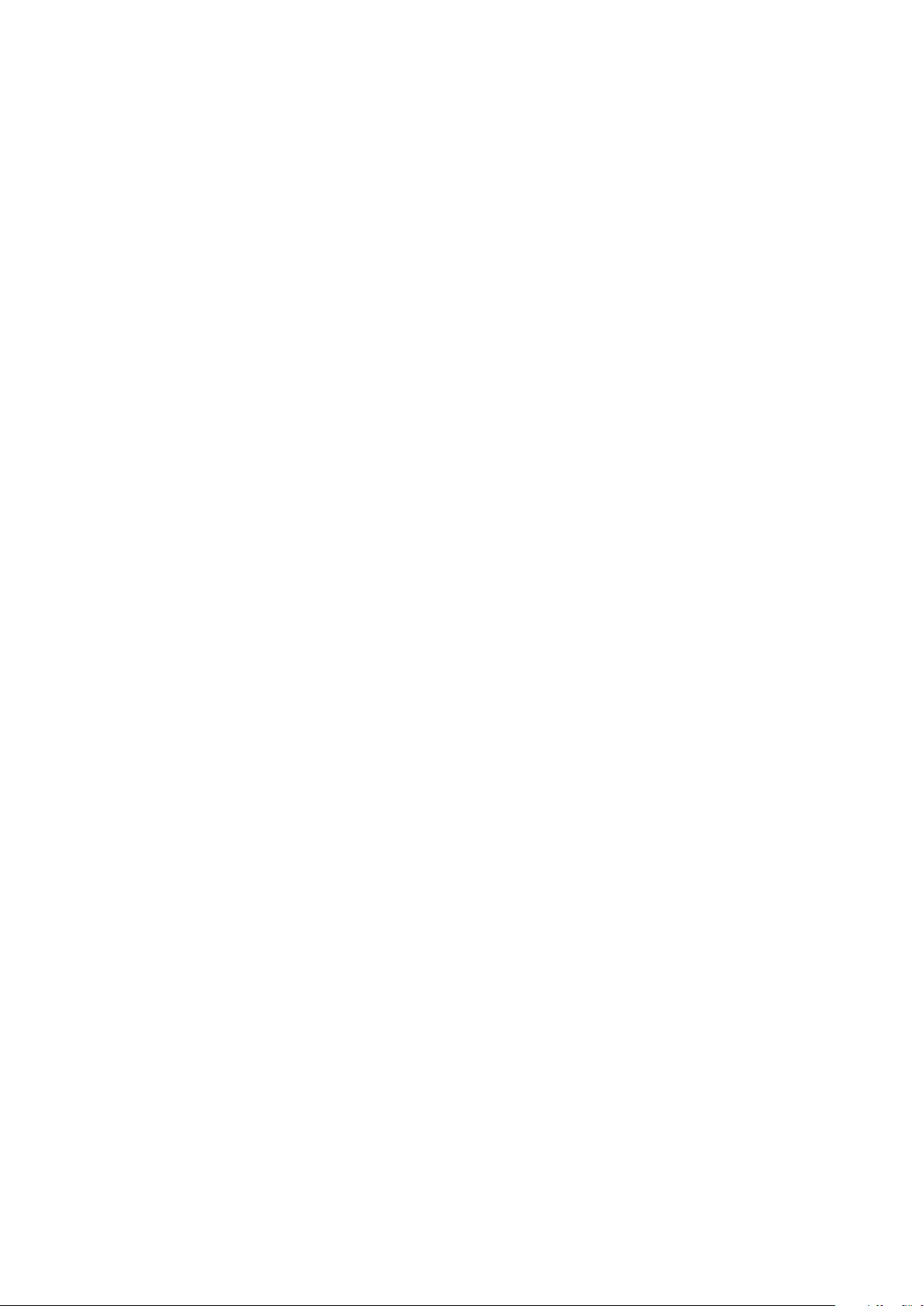
